Page 1
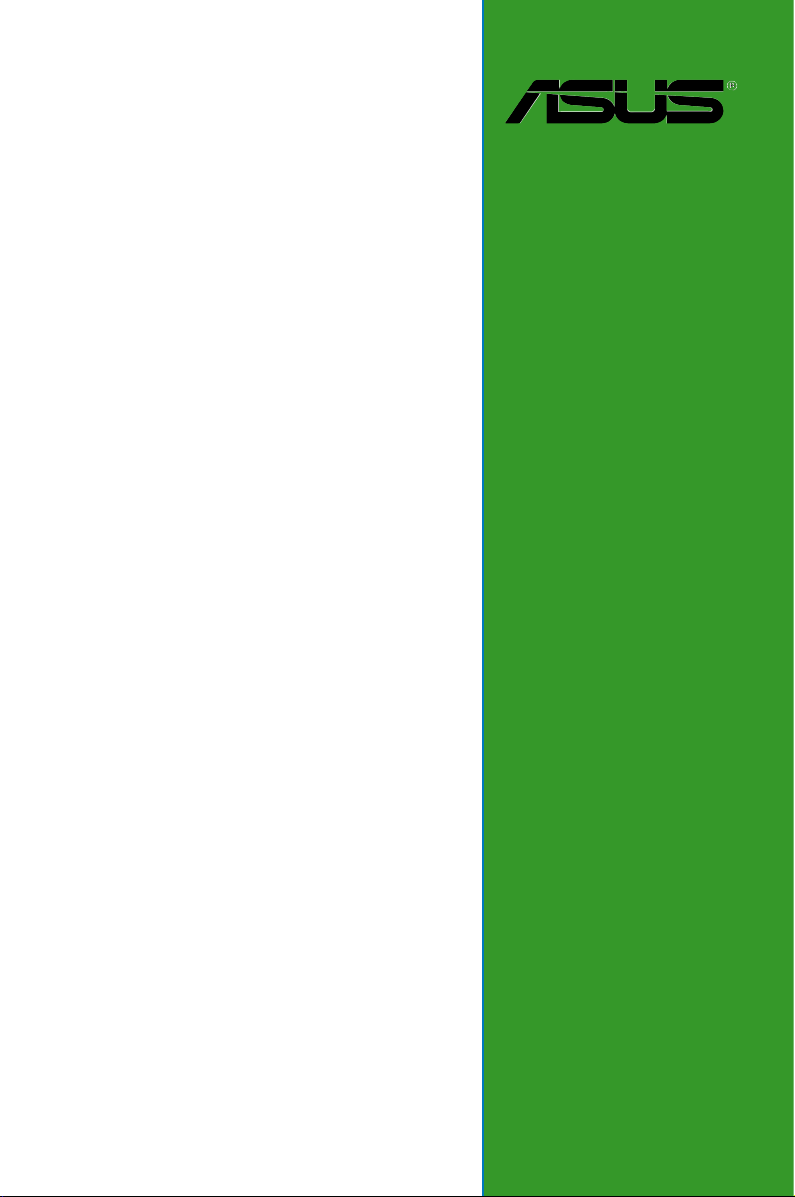
P5B-VM DO
Carte mère
Page 2
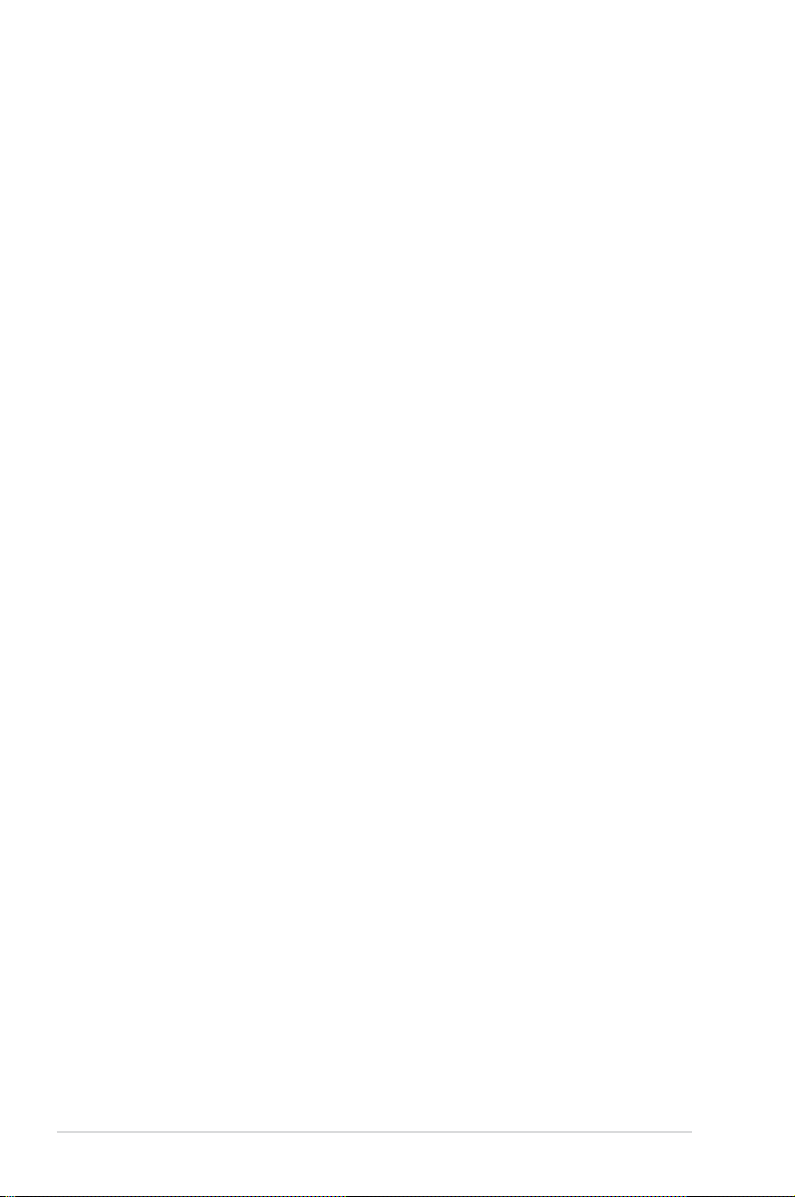
F2869
Première édition
Novembre 2006
Copyright © 2006 ASUSTeK COMPUTER INC. Tous droits réservés.
Aucun extrait de ce manuel, incluant les produits et logiciels qui y sont décrits, ne peut être reproduit,
transmis, transcrit, stocké dans un système de restitution, ou traduit dans quelque langue que ce soit sous
quelque forme ou quelque moyen que ce soit, à l’exception de la documentation conservée par l’acheteur
dans un but de sauvegarde, sans la permission écrite expresse de ASUSTeK COMPUTER INC. (“ASUS”).
La garantie sur le produit ou le service ne sera pas prolongée si (1) le produit est réparé, modié ou altéré,
à moins que cette réparation, modication ou altération ne soit autorisée par écrit par ASUS; ou (2) si le
numéro de série du produit est dégradé ou manquant.
ASUS FOURNIT CE MANUEL “TEL QUE” SANS GARANTIE D’AUCUNE SORTE, QU’ELLE SOIT
EXPRESSE OU IMPLICITE,COMPRENANT MAIS SANS Y ETRE LIMITE LES GARANTIES OU
CONDITIONS DE COMMERCIALISATION OU D’APTITUDE POUR UN USAGE PARTICULIER. EN
AUCUN CAS ASUS, SES DIRECTEURS, CADRES, EMPLOYES OU AGENTS NE POURRONT ÊTRE
TENUS POUR RESPONSABLES POUR TOUT DOMMAGE INDIRECT, SPECIAL, SECONDAIRE OU
CONSECUTIF (INCLUANT LES DOMMAGES POUR PERTE DE PROFIT, PERTE DE COMMERCE,
PERTE D‘UTILISATION DE DONNEES, INTERRUPTION DE COMMERCE ET EVENEMENTS
SEMBLABLES), MEME SI ASUS A ETE INFORME DE LA POSSIBILITE DE TELS DOMMAGES
PROVENANT DE TOUT DEFAUT OU ERREUR DANS CE MANUEL OU DU PRODUIT.
LES SPECIFICATIONS ET INFORMATIONS CONTENUES DANS CE MANUEL SONT FOURNIES
A TITRE INFORMATIF SEULEMENT, ET SONT SUJETTES A CHANGEMENT A TOUT MOMENT
SANS AVERTISSEMENT ET NE DOIVENT PAS ETRE INTERPRETEES COMME UN ENGAGEMENT
DE LA PART D’ASUS. ASUS N‘ASSUME AUCUNE RESPONSABILITE POUR TOUTE ERREUR OU
INEXACTITUDE QUI POURRAIT APPARAITRE DANS CE MANUEL, INCLUANT LES PRODUITS ET
LOGICIELS QUI Y SONT DECRITS.
Les produits et noms de sociétés qui apparaissent dans ce manuel ne sont utilisés que dans un but
d’identication ou d’explication dans l’intérêt du propriétaire, sans intention de contrefaçon
ii
Page 3
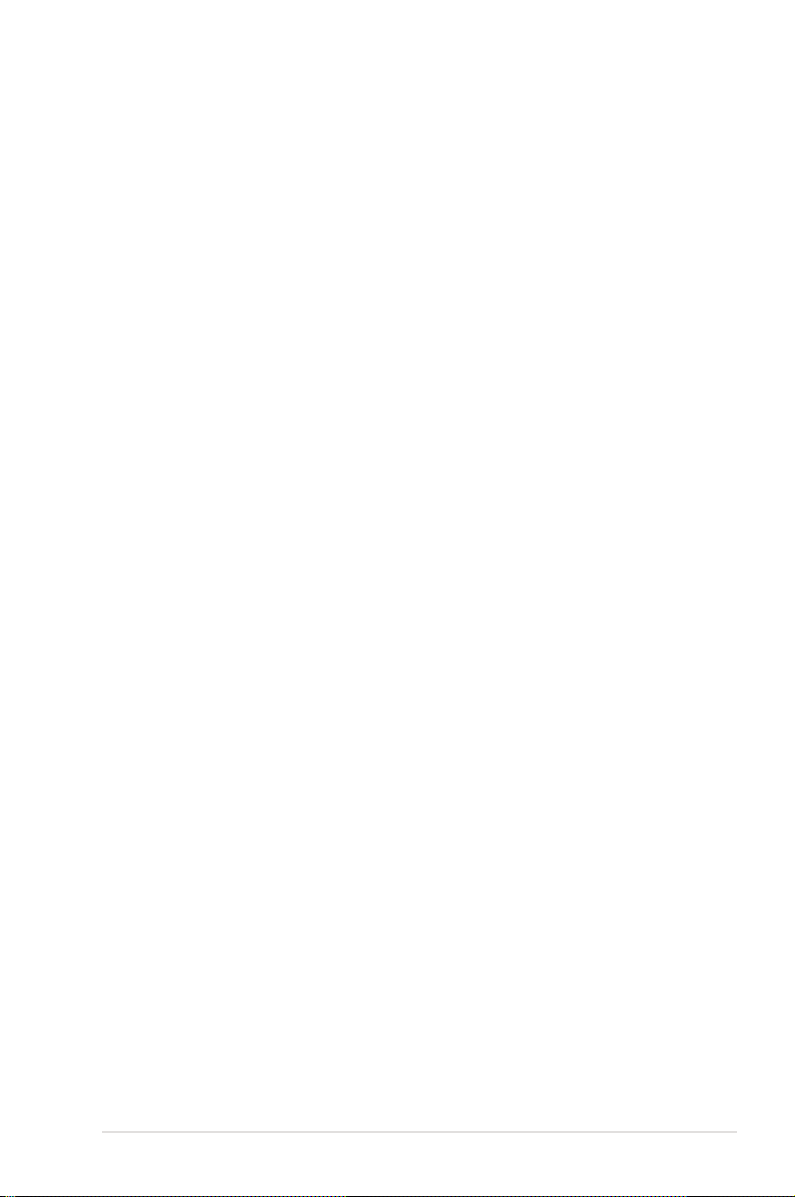
Table des matières
Notes ......................................................................................................... vi
Informations de sécurité ........................................................................... vii
P5B-VM DO : Les caractéristiques en bref ................................................ x
Chapitre 1: Introduction au produit
1.1 Bienvenue ! ................................................................................... 1-2
1.2 Contenu de la boîte ......................................................................
1.3 Fonctions spéciales .....................................................................
1.3.1 Points forts du produit .....................................................
1.3.2 Fonctions ASUS ..............................................................
1.3.3 Fonctions spéciales ASUS ..............................................
1.3.4 Fonctions d’overclocking intelligentes ASUS ..................
1.4 Avant de commencer ...................................................................
1.5 Vue générale de la carte mère ....................................................
1.5.1 Orientation de montage ..................................................
1.5.2 Pas de vis .......................................................................
1.5.3 Layout de la carte mère ..................................................
1.5.4 Contenu du layout ...........................................................
1.6 Central Processing Unit (CPU) .................................................
1.6.1 Installer le CPU .............................................................
1.6.2 Installer l’ensemble dissipateur-ventilateur ...................
1.6.3 Désinstaller l’ensemble ventilateur-dissipateur .............
1.7 Mémoire système .......................................................................
1.7.1 Vue générale .................................................................
1.7.2 Congurations mémoire ................................................
1.7.3 Installer un module DIMM .............................................
1.7.4 Enlever un module DIMM .............................................
1.8 Slots d’extension .......................................................................
1.8.1 Installer une carte d’extension ......................................
1.8.2 Congurer une carte d’extension ..................................
1.8.3 Assignation des IRQ .....................................................
1.8.4 Slots PCI .......................................................................
1.8.5 Slots PCI Express x4 ....................................................
1.8.6 Slots PCI Express x16 .................................................
1-2
1-2
1-2
1-4
1-5
1-5
1-6
1-7
1-7
1-7
1-8
1-9
1-11
1-12
1-14
1-16
1-18
1-18
1-18
1-23
1-23
1-24
1-24
1-24
1-25
1-27
1-27
1-27
iii
Page 4
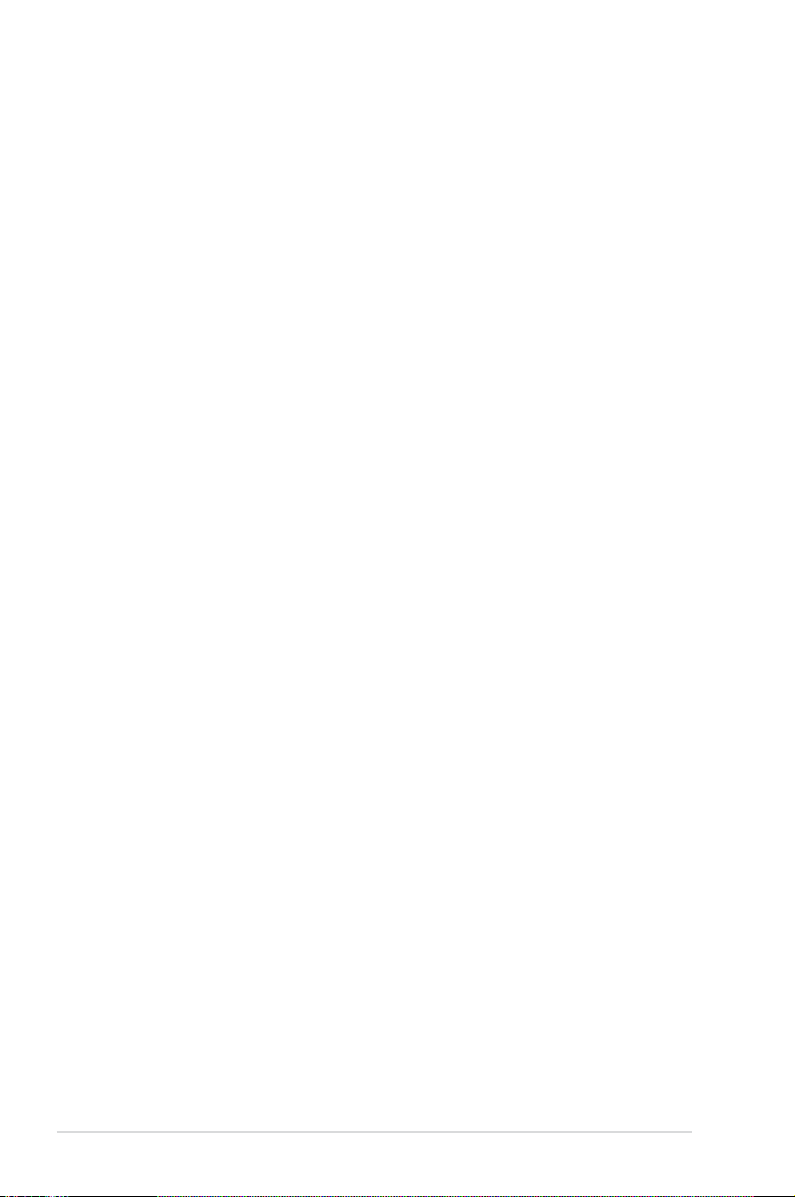
Table des matières
1.9 Jumpers ...................................................................................... 1-28
1.10 Connecteurs ...............................................................................
1.10.1 Connecteurs arrières ....................................................
1.10.2 Connecteurs internes ....................................................
Chapitre 2: Le BIOS
2.1 Gérer et mettre à jour votre BIOS ............................................... 2-2
2.1.1 Créer une disquette bootable .......................................... 2-2
2.1.2 Utilitaire ASUS EZ Flash 2 ..............................................
2.1.3 Utilitaire AFUDOS ...........................................................
2.1.4 Utilitaire ASUS CrashFree BIOS 3 ..................................
2.1.5 Utilitaire ASUS Update ....................................................
2.2 CongurationduBIOS ..............................................................
2.2.1 Ecran de menu du BIOS ...............................................
2.2.2 Barre de menu ..............................................................
2.2.3 Touches de navigation ..................................................
2.2.4 Eléments des menus .................................................... 2-13
2.2.5 Eléments des sous-menus ............................................ 2-13
2.2.6 Champs de conguration .............................................. 2-13
2.2.7 Fenêtre contextuelle ..................................................... 2-13
2.2.8 Barre de délement ....................................................... 2-13
2.2.9 Aide générale ................................................................ 2-13
2.3 Main menu (Menu principal) ......................................................
2.3.1 System Time .................................................................
2.3.2 System Date .................................................................
2.3.3 Legacy Diskette A .........................................................
2.3.4 SATA1-6 ........................................................................
2.3.5 IDE Conguration ..........................................................
2.3.6 System Information .......................................................
2.4 Advanced menu (menu avancé) ...............................................
2.4.1 Jumperfree Conguration .............................................
2.4.2 USB Conguration ........................................................
2.4.3 TPM Conguration ........................................................
2.4.4 CPU Conguration ........................................................
2.4.5 Chipset ..........................................................................
1-30
1-30
1-32
2-3
2-4
2-6
2-8
2-11
2-12
2-12
2-12
2-14
2-14
2-14
2-14
2-15
2-16
2-17
2-18
2-18
2-20
2-21
2-22
2-24
iv
Page 5
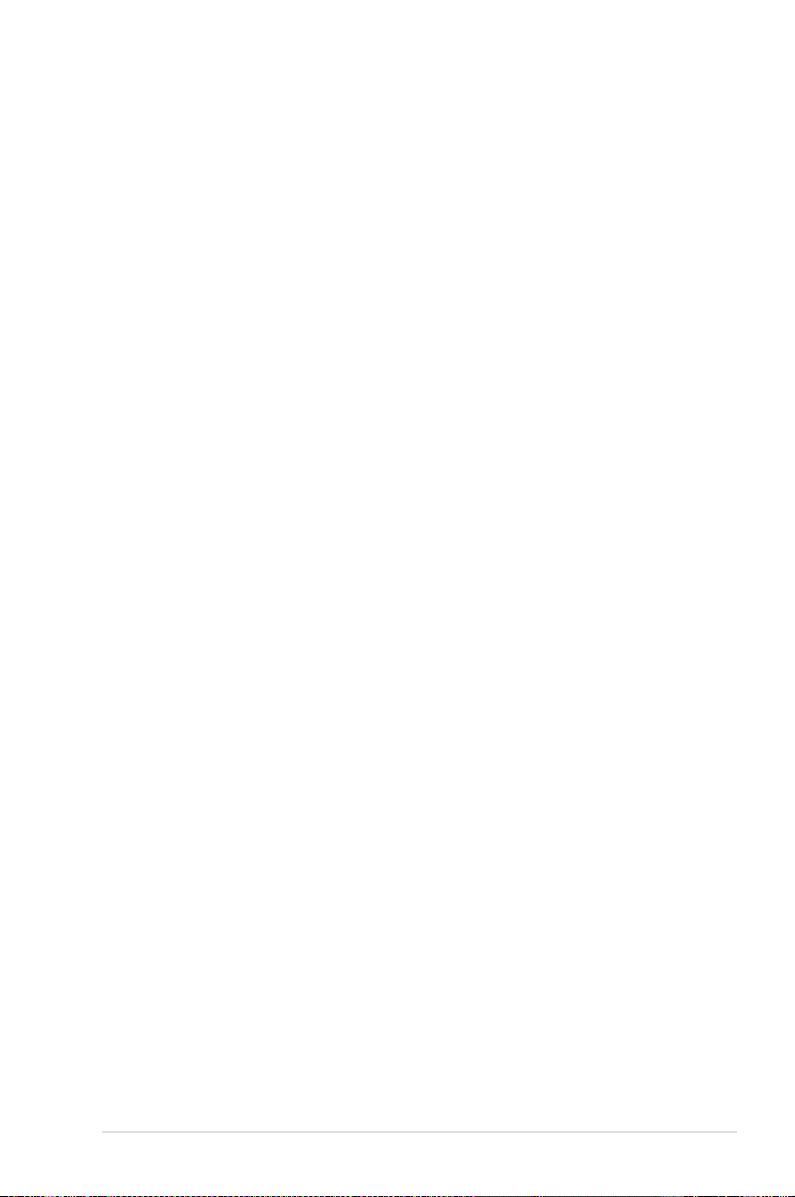
2.4.6 Onboard Devices Conguration .................................... 2-27
2.4.7 PCI PnP ........................................................................
2.5 Power menu (Menu Alimentation) ............................................
2.5.1 Suspend Mode ..............................................................
2.5.2 Repost Video on S3 Resume ........................................
2.5.3 ACPI 2.0 Support ..........................................................
2.5.4 ACPI APIC Support .......................................................
2.5.5 APM Conguration ........................................................
2.5.6 Hardware Monitor .........................................................
2.6 Boot menu (menu de boot) .......................................................
2.6.1 Boot Device Priority ......................................................
2.6.2 Boot Settings Conguration ..........................................
2.6.3 Security .........................................................................
2.7 Tools menu .................................................................................
2.7.1 ASUS EZ Flash 2 ..........................................................
2.8 Exit menu ....................................................................................
2-29
2-30
2-30
2-30
2-30
2-30
2-31
2-32
2-33
2-33
2-34
2-35
2-37
2-37
2-38
Chapitre 3: Support logiciel
3.1 Installer un système d’exploitation ............................................ 3-2
3.2 Informations sur le CD de support .............................................
3.2.1
3.2.2 Menu Drivers ...................................................................
3.2.3 Menu Utilities ..................................................................
3.2.4 Menu Make Disk .............................................................
3.2.5 Menu Manuals ................................................................
3.2.6 Contacts ASUS ...............................................................
3.2.7 Autres informations .........................................................
Lancer le CD de support ................................................. 3-2
3-2
3-3
3-4
3-5
3-6
3-6
3-7
v
Page 6
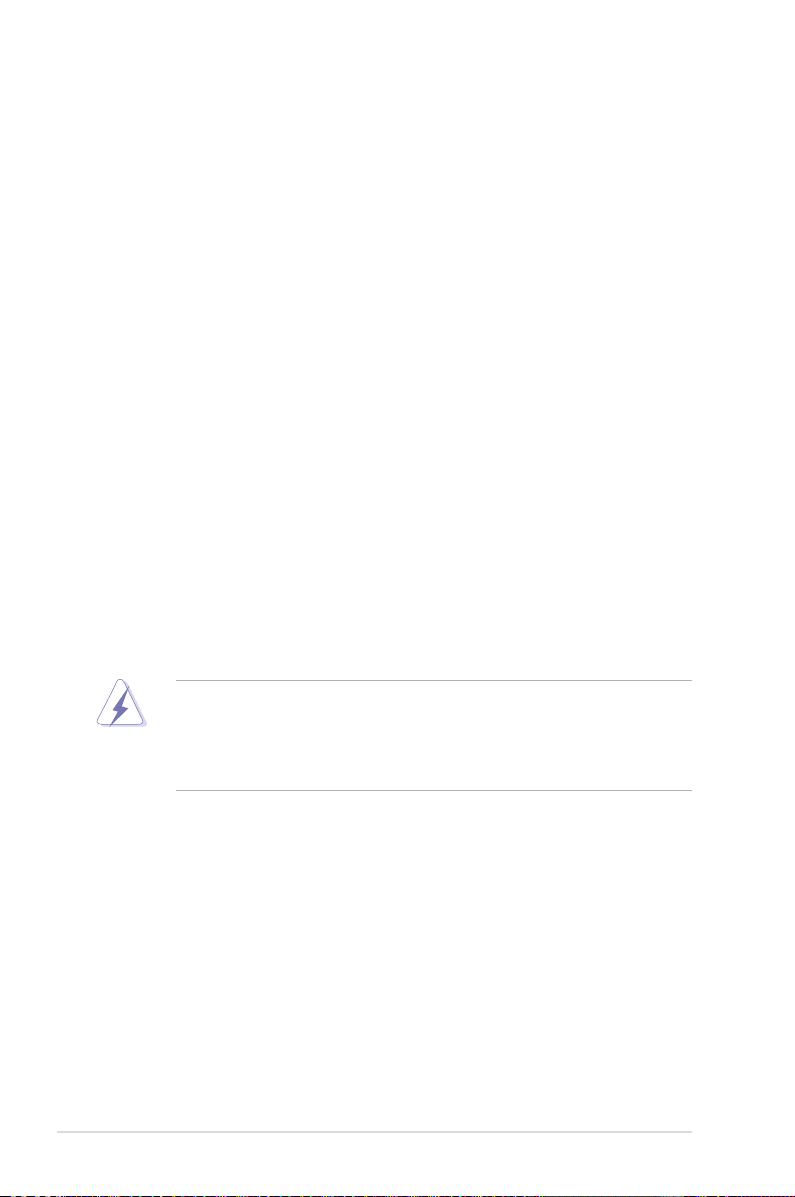
Notes
Rapport de la Commission fédérale des communications
Ce dispositif est conforme à l’alinéa 15 des règles établies par la FCC. L'opération
est sujette aux 2 conditions suivantes:
• Ce dispositif ne peut causer d'interférence nuisible, et
• Ce dispositif se doit d'accepter toute interférence reçue, incluant toute
interférence pouvant causer des resultats indésirés.
Cet équipement a été testé et s'est avéré être conforme aux limites établies pour
un dispositif numérique de classe B, conformément à l'alinéa 15 des règles de
la FCC.Ces limites sont conçues pour assurer une protection raisonnable contre
l’interférence nuisible à une installation réseau. Cet équipement génère, utilise et
peut irradier de l'énergie à fréquence radio et, si non installé et utilisé selon les
instructions du fabricant, peut causer une interférence nocive aux communications
radio. Cependant, il n'est pas exclu qu'une interférence se produise lors d'une
installation particulière.Si cet équipement cause une interférence nuisible au signal
radio ou télévisé, ce qui peut-être déterminé par l'arrêt puis le réamorçage de
celui-ci, l'utilisateur est encouragé à essayer de corriger l'interférence en s'aidant
d'une ou plusieurs des mesures suivantes:
• Réorientez ou replacez l'antenne de réception.
• Augmentez l'espace de séparation entre l'équipement et le récepteur.
• Reliez l’équipement à une sortie sur un circuit différent de celui auquel le
récepteur est relié.
• Consultez le revendeur ou un technicien expérimenté radio/TV pour de l’aide.
L’utilisation de câbles protégés pour le raccordement du moniteur à la carte
de graphique est exigée pour assurer la conformité aux règlements de la
FCC.Les changements ou les modications apportés à cette unité n'étant pas
expressément approuvés par la partie responsable de la conformité pourraient
annuler l’autorité de l’utilisateur à manipuler cet équipement.
Rapport du Département Canadien des communications
Cet appareil numérique ne dépasse pas les limites de classe B en terme
d'émissions de nuisances sonore, par radio, par des appareils numériques, et ce
conformément aux régulations d’interférence par radio établies par le département
canadien des communications.
Cet appareil numérique de la classe B est conforme à la norme canadienne
ICES-003
vi
Page 7
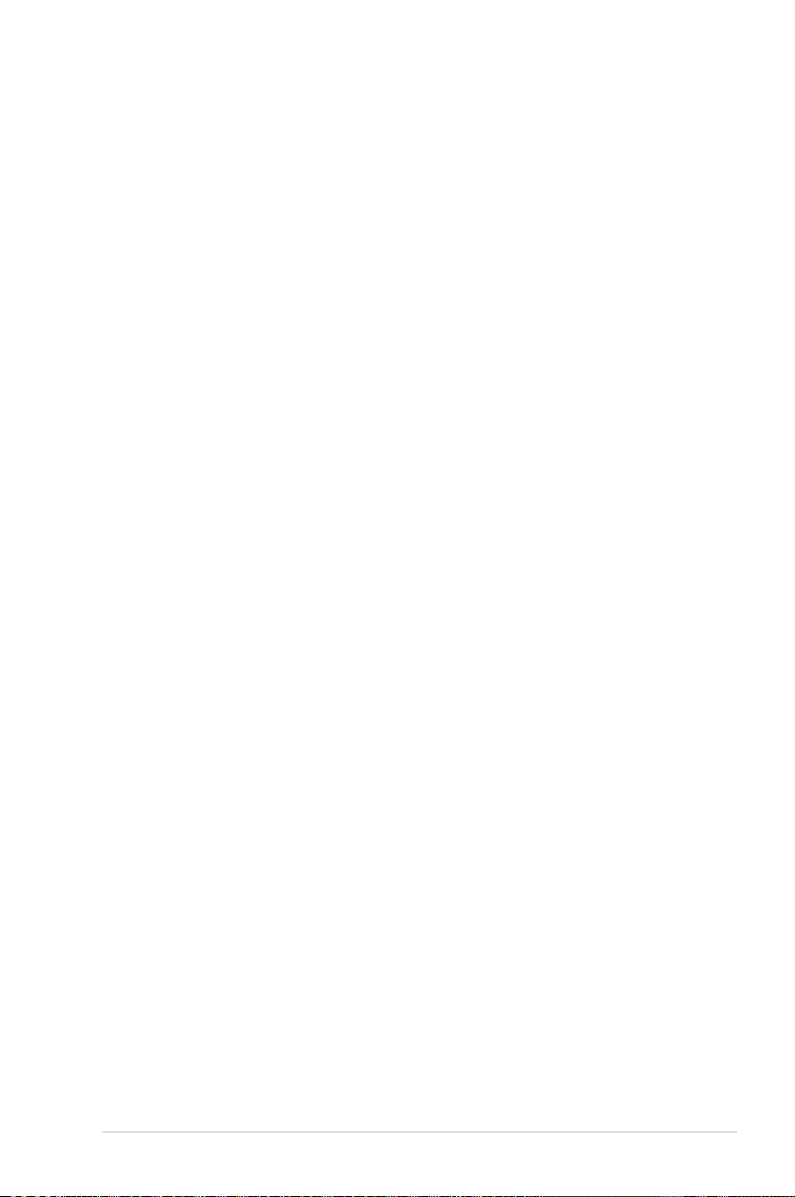
Informations de sécurité
Sécurité électrique
• Pour éviter tout risque de choc électrique, débranchez le câble d’alimentation
de la prise de courant avant de toucher au système.
• Lorsque vous ajoutez ou enlevez des composants, vériez que les câbles
d’alimentation sont débranchés avant de relier les câbles de signal. Si
possible, déconnectez tous les câbles d’alimentation du système avant
d’ajouter un périphérique.
• Avant de connecter ou de déconnecter les câbles de signal de la carte mère,
vériez que tous les câbles d’alimentation sont bien débranchés.
• Demandez l’assistance d’un professionnel avant d’utiliser un adaptateur ou
une rallonge. Ces appareils risquent d’interrompre le circuit de terre.
• Vériez que votre alimentation délivre la tension électrique adaptée à votre
pays. Si vous n’en êtes pas certain, contactez votre fournisseur électrique
local.
• Si l’alimentation est cassée, n’essayez pas de la réparer vous-même.
Contactez votre revendeur.
Sécurité pour les manipulations
• Avant d’installer la carte mère et d’y ajouter des périphériques, prenez le
temps de bien lire tous les manuels livrés dans la boîte.
• Avant d’utiliser le produit, vériez que tous les câbles sont bien branchés et
que les câbles d’alimentation ne sont pas endommagés. Si vous relevez le
moindre dommage, contactez votre revendeur immédiatement.
• Pour éviter les court-circuits, gardez les clips, les vis et les agraffes loin des
connecteurs, des slots, des sockets et de la circuiterie.
• Evitez la poussière, l’humidité et les températures extrêmes. Ne placez pas le
produit dans une zone susceptible de devenir humide.
• Placez le produit sur une surface stable.
• Si vous avez des problèmes techniques avec votre produit contactez un
technicien qualié ou appelez votre revendeur.
vii
Page 8
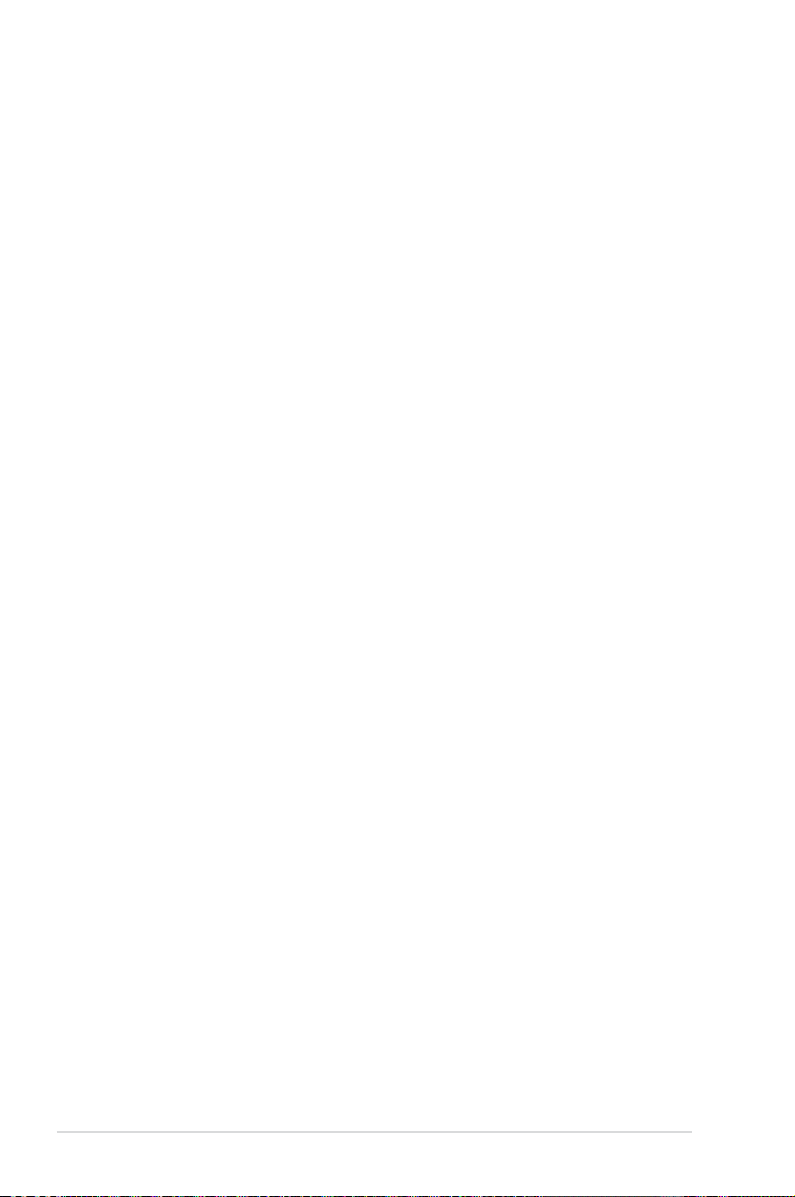
A propos de ce guide
Ce guide de l’utilisateur contient les informations dont vous aurez besoin pour
installer et congurer la carte mère.
Comment ce guide est organisé
Ce guide contient les sections suivantes:
• Chapitre 1 : Introduction au produit
Ce chapitre décrit les fonctions de la carte et les nouvelles technologies qu’elle
supporte. Il dresse également la liste des procédures de conguration du
matériel que vous devrez effectuer quand vous installerez les composants de
l’ordinateur. Ceci inclût une description des interrupteurs, des jumpers et des
connecteurs de la carte mère.
• Chapitre 2 : Le BIOS
Ce chapitre explique comment changer les paramètres système via les les
menus du BIOS. Une description détaillée des paramètres du BIOS est
également fournie.
• Chapitre 3 : Support logiciel
Ce chapitre décrit le contenu du CD de support fourni avec la carte mère.
Où obtenir plus d’informations
Référez-vous aux sources suivantes pour obtenir des informations additionnelles,
et les mises à jours du produit et des logiciels.
1. Sites Web d’ASUS
Les sites Web d’ASUS fournissent des informations actualisées sur les
produits matériels et logiciels d’ASUS. Se référer aux contacts ASUS.
2. Documentation supplémentaire
La boîte de votre produit peut contenir de la documentation supplémentaire,
tels que des coupons de garantie, qui ont pu être rajoutés par votre revendeur.
Ces documents ne font pas partie de la boîte standard.
viii
Page 9
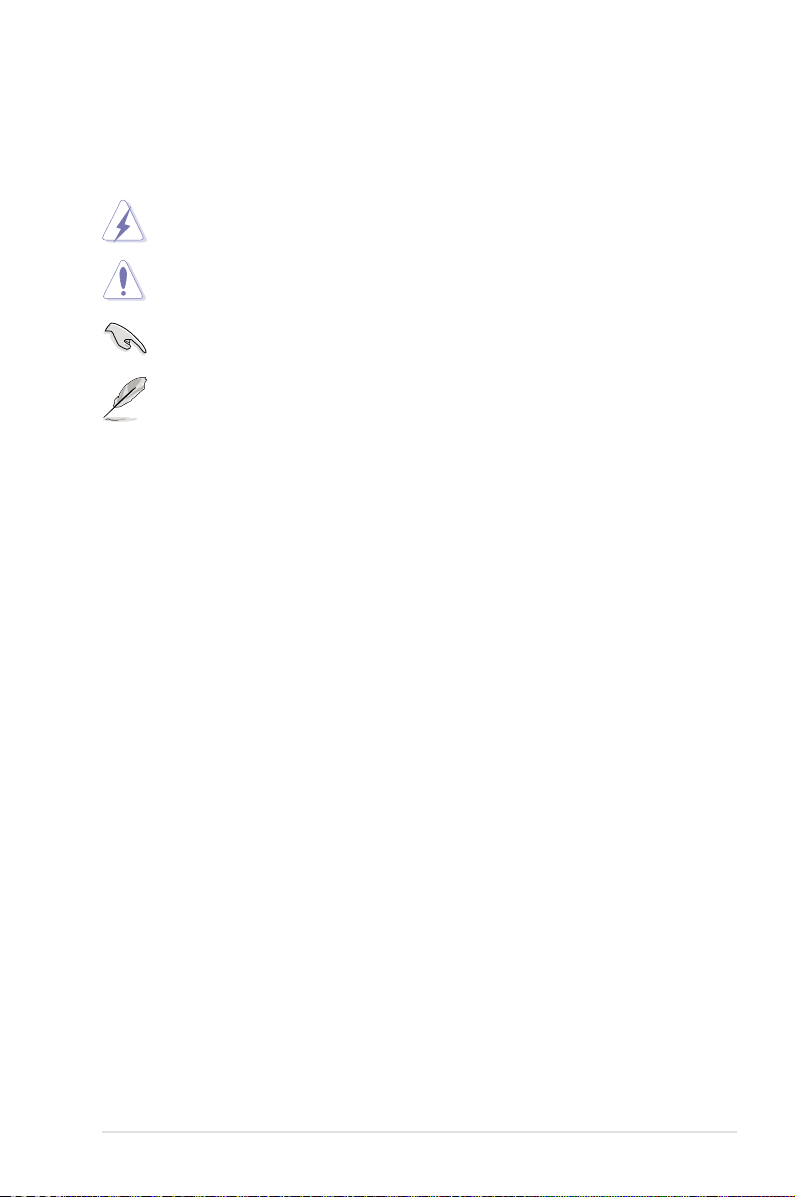
Conventions utilisées dans ce guide
Pour être sûr que vous procédiez à certaines tâches correctement, retenez les
symboles suivants, utilisés tout au long de ce guide.
DANGER/AVERTISSEMENT : Information vous évitant de vous blesser
lorsque vous effectuez une tâche .
ATTENTION : Information vous évitant d’endommager les composants
lorsque vous effectuez une tâche.
IMPORTANT : Instructions que vous DEVEZ suivre an de mener à bien
une tâche.
NOTE : Astuces et informations additionnelles pour vous aider à mener à
bien une tâche.
Typographie
Texte en gras Indique qu’il y a un menu ou un élément à
sélectionner.
Texte en italique
<Touche> Le nom d’une touche placée entre deux chevrons
<Tch.1+Tch.2+Tch.3> Si vous devez presser deux, voire plusieurs, touches
Commande Signie que vous devez taper la commande telle
afudos /i[lename]
afudos /iP5BVMDA.ROM
Utilisé pour mettre en valeur un mot ou une phrase.
indique que vous devez presser la touche en question.
Par exemple: <Entrée> signie que vous devez
presser la touche Entrée.
simultanément, les noms des touches sont reliés par
un signe plus (+).
Par exemple: <Ctrl+Alt+D>
qu’elle apparaît, puis fournir l’élément demandé
ou la valeur placée entre les parenthèses.
Par exemple: Au prompt DOS, tapez la ligne de
commande :
ix
Page 10
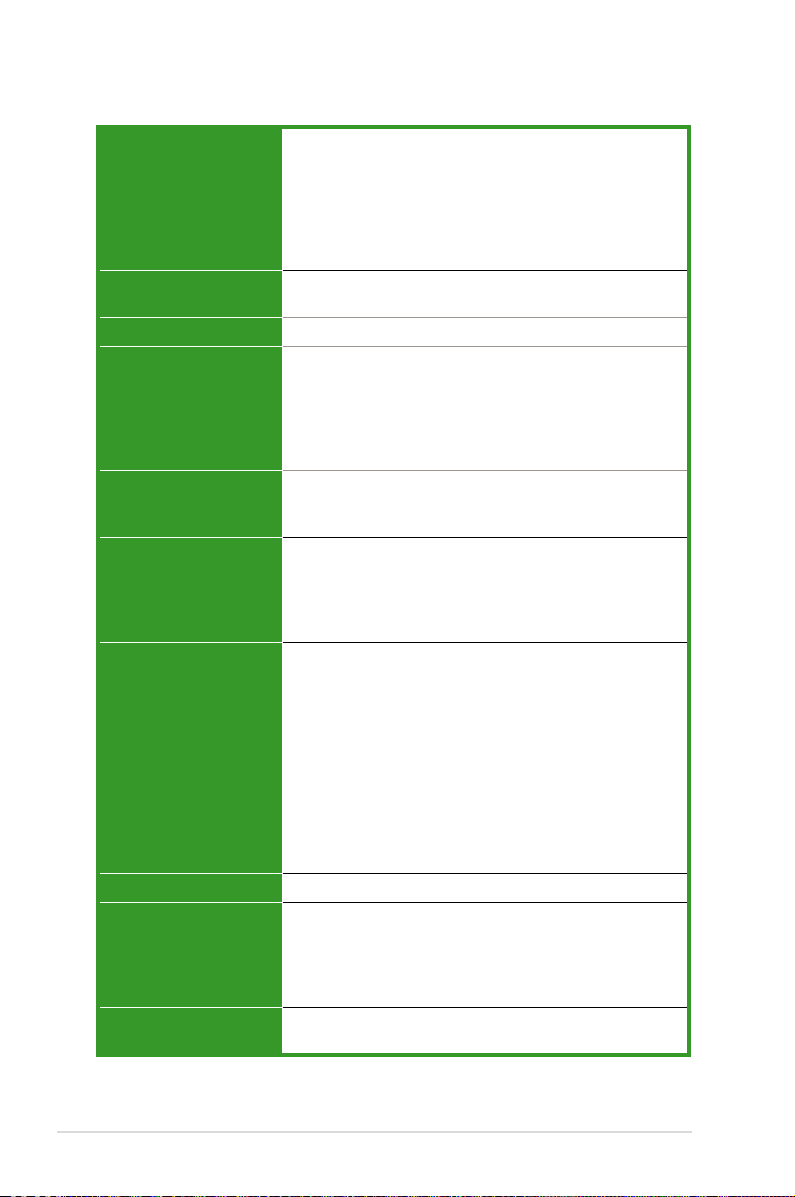
P5B-VM DO : Les caractéristiques en bref
CPU Socket LGA775 pour processeurs Intel® Quad-core /
Chipset Intel® Q965 / ICH8DO intégrant la technologie Intel® Active
Bus système 1066 / 800 / 533 MHz
Mémoire 4 x emplacements DIMM, supportant jusqu’à 8 Go de
Expansion Slots 1 x slot PCI-E x16
VGA Intel® Graphics Media Accelerator 3000 (Intel® GMA
Stockage Southbridge
LAN Contrôleur PCI-E Gigabit Ethernet Intel® 82566DM
Audio CODEC audio HD ADI® AD 1988 8 canaux
IEEE 1394 Contrôleur TI® 1394a supporte 2 ports IEEE 1394a (un à
Core™2 Extreme / Core™2 Duo / Pentium® D /
Pentium
Compatible avec les processeurs Intel® 05B/05A/06
Compatible avec la technologie Intel® Hyper-Threading
* Consulter la liste des CPU Intel supportés sur
www.asus.com
Management Technologie
mémoire DDR2 800 / 667 / 533 MHz, non ECC,
et non tamponnée
Architecture mémoire en double canal
* Visitez www.asus.com ou au manuel de l’utilisateur pour la
liste Memory QVL (Liste des fabricants agréés)
1 x slot PCI-E x4
2 x slots PCI
3000) intégrant un traitement vidéo HD d’une
résolution maximale de 2048 x 1536 pixels (@75Hz)
Jusqu’à 256Mo de mémoire partagée
Supports Microsoft® DX 9, OpenGL 1.4, et Pixel Shader 2.0
- 6 x ports SATA 3.0 Go/s.
- La technologie Intel Matrix Storage supporte RAID
Contrôleur PATA et SATA JMicron® JMB363
- 1 x UltraDMA 133/100/66/33 supportant jusqu’à 2
périphériques PATA
- 1 x port SATA 3.0 Go/s interne
- 1 x port SATA 3.0 Go/s externe (SATA On-the-Go)
- SATA RAID 0, 1 et JBOD (via 1 x SATA externe et
1 x SATA interne)
- Supporte les fonctions Jack-Sensing, Enumeration,
Multi-streaming et Jack-Retasking
- Interface S/PDIF_OUT
- ASUS Noise Filter
mi-carte; un sur le panneau arrière)
®
4 / Celeron® D
0, 1, 5 et 10.
(continue à la page suivante)
x
Page 11
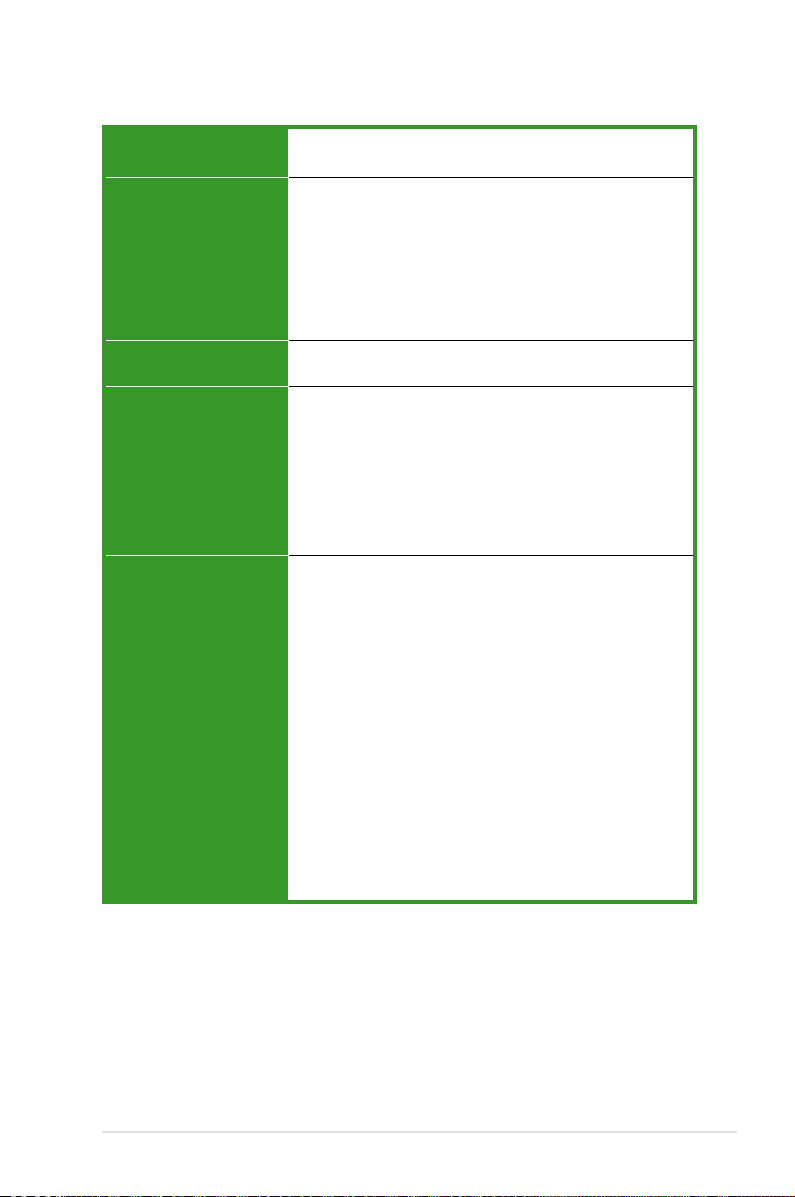
P5B-VM DO : Les caractéristiques en bref
USB 10 x ports USB2.0 (6 ports à mi-carte, 4 ports sur le panneau
Fonctions ASUS ASUS Quiet Thermal Solution:
Autres fonctions ASUS MyLogo 2
Connecteurs arrières 1 x port clavier PS/2
Connecteurs internes 3 x connecteurs USB 2.0 supportant 6 ports USB
arrière)
- ASUS Advanced Q-Fan
ASUS Crystal Sound
- Noise Filter
ASUS EZ DIY:
-
ASUS Q-Connector
- ASUS CrashFree BIOS 3
- ASUS EZ Flash 2
ASUS C.P.R. (CPU Parameter Recall)
1 x port souris PS/2
1 x port parallèle
1 x port Serial ATA externe
1 x port VGA
1 x connecteur IEEE1394a
1 x port RJ-45
4 x ports USB 2.0/1.1
Ports audio 8 canaux
supplémentaires
1 x connecteur pour lecteur de disquettes
1 x connecteur IDE pour deux périphériques
1 x connecteur COM
1 x connecteur TPM
7 x connecteurs Serial ATA
1 x connecteur ventilateur CPU
2 x connecteurs ventilateur du châssis
1 x connecteur ventilateur d’alimentation
1 x connecteur IEEE1394a
Connecteur audio du panneau avant
1 x Azalia Digital Header
1 x S/PDIF Out Header
Connecteur Chassis Intrusion
CD audio in
Connecteur d’alimentation ATX 24 broches
1x connecteur d’alimentation ATX 12 V 4 broches
1 x connecteur System panel
(continue à la page suivante)
xi
Page 12
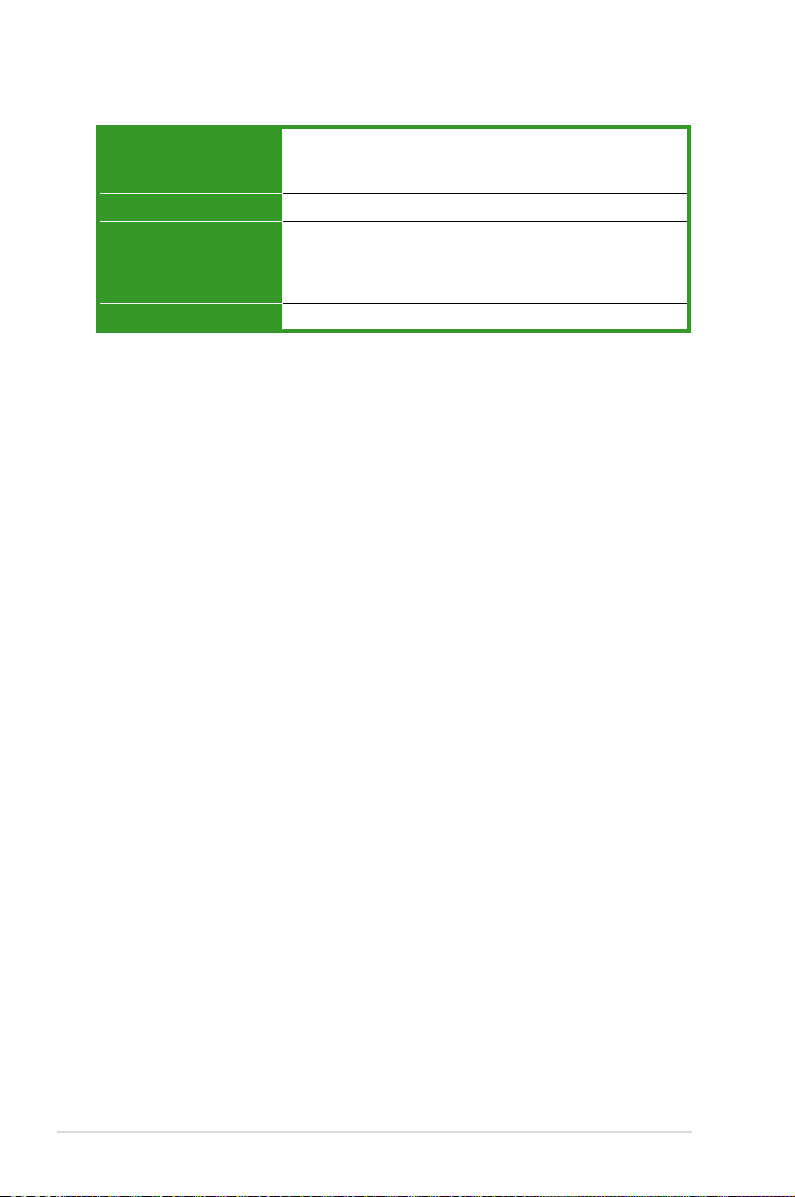
P5B-VM DO : Les caractéristiques en bref
BIOS 16 Mo de ROM Flash, AMI BIOS, PnP, DMI 2.0, WfM2.0,
Administrabilité WfM 2.0, DMI 2.0, WOL by PME, WOR by PME, PXE, RPL
Contenu du CD de
support
Format 24.4 cm x 24.4 cm
*Les spécications sont susceptibles d’être modiées sans avertissement préalable.
SM BIOS 2.3, ACPI 2.0a, ASUS EZ Flash 2,
ASUS CrashFree BIOS 3
Pilotes
ASUS PC Probe II
ASUS Update
Logiciel anti-virus (version OEM)
xii
Page 13
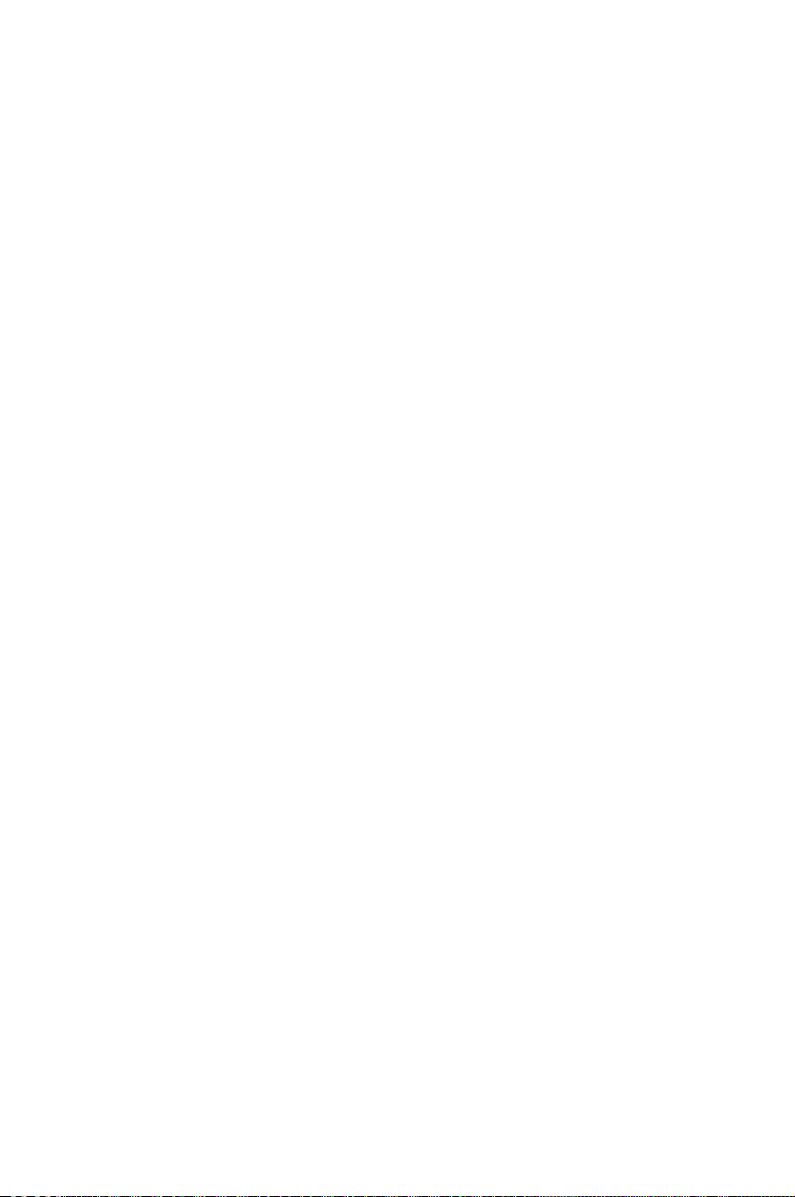
Ce chapitre décrit les fonctions de la carte
mère et les technologies qu’elle incorpore.
Chapitre 1: Introduction
1
au produit
Page 14
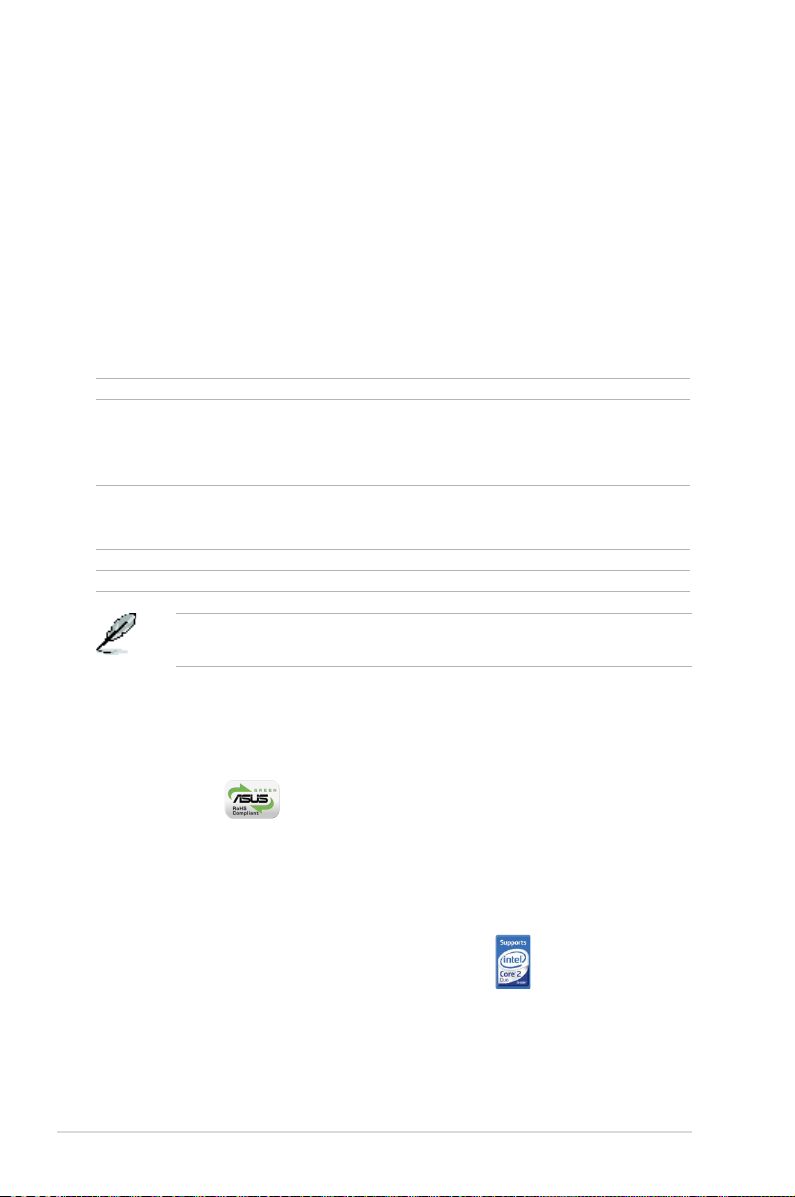
1.1 Bienvenue !
Merci d’avoir acheté une carte mère ASUS® P5B-VM DO !
La carte mère offre les technologies les plus récentes associées à des
fonctionnalités nouvelles qui en font un nouveau digne représentant de la qualité
des cartes mères ASUS !
Avant de commencer à installer la carte mère, vériez le contenu de la boîte grâce
à la liste ci-dessous.
1.2 Contenu de la boîte
Vériez que la boîte de la carte mère contienne bien les éléments suivants.
Carte mère ASUS P5B-VM DO
Cables Câbles d’alimentation et de signal Serial ATA pour 2
périphériques
1 x câble Ultra DMA 133/100/66
1 x câble pour lecteur de disquettes
Accessoires Panneau E/S
1 x Kit ASUS Q-Connector (USB, 1394, system
panel; version commerciale uniquement)
CD d’applications CD de support des cartes mère ASUS
Documentation Manuel de l’utilisateur
Si l’un des éléments ci-dessus était manquant ou endommagé, contactez votre
revendeur.
1.3 Fonctions spéciales
1.3.1 Points forts du produit
Green ASUS
Cette carte mère et son emballage sont conformes à la norme Européenne RoHS
(Restriction on the use of Hazardous Substances). Ceci est en accord avec la
politique d’ASUS visant à créer des produits et des emballages recyclables et
respectueux de l’environnement pour préserver la santé de ses clients tout en
minimisant l’impact sur l’environnement.
Compatible avec le processeur Intel® Core™2
Cette carte mère supporte le dernier processeur Intel® Core™2 au format LGA775.
Avec la nouvelle micro-architecture Intel® Core™ et un FSB de 1066 / 800 /
533 MHz, le processeur Intel® Core™2 fait partie des CPU les plus puissants et
écoénergétiques du monde.
1-2
Chapitre 1 : Introduction au produit
Page 15
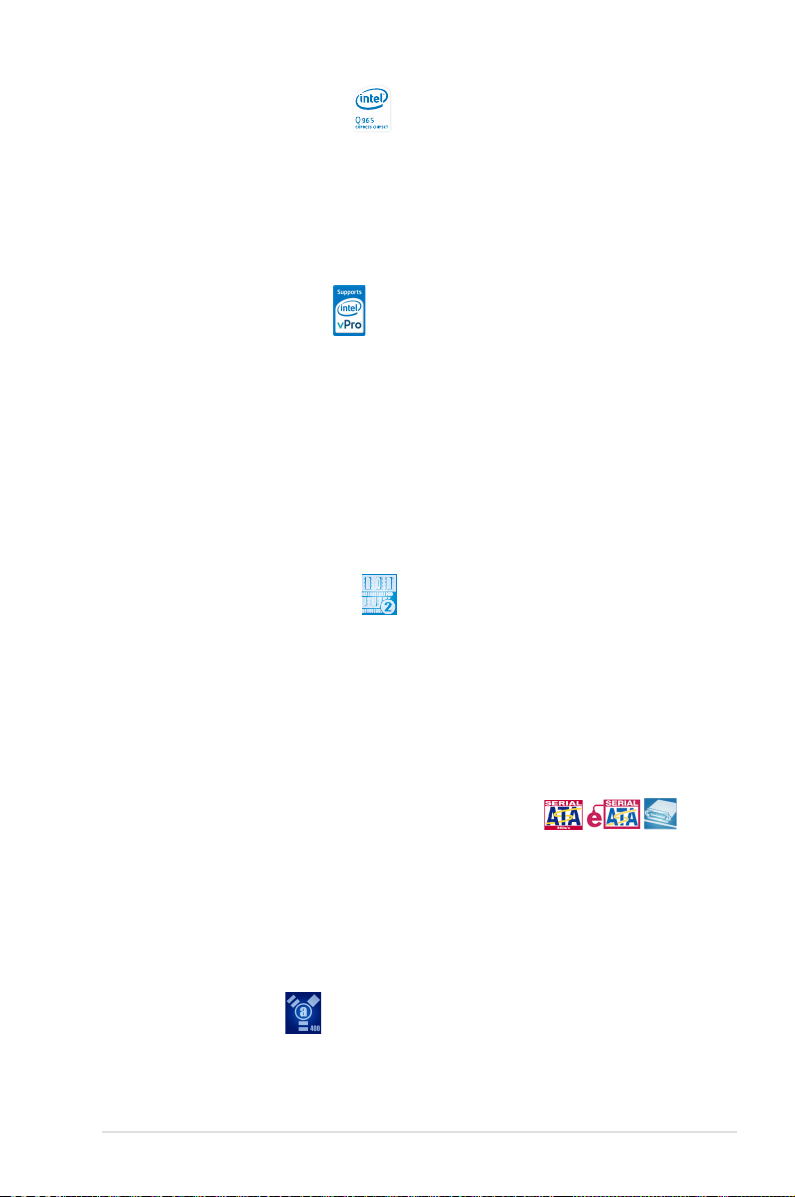
Intel® Q965 Express Chipset
Le chipset Intel® Q965 Express offre à tous les professionnels une gestion des
coûts plus effective, un environnement informatique plus sécurisé, et des PC
plus réactifs. Il embarque le chipset graphique Intel® Graphics Media Accelerator
3000, ainsi que la technologie Intel® Active Management Technology, permettant
une gestion avancée, de meilleurs graphiques, une plus grande stabilité, la
protection des données, et l’optimisation du support des systèmes d’exploitation
professionnels les plus avancés.
Technologie Intel® vPro™
La technologie Intel® vPro™ permet aux professionnels des technologies d’
information de gérer à distance leurs PC, qu’ils soient hors tension ou équipés
de systèmes d’exploitation non fonctionnels. Cette technologie supporte Intel®
Active Management Technology et offre une forme de virtualisation plus souple
pour l’audit de toutes les plate-formes AMT d’un environnement réseau. Les PC
disposant de la technologie Intel® vPro™ permettent aux administrateurs réseau
de récupérer à distance des actifs ou des inventaires matériels/logiciels, contenir
des tentatives de brêches de la sécurité, résoudre les éventuels problèmes du
système, et accroître le temps de service de PC de bureau nécessitant des frais de
maintenance plus faibles. Pour activer la technologie Intel® vPro™, veuillez d’abord
activer les paramètres liés à la technologie vPro™. Voir page 2-26 pour les détails.
Support de la mémoire DDR2
La carte mère supporte la mémoire DDR2 qui afche des fréquences de
800/667/533 MHz an de satisfaire les importants besoins en bande passante des
applications 3D, graphiques et multimédia les plus récentes. L’architecture DDR2
en double canal accroît la bande passante de votre mémoire système, éliminant
ainsi les goulets d’étranglement grâce à une bande passante maximale de 12.8
GB/s. Sans restrictions de taille sur les deux canaux, la carte mère vous permet
d’installer des DIMM de tailles différentes pour ainsi proter de l’architecture
double canal. Voir page 1-18 pour plus de détails.
Technologie Serial ATA 3.0 Gb/s et SATA on the go
La carte mère supporte la nouvelle génération de disques durs basés sur la
spécification de stockage Serial ATA (SATA) 3Gb/s, offrant un extensibilité
accrue et une bande passante double pour un accès rapide aux données et des
sauvagardes instantanées. Le port SATA externe localisé sur le panneau d’E/S
permet une conguration intelligente ainsi qu’une fonction de branchment à chaud.
Sauvegardez aisément photos, vidéos et autre contenu multimédia vers des
périphériques externes. Voir pages 1-30 et 1-34 pour plus de détails.
Support IEEE 1394a
L’IEEE 1394a constitue une interface numérique à haute vitesse pour les appareils
audio/vidéo telle que la télévision numérique, les caméras vidéo numériques, les
périphériques de stockage et autres appareils portables. Voir pages 1-30 et 1-34
pour plus de détails.
ASUS P5B-VM DO
1-3
Page 16
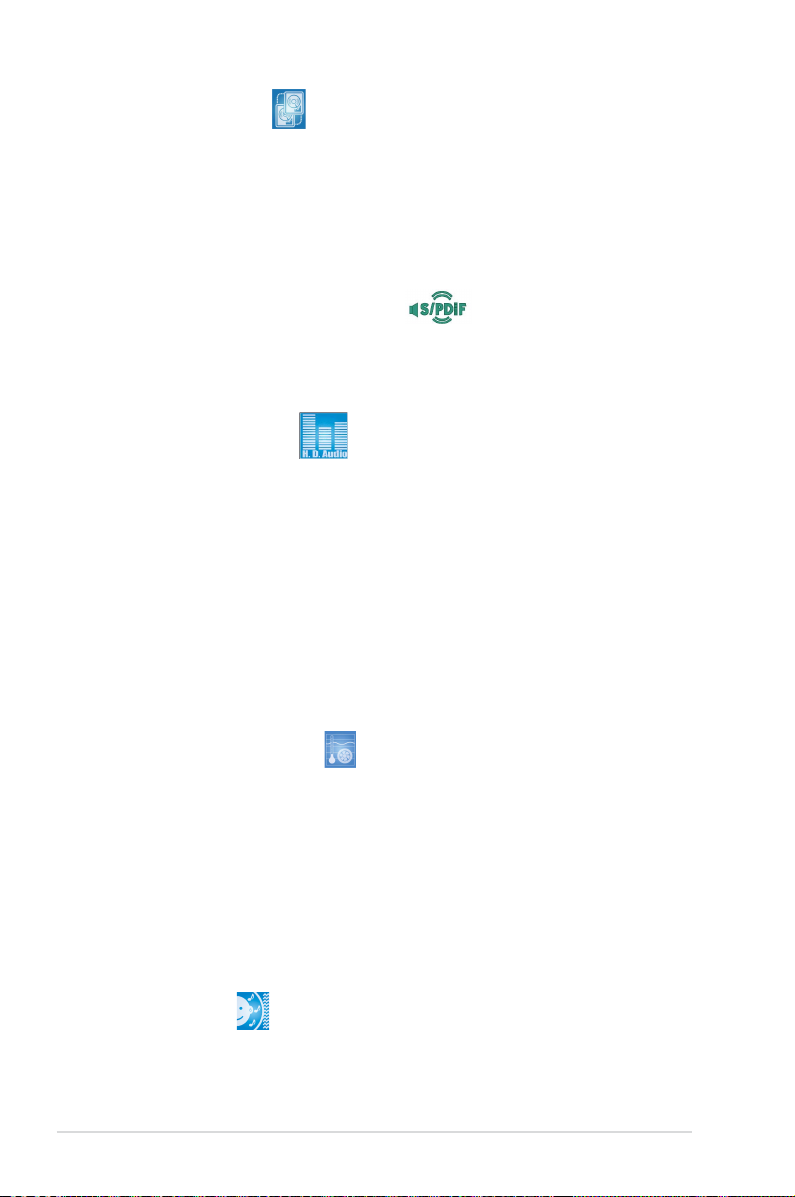
Solution Dual RAID
Le chipset Intel® I CH 8 D O i n tè g r e s i x c o n n e ct e u r s S er i a l ATA do t é s d e
fonctionnalités RAID 0, 1, 5 et 10 performantes. Le contrôleur JMicron offre deux
autres connecteurs Serial ATA supportant des fonctions RAID 0, 1, et JBOD. Ces
caractéristiques font de cette carte mère une solution idéale an d’améliorer les
performance des disques dur, ainsi que la protection des sauvegardes de données
sans avoir à acquérir des cartes d’extension supplémentaires. Voir page 1-34 à
1-35 pour plus de détails.
Prêt pour le son numérique S/PDIF
mi-carte mère. La technologie S/PDIF transforme votre ordinateur en un système
multimédia haut de gamme, pourvu d’une connectivité numérique qui accroît les
performances du système audio et des hauts-parleurs. Voir pages 1-32 pour plus
de détails.
Audiohautedénition
Protez d’une qualité audio incomparable sur votre PC! Le CODEC High Denition
Audio 8 canaux (High Definition Audio, anciennement appellé Azalia) offre une
sortie audio de haut qualité (192KHz/24-bits), ainsi qu’une fonction de détection et
de ré-affectation des jacks, et la technologie de multi-streaming capable d’envoyer
simultanément différents flux audio sur différentes destinations. Vous pouvez
maintenant parler avec vos amis tout en jouant à des jeux en ligne. Voir page 1-38
pour plus de détails.
1.3.2 Fonctions ASUS
ASUS Quiet Thermal Solution
ASUS Quiet Thermal Solution rend votre système plus stable, et améliore ses
capacités en overclocking.
ASUS Advanced Q-Fan
La fonction ASUS Advanced Q-Fan dont la P5B-V est dotée est optimisé par
la technologie Intel Quiet System. Elle permet au changement de vitesse des
ventilateurs de s’effectuer de manière plus uide, et réduit efcacement la
nuisance sonore produit par l’accélération soudaine des ventilateurs. ASUS
Thermatat fournit en outre un meilleur contrôle de la température du système.
Voir page 2-32 pour plus de détails.
ASUS Crystal Sound
Cette fonction permet d’améliorer les application voix comme Skype, les jeux en
ligne, les visioconférences et les enregistrements.
Noise Filter
Cette fonction détecte les interférences sonores répétitives et xes (signaux
non vocaux) tels que les ventilateurs d’un ordinateur, les climatiseurs, et
autres nuisances sonores de fond, puis les élimine du ux audio lors d’un
enregistrement.
1-4
Chapitre 1 : Introduction au produit
Page 17
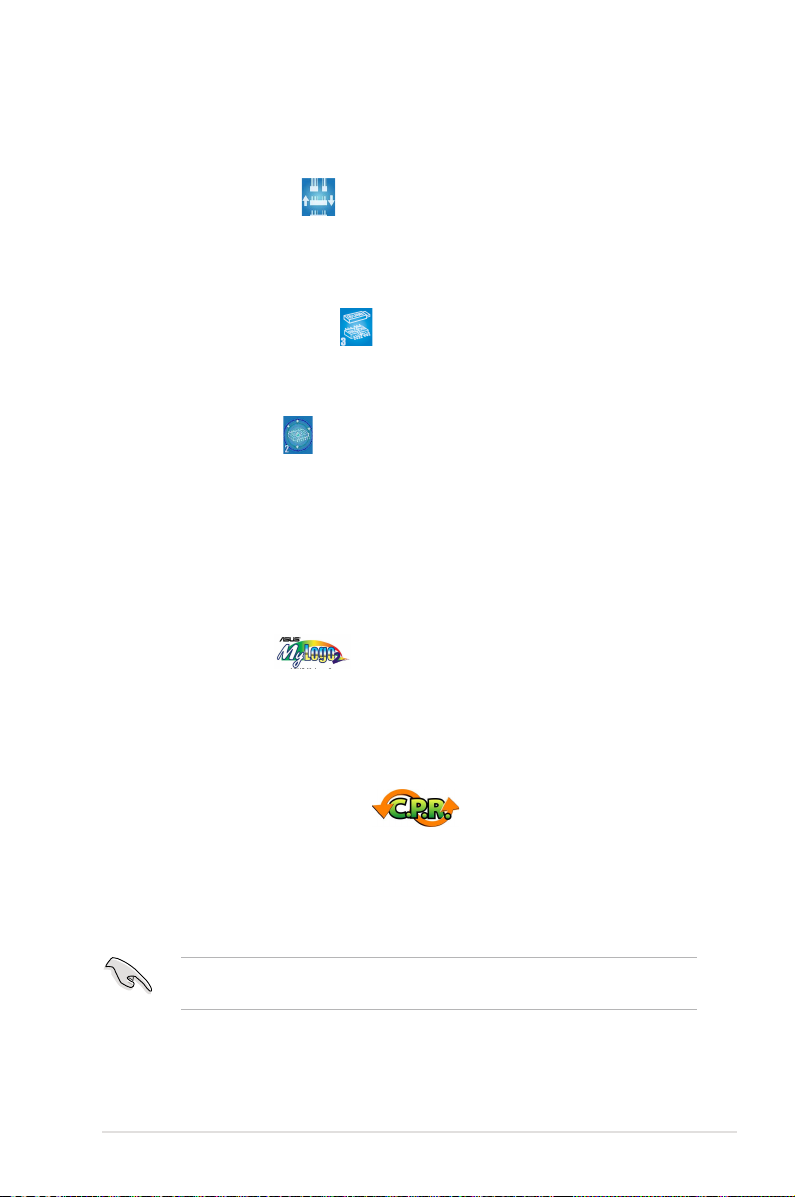
ASUS EZ DIY
ASUS EZ DIY vous permet d’installer en toute simplicité des composants de l’
ordinateur, mettre à jour le BIOS ou sauvegarder vos paramètres favoris.
ASUS Q-Connector
Vous pouvez utiliser ASUS Q-Connector pour connecter ou déconnecter les
câbles de la façade avant du châssis en quelques étapes simples. Ce module
unique élimine la nécessité de connecter les câbles du System panel un par
un, et évite les erreurs de connexion. Voir page 1-41 pour plus de détails.
ASUS CrashFree BIOS 3
Cette fonction vous permet de restaurer le BIOS original depuis une clé
de mémoire USB au cas où le code du BIOS ou ses données seraient
corrompus. Voir page 2-6 pour plus de détails.
ASUS EZ Flash 2
EZ Flash 2 est utilitaire de mise à jour du BIOS convivial. Pressez simplement
les raccourcis claviers pré-dénis pour lancer l’utilitaire et mettre à jour le
BIOS sans avoir à charger le système d’exploitation. Grâce à ASUS EZ Flash
2, il n’est plus nécessaire d’utiliser un utilitaire sous DOS ou booter depuis
une disquette pour mettre à jour le BIOS. Voir page 2-3 pour plus de détails.
1.3.3 Fonctions spéciales ASUS
ASUS MyLogo2™
Cette fonction vous permet de convertir vos photos favorites en un logo de boot
256 couleurs pour un écran de démarrage plus animé et original. Voir page 2-34
pour plus de détails.
1.3.4 Fonctions d’overclocking intelligentes ASUS
C.P.R. (CPU Parameter Recall)
La fonction C.P.R. d u BIOS de la carte mère permet une reconfiguration
automatique du BIOS à ses valeurs par défaut lorsque le système plante à cause
d’un overclocking trop agressif. Cette fonction permet de ne pas avoir à ouvrir
le boîtier pour procéder à un Clear CMOS. Eteignez le système, rebootez et les
anciens paramètres du système seront restaurés.
En raison d’une limitation du chipset, l’alimentation doit être éteinte avant d’
uliser la fonction C.P.R.
ASUS P5B-VM DO
1-5
Page 18
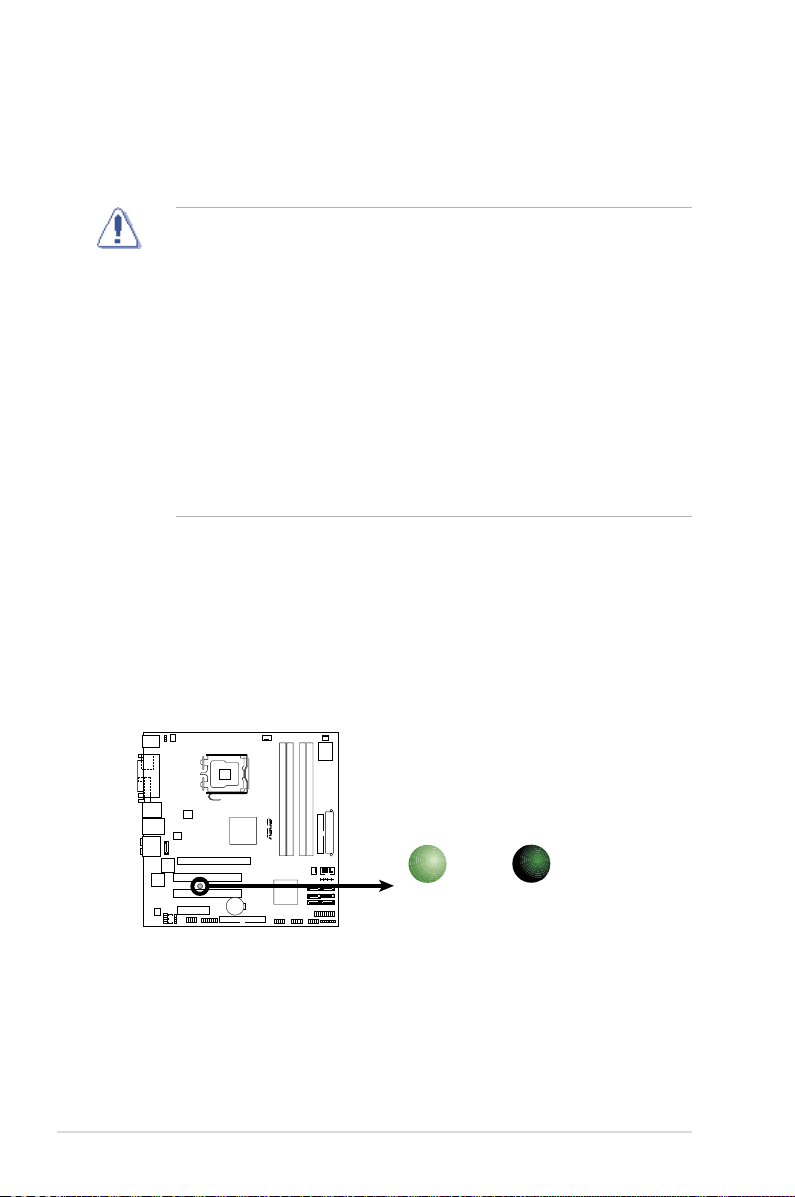
1.4 Avant de commencer
R
SB_PWR
ON
Standby
Power
OFF
Powered
Off
P5B-VM DO
P5B-VM DO Onboard LED
Respectez les précautions suivantes avant d’installer la carte mère ou d’en
modier les paramètres.
• Débranchez le câble d’alimentation de la prise murale avant de toucher aux
composants.
• Utilisez un bracelet anti-statique ou touchez un objet métallique relié au sol
(comme l’alimentation) pour vous décharger de toute électricité statique
avant de toucher aux composants.
• Tenez les composants par les coins pour éviter de toucher les circuits
imprimés.
• Quand vous désinstallez le moindre composant, placez-le sur une surface
antistatique ou remettez-le dans son emballage d’origine.
•
Avant d’installer ou de désinstaller un composant, assurez-vous que
l’alimentation ATX est éteinte et que le câble d’alimentation est bien
débranché.
mère, les périphériques et/ou les composants.
LED embarquée
La carte mère est livrée avec une LED qui s’allume lorsque le système est
sous tension, en veille ou en mode “soft-off”. Elle vous rappelle qu’il faut bien
éteindre le système et débrancher le câble d’alimentation avant de connecter
ou de déconnecter le moindre composant sur la carte mère. L’illustration cidessous indique l’emplacement de la LED embarquée.
Ne pas suivre cette précaution peut endommager la carte
LED embarquée de la P5B-VM DO
1-6
Chapitre 1 : Introduction au produit
Page 19
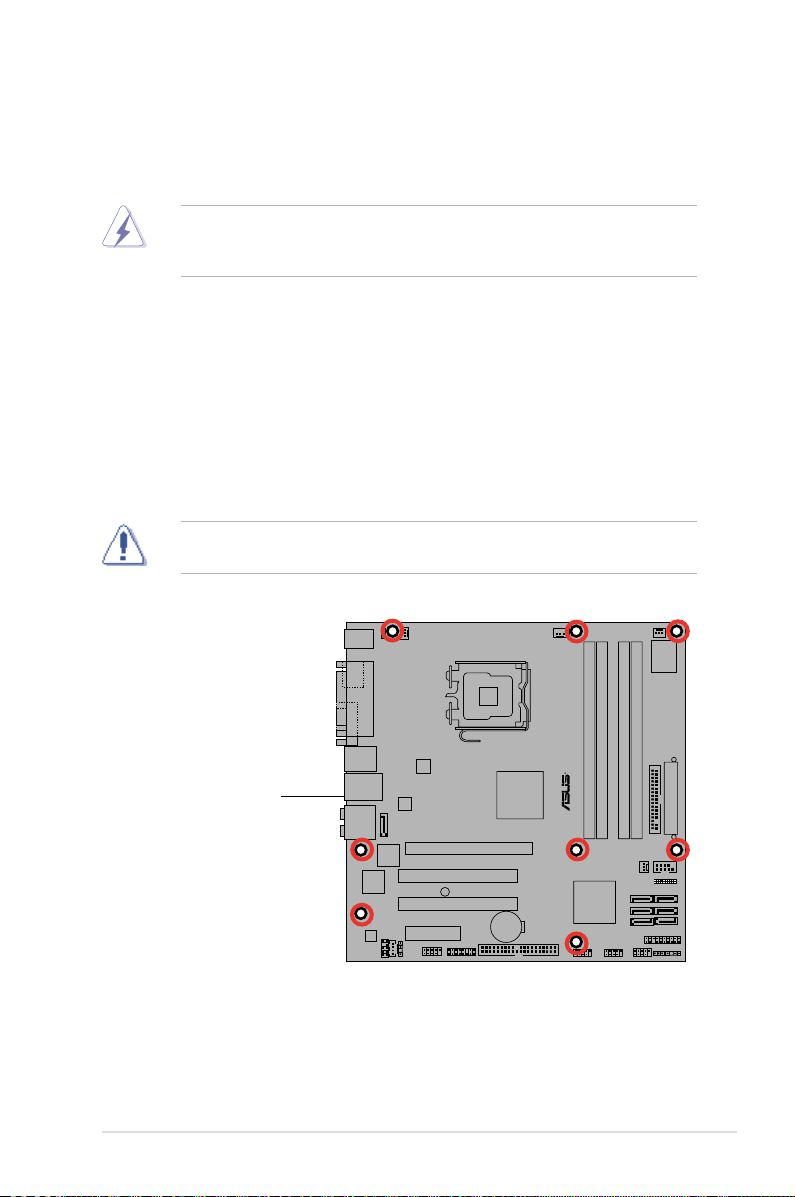
1.5 Vue générale de la carte mère
R
P5B-VM DO
Avant d’installer la carte mère, étudiez la configuration de votre boîtier pour
déterminer s’il peut contenir la carte mère.
Assurez-vous d’avoir débranché le cordon d’alimentation avant d’insérer ou
de retirer la carte mère. Ne pas suivre cette précaution peut vous blesser et
endommager les composants de la carte mère.
1.5.1 Orientation de montage
Lorsque vous installez la carte mère, vériez que vous la montez dans le bon sens
à l’intérieur du boîtier. Le côté qui porte les connecteurs externes doit être à l’
arrière du boîtier, comme indiqué sur l’image ci-dessous.
1.5.2 Pas de vis
Placez huit (8) vis dans les ouvertures indiquées par des cercles pour xer la carte
mère au châssis.
Ne serrez pas trop fortement les vis ! Vous risqueriez d’endommager la carte
mère.
Placez ce côté vers
l’arrière du châssis
ASUS P5B-VM DO
1-7
Page 20
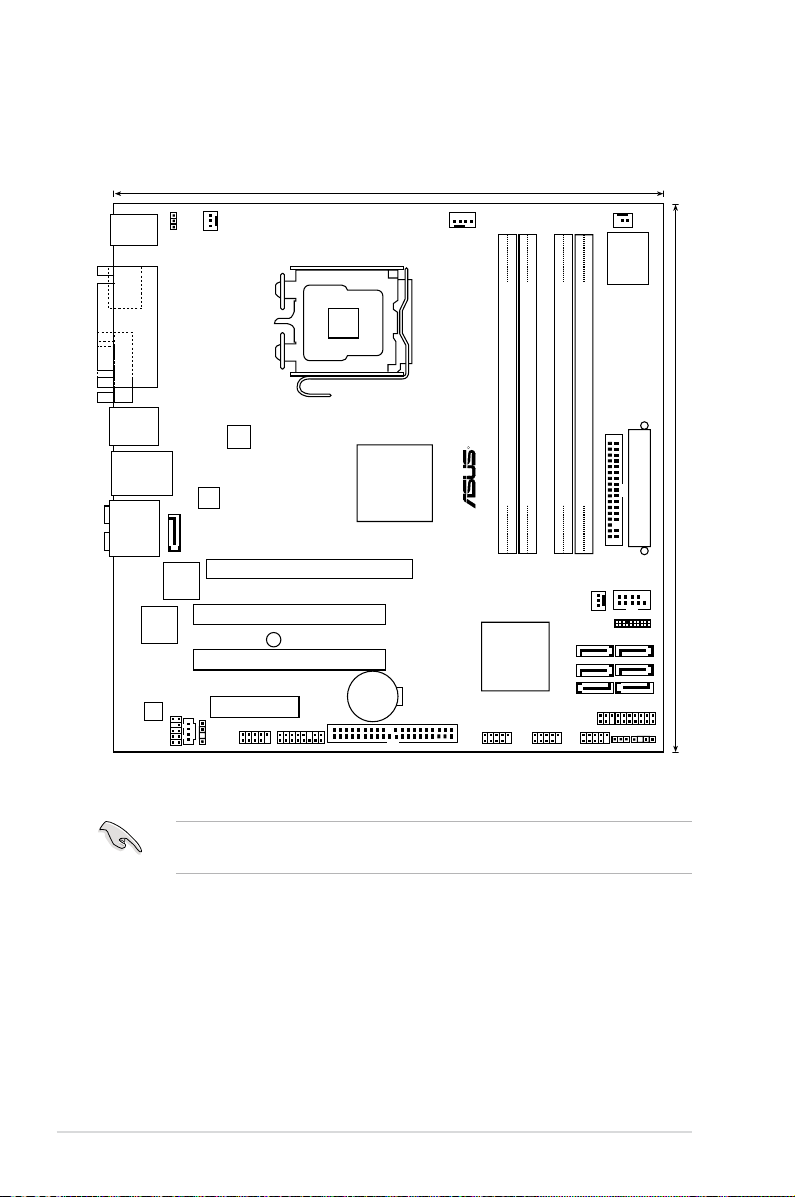
24.5cm (9.6in)
24.5cm (9.6in
)
LGA775
PCIEX16
PCI1
PCI2
PCIEX4_1
EATXPWR
CD
KBPWR
CPU_FAN
Super I/O
DDR2 DIMM_A1 (64 bit,240-pin module)
DDR2 DIMM_A2 (64 bit,240-pin module)
DDR2 DIMM_B1 (64 bit,240-pin module)
DDR2 DIMM_B2 (64 bit,240-pin module)
FLOPPY
CHASSIS
PANEL
SATA2
TPM_SLOT
COM1
CHA_FAN2
CHA_FAN
Intel
ICH8DO
Intel
Q965
USB910
CLRTC
USB78USB56
PRI_EIDE
AAFP
AD1988
RTL8111B
JMicron
JMB363
CR2032 3V
Lithium Cell
CMOS Power
AUDIO
LAN_USB34
1394_USB12
PARALLE PORT
PS/2KBMS
T: Mouse
B: Keyboard
ATX12V
R
P5B-VM DO
SB_PWR
ESATA
VGA
SATA6
SATA4
SATA1
SATA_RAID1
SPDIF_OUT
ADHIE1394_2
SATA5
SATA3
PWR_FAN
TSB43AB22A
1.5.3 Layout de la carte mère
1-8
Se référer à la section
concernant les connecteurs du panneau arrière, et internes.
“1.10 Connecteurs”
pour de plus amples informations
Chapitre 1 : Introduction au produit
Page 21
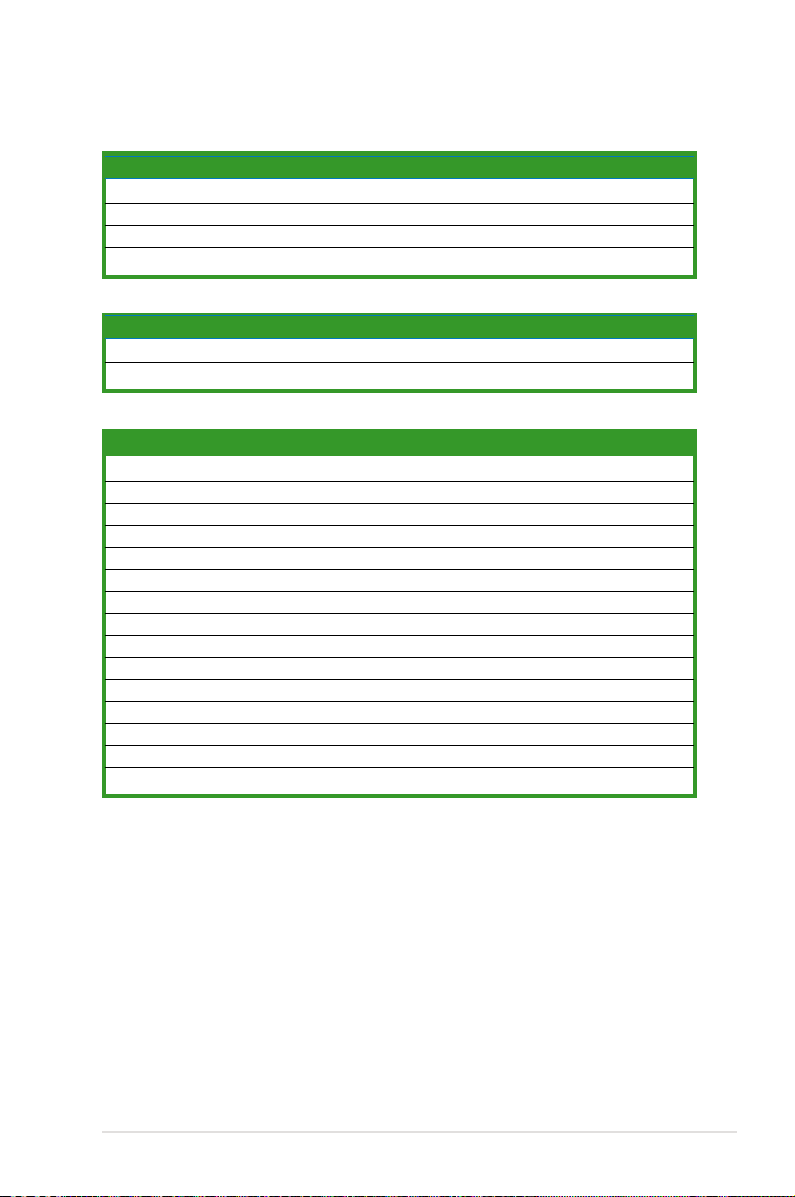
1.5.4 Contenu du layout
Slots Page
1. Slots DIMM DDR2 1-18
2.
Slots PCI 1-27
3.
Slots PCI Express x4 1-27
4.
Slots PCI Express x16 1-27
Jumper Page
1. Clear RTC RAM (3-pin CLRTC) 1-28
2. Keyboard power (3-pin KBPWR1) 1-29
Connecteurs du panneau arrière Page
1. Port souris PS/2 (vert) 1-30
2. Port parallèle 1-30
3. Port IEEE 1394a 1-30
4. Port LAN (RJ-45) 1-30
5. Port sortie haut-parleurs arrières (noir) 1-30
6. Port Center/Subwoofer (orange) 1-30
7. Port Line In (bleu clair) 1-30
8. Port Line Out (jaune) 1-30
9. Port Microphone (rose) 1-30
10. Port sortie haut-parleurs latéraux (gris) 1-30
11. Ports USB 2.0 1 et 2 1-31
12. Ports USB 2.0 3 and 4 1-31
13. Port VGA 1-31
14. Port SATA externe 1-31
15. Port clavier PS/2 (violet) 1-31
ASUS P5B-VM DO
1-9
Page 22
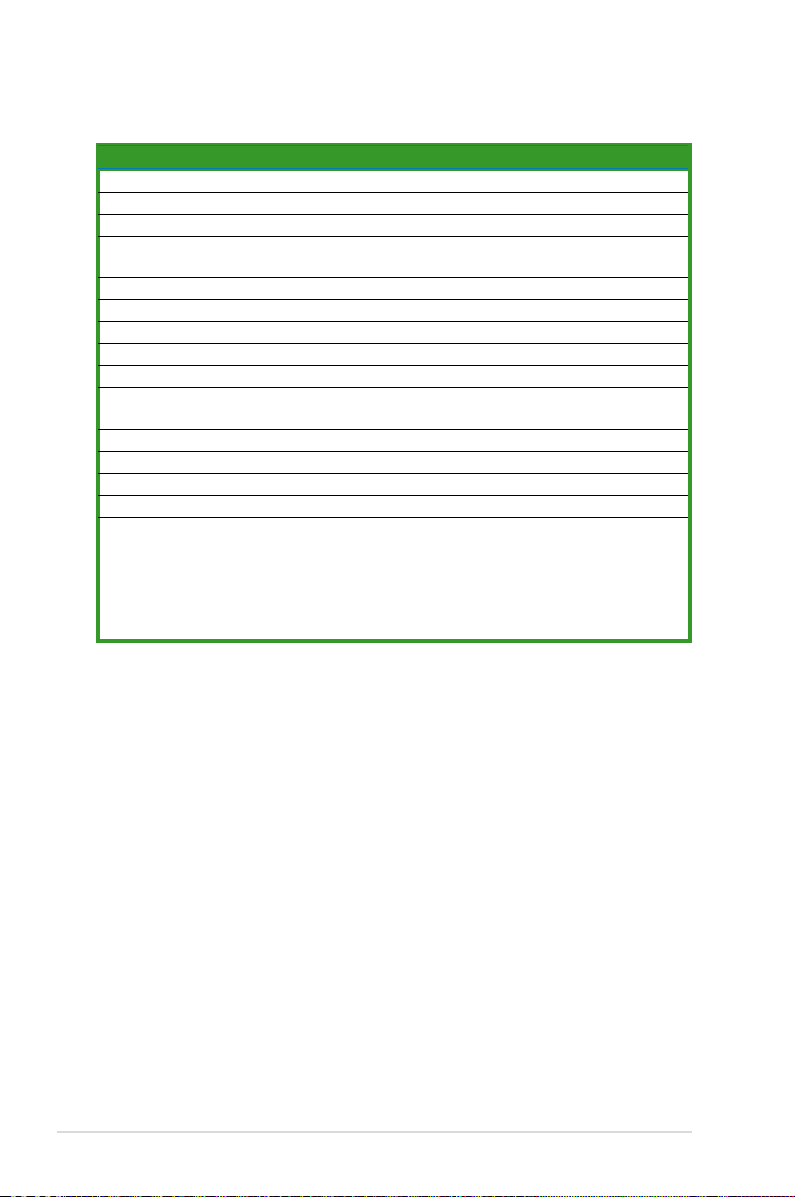
Connecteurs internes Page
1. Connecteur pour lecteur de disquettes (34-1 pin FLOPPY) 1-32
2. Connecteur audio numérique (4-1 pin SPDIF_OUT) 1-32
3.
Connecteur IDE(40-1 pin PRI_IDE) 1-33
4. Connecteurs Serial ATA ICH8DO (7-pin SATA1 [rouge], 1-34
SATA2 [rouge],SATA3 [rouge], SATA4 [rouge], SATA5 [noir], SATA6 [noir])
5. Port IEEE 1394a (10-1 pin IE1394_2) 1-34
6. Connecteur RAID Serial ATA JMicron
7. Connecteur TPM (20-1 pin TPM_SLOT) 1-35
8.
Connecteurs USB (10-1 pin USB56, USB 78, USB910) 1-36
9.
Connecteur audio pour lecteur optique (4-pin CD) 1-36
10.
Connecteurs ventilateur CPU/châssis/alimentation (4-pin CPU_FAN, 1-37
3-pin CHA_FAN, 3-pin CHA_FAN2, 3-pin PWR_FAN)
11.
Port sérier (10-1 pin COM1) 1-37
12.
Connecteur Chassis intrusion (4-1 pin CHASSIS) 1-38
13.
Connecteur audio du panneau avant (10-1 pin AAFP) 1-38
14.
Connecteurs d'alimentation ATX (24-pin EATXPWR, 4-pin EATX12V) 1-39
15.
Connecteur System panel (20-8 pin PANEL) 1-40
• LED d’alimentation (2-pin PLED)
• LED d’activité HDD (2-pin IDE_LED)
• Haut-parleur d’alerte système (4-pin SPEAKER)
• Bouton d’alimenttaion ATX/soft-off (2-pin PWRSW)
• Bouton Reset (2-pin RESET)
®
JMB363(7-pin SATA_RAID1) 1-35
1-10
Chapitre 1 : Introduction au produit
Page 23
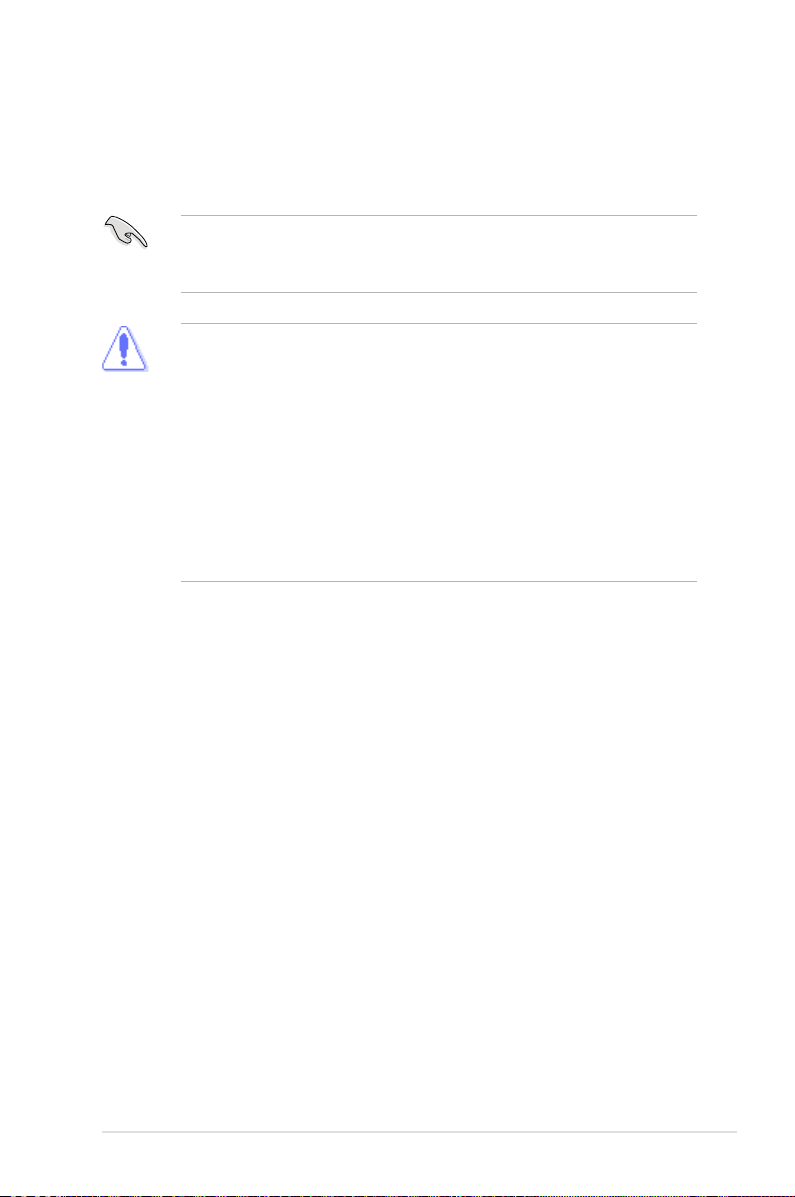
1.6 Central Processing Unit (CPU)
La carte mère est équipée d’un socket LGA775 conçu pour les processeurs Intel®
Core™2 Extreme/Core™2 Duo/Pentium® D/Pentium® 4 et Celeron
•
Assurez-vous que l’alimentation est éteinte avant d’installer le CPU.
• Si vous installez un CPU à double coeur, connectez le câble du ventilateur
châssis au connecteur CHA_FAN pour garantir la stabilité du système.
• A l’achat de la carte mère, assurez-vous que le cache PnP est présent sur
le socket, et que les broches de ce dernier ne sont pas pliées. Contactez
votre revendeur immédiatement si le cache PnP venait à manquer, ou si le
cache PnP/les broches du socket/ les composants de la carte mère venait
à être endommagé. ASUS endossera le coût de la réparation uniquement
si le dommage est lié à l’envoi/l’acheminement.
• Conservez le cache après l’installation de la carte mère, car ASUS
n’accèdera à une requête RMA (Autorisation de Retour Marchandise) que
si la carte mère est retournée avec ce cache sur le socket LGA775.
•
La garantie ne couvre pas les dommages faits aux broches du sockets qui
résulteraient d’une installation ou d’un retrait incorrect du CPU, ou d’une
erreur de placement, de la perte ou d’un retrait incorrect du cache PnP.
®
D au format 775.
ASUS P5B-VM DO
1-11
Page 24

R
P5B-VM DO
P5B-VM DO CPU socket 775
1.6.1 Installer le CPU
Pour installer le CPU :
1. Repérez le socket pour CPU de la carte mère.
Socket 775 de la P5B-VM DO
Avant d’installer le CPU, vériez que le levier du CPU est sur votre gauche.
2. Exercez une pression de votre pouce sur le loquet (A), puis déplacez-le vers
la gauchet (B) jusqu’à ce qu’il se libère de l’onglet de rétention.
Onglet de
rétention
Loquet
A
Cache PnP
Pour éviter d’endommager les broches du socket, ne retirez pas le cache PnP
sauf pour installer le CPU.
3. Soulevez le loquet dans un angle
de 135º .
1-12
B
Ce côté du socket doit
vous faire face.
Chapitre 1 : Introduction au produit
Page 25
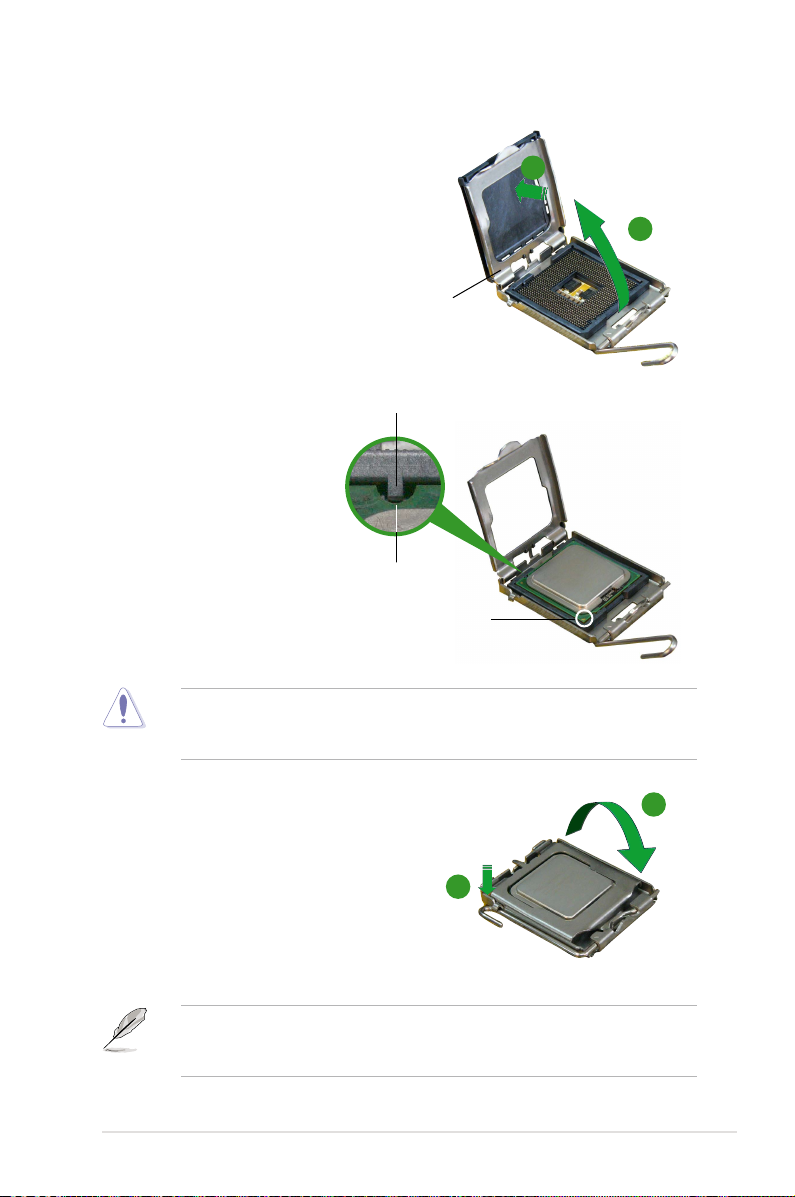
4. Soulevez la plaque de chargement
à l’aide de votre index et de votre
pouce, en suivant un angle de
100º (A). Puis retirez le cache PnP
de la plaque de chargement en le
poussant vers l’extérieur (B).
Plaque de
chargement
B
A
5 Placez le CPU sur le
Embout d’alignement
socket de sorte que le
triangle doré repose sur
le coin inférieur gauche
du socket. L’embout
d’alignement doit s’insérer
dans l’encoche du CPU.
Embout
d’alignement
Triangle doré
Le CPU ne peut être placé que dans un seul sens. NE FORCEZ PAS sur le
CPU pour le faire entrer dans le socket; vous risqueriez de plier les broches du
socket et/ou d’endommager le CPU !
6. Refermez la plaque de chargement
(A), puis poussez le loquet (B) jusqu’à
ce qu’il s’encastre dans l’onglet de
rétention.
7. Lors de l’installation d’un CPU double
coeur, connectez le câble de ventilation
du châssis au connecteur CHA_FAN1
pour assurer la stabilité du système.
A
B
La carte mère supporte les processeurs Intel® Pentium® 4 LGA775 dotés des
technologies EM64T (Intel® Enhanced Memory 64 Technology), EIST (Enhanced
Intel SpeedStep® Technology), et Hyper-Threading.
ASUS P5B-VM DO
1-13
Page 26
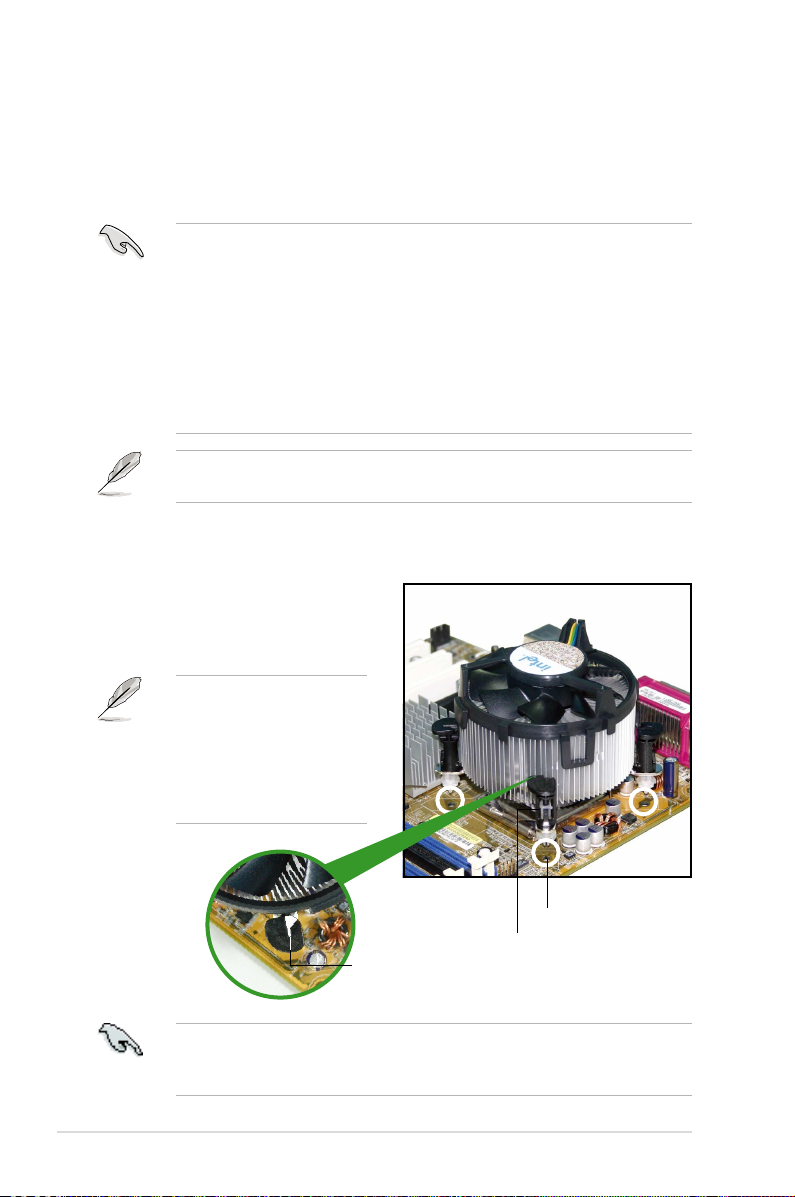
1.6.2 Installer l’ensemble dissipateur-ventilateur
Les processeurs Intel® Pentium® 4 LGA775 nécessitent un dissipateur thermique
et un ventilateur spécialement conçus pour assurer des performances et des
conditions thermiques optimales.
•
Lorsque vous achetez un processeur Intel®, l’ensemble ventilateurdissipateur est inclus dans la boîte. Si vous achetez un CPU séparément,
assurez-vous d’utiliser uniquement un ensemble ventilateur-dissipateur
multidirectionnel certié Intel®.
•
L’ensemble ventilateur-dissipateur Intel® Pentium® 4 LGA775 est doté d’un
design encastrable qui ne nécessite aucun outil pour l’installer.
•
Si vous achetez un ensemble dissipateur-ventilateur à part, assurez-vous
d’avoir correctement appliqué le matériau d’interface thermique sur le CPU
ou sur le dissipateur avant d’installer l’ensemble.
Assurez-vous d’avoir installé la carte mère sur le châssis avant d’installer
l’ensemble ventilateur-dissipateur.
Pour installer l’ensemble ventilateur-dissipateur :
1. Positionnez le dissipateur sur le
CPU installé, en vous assurant que
les quatre attaches s’insèrent dans
les ouvertures de la carte mère.
Orientez chaque attache
de sorte que sa rainure
(en blanc) pointe vers
l’extérieur. (La rainure a été
volontairement surlignée en
blanc pour une meilleure
compréhension)
1-14
Attache
Ouverture de la carte mère
Rainure située sur une attache
Assurez-vous de bien orienter chaque système de serrage avec l’extrémité
étroite de la cannelure pointant vers l’extérieur (la canneure est volontairement
accentuée pour que l’illustration soit plus explcite).
Chapitre 1 : Introduction au produit
Page 27
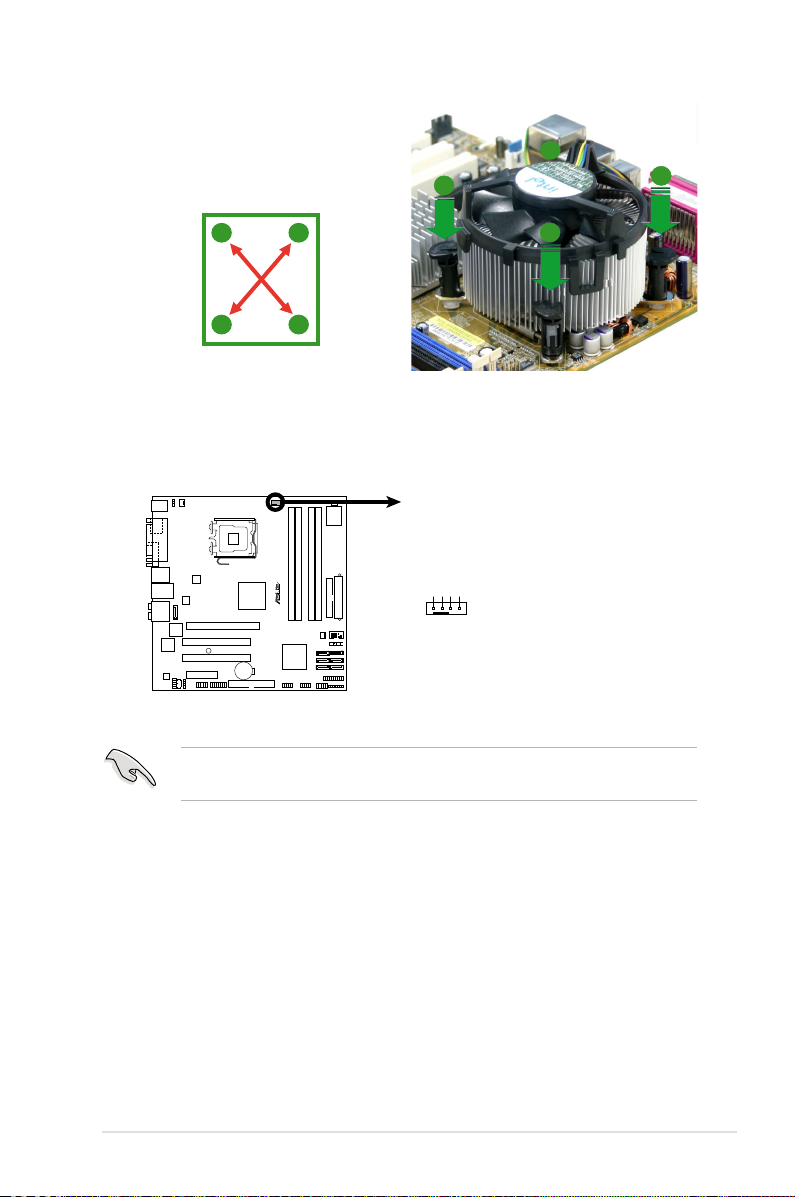
R
P5B-VM DO
CPU Fan Connector
CPU_FAN
GND
CPU FAN PWR
CPU FAN IN
CPU FAN PWM
P5B-VM DO
2. Enfoncez les attaches, deux
par deux, selon une séquence
diagonale, an de xer l’ensemble
ventilateur-dissipateur.
B
A
A
A
B
B
A
B
3. Connectez le câble du ventilateur CPU au connecteur de la carte mère
étiqueté CPU_FAN.
Connecteur CPU_FAN de la P5B-VM DO
N’oubliez pas de connecter le connecteur ventilateur du CPU ! Dans le cas
échéant des erreurs dans la surveillance matérielle peuvent survenir.
ASUS P5B-VM DO
1-15
Page 28
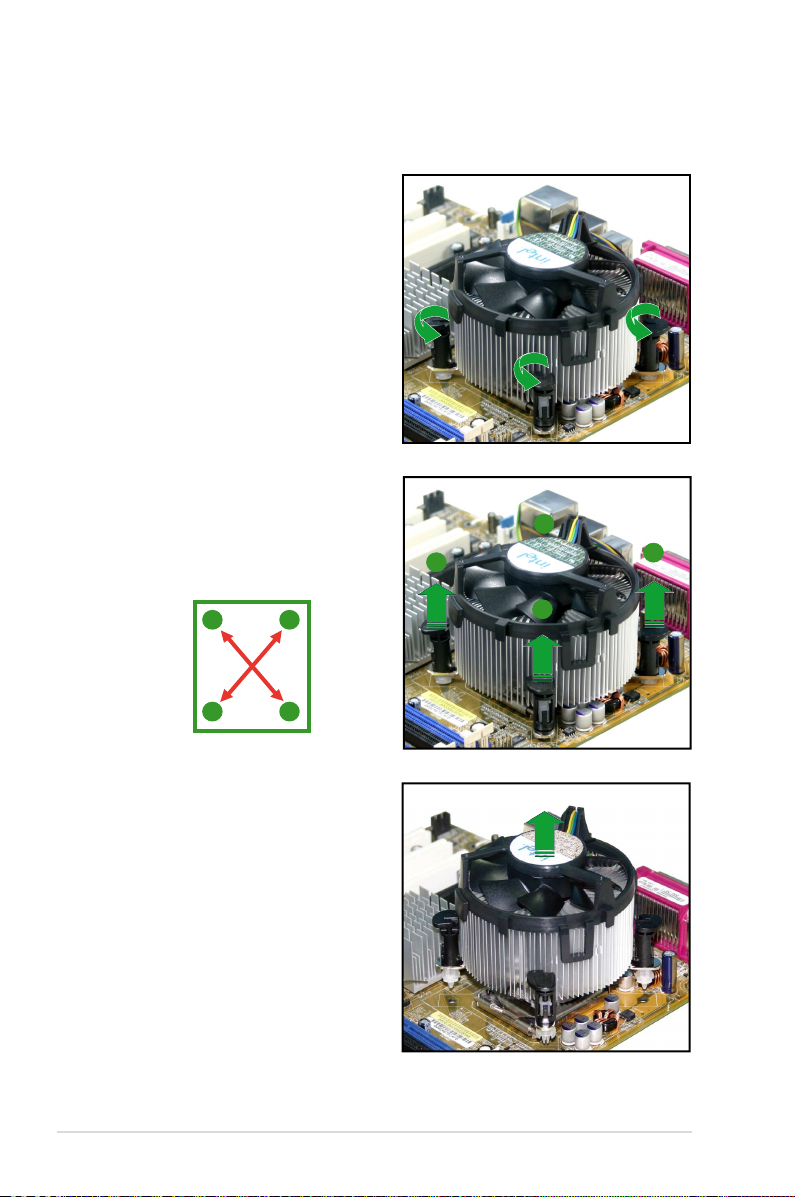
1.6.3 Désinstaller l’ensemble ventilateur-dissipateur
Pour désinstaller l’ensemble ventilateur-dissipateur :
1. Déconnectez le câble ventilateur
du CPU du connecteur de la carte
mère.
2. Tournez chaque attache dans le
sens opposé des aiguilles d’une
montre.
3. Retirez les attaches deux par
deux, en suivant une séquence
diagonale, an de libérer l’ensemble
ventilateur-dissipateur de la carte
mère.
A
B
A
A
B
B
A
4. Retirez délicatement l’ensemble
ventilateur-dissipateur de la carte
mère.
1-16
B
Chapitre 1 : Introduction au produit
Page 29
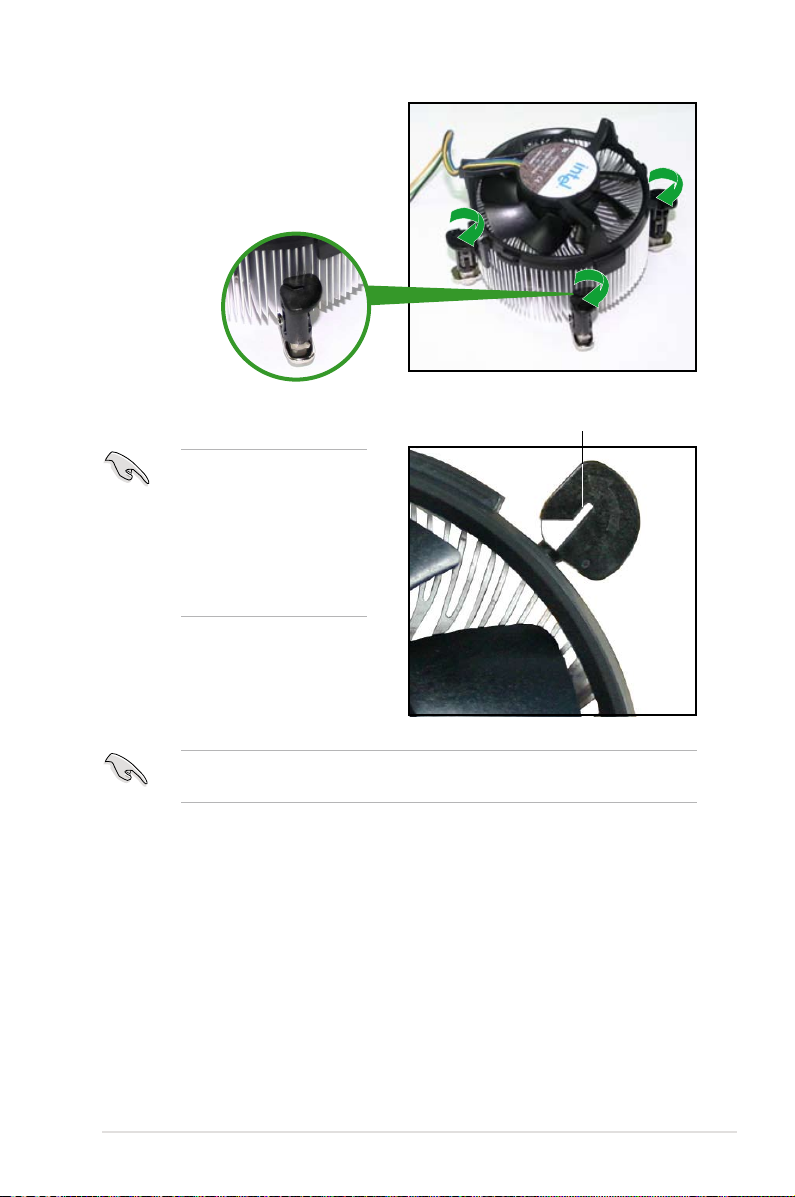
5. Tournez chaque attache dans le
sens des aiguilles d’une montre
pour qu’elle soit orientée
correctement en vue d’une
future réinstallation.
La rainure de chaque
attache doit pointer vers
l’extérieur après que vous
l’ayez réorientée. (La
rainure a été volontairement
surlignée en blanc
uniquement pour une
meilleure compréhension).
Rainure située sur une attache
Se référer à la documentation fournie avec le ventilateur du CPU pour plus de
détails concernant son installation.
ASUS P5B-VM DO
1-17
Page 30
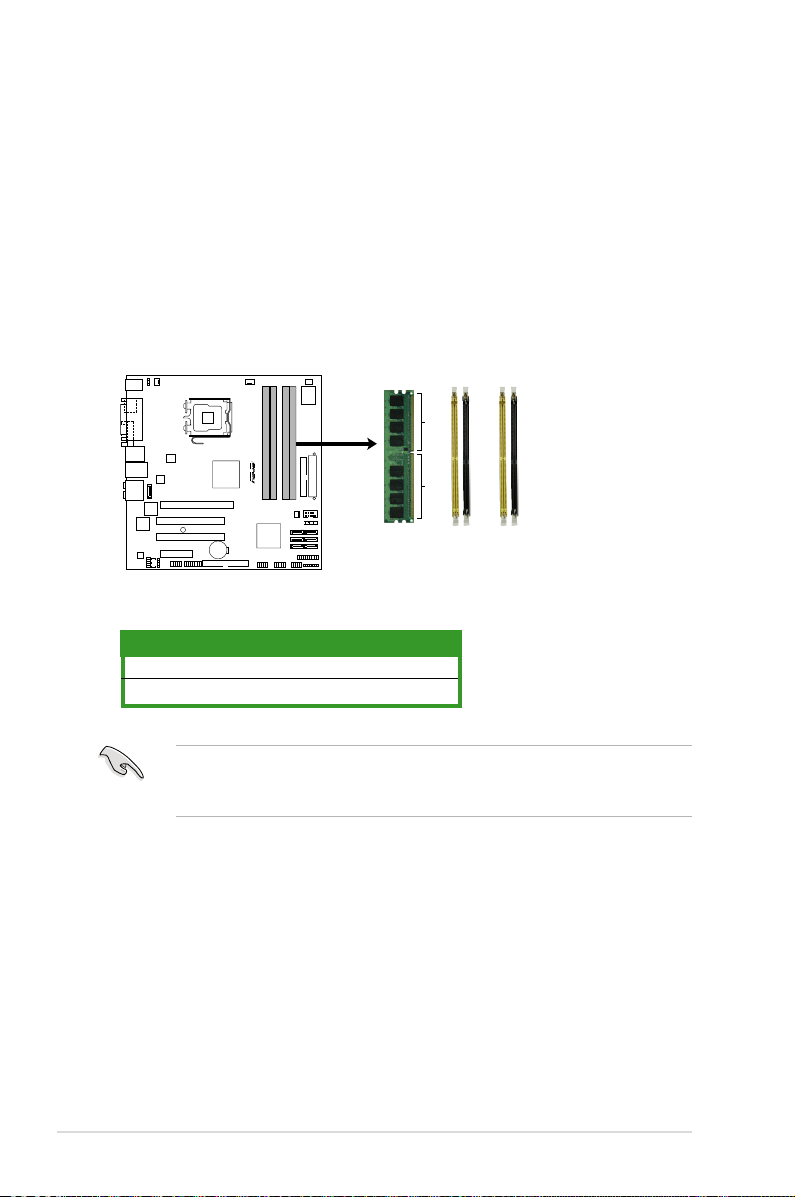
R
P5B-VM DO
240-pin DDR2 DIMM socket
P5B-VM DO
128 Pins 112 Pins
DIMM_A1
DIMM_A2
DIMM_B1
DIMM_B2
1.7 Mémoire système
1.7.1 Vue générale
La carte mère est équipée de deux sockets 240 broches DIMM (Dual Inline
Memory Modules) DDR2 (Double Data Rate 2) et deux sockets 184 broches DIMM
DDR.
Les modules DDR2 s’encochent différemment pour éviter leur installation sur des
sockets DDR.
Le schéma suivant illustre l’emplacement des sockets:
Sockets DIMM DDR e t D D R 2 d e l a P 5 B - V M D O
Canal Sockets
Canal A DIMM_A1 et DIMM_A2
Canal B DIMM_B1 et DIMM_B2
1-18
Installez au moins un module mémoire dans le slot DIMM_A1 ou DIMM_A2
an de supporter la technologie Intel® Quiet System et pour des performances
optimales. Dans le cas échéant, le système pourrait devenir instable.
1.7.2 Congurationsmémoire
Vous pouvez installer des DIMMs de DDR/DDR2 non-ECC et non tamponnés de
256 Mo, 512 Mo,1 Go et 2 Go dans les sockets DIMM grâce aux congurations
mémoire de cette section.
Chapitre 1 : Introduction au produit
Page 31

• Vous pouvez installer des DIMM de tailles variables dans le Canal A et
B. Le système mappe la taille totale du canal de plus petite taille pour les
congurations dual-channel. Tout excédent de mémoire du canal le plus grand
est alors mappé pour fonctionner en single-channel.
• Installez toujours des DIMM dotés de la même valeur CAS latency. Pour une
compatibilité optimale, il est recommandé d’acheter des modules mémoire
de même marque.
• Si vous installez quatre modules mémoire d’1 ou 2 Go, le système reconnaîtra
moins de 3 Go car un certain montant de mémoire est réservé pour d’autres
fonctions critiques. Cette limitation est valable pour Windows® XP 32-bits,
cette OS ne suportant pas la fonction Physical Address Extension (PAE).
®
• Si vous installez la version 32-bits de Windows
XP, il est recommandé
d’installer moins de 3 Go de mémoire système.
• Cette carte mère ne supporte pas les modules mémoire faits de puces mémoire
de 128 Mo ou double face x16.
Notes sur les limitations mémoire
• En raison des limitations du chipset, cette carte mère ne peut supporter
que jusqu’à 8 Go pour les systèmes d’exploitation listés ci-dessous. Vous
pouvez installer un maximum de 2 Go de DIMM sur chaque slot., mais seuls
les modules DDR2-533 et DDR2-667 de 2 Go sont disponibles pour cette
conguration.
32-bit 64-bit
Windows 2000 Advanced Server Windows XP Professional x64 Edition
• Certaines anciennes versions de DIMM DDR2-800/667 peuvent ne pas être
compatibles avec les spécications Intel®’s On-Die-Termination (ODT) et
seront automatiquement mises à niveau inférieur pour fonctionner à DDR2-
533. Si cela était le cas, contactez votre revendeur de modules mémoire pour
vérier leur valeur ODT.
• En raison des limitations du chipset, les barettes DDR2-800 avec une latence
CL=4, seront automatiquement mises à niveau inférieur pour fonctionner
à DDR2-667. Pour obtenir une latence plus faible, ajustez manuellement
l’élément Memory timing du BIOS.
• En raison des limitations du chipset, les barettes DDR2-667 avec une latence
CL=3 seront automatiquement mises à niveau inférieur pour fonctionner
àDDR2-533. Pour obtenir une latence plus faible, ajustez manuellement
l’élément Memory timing du BIOS.
• La mémoire totale est réduite de 8Mo en mode Single channel (canal
simple), et de 16Mo en mode Dual Channel (double canal) car une quantité
d’espace adresse est réservée pour la technologie Intel® vPro™ et la
technologie Intel® Quiet System.
ASUS P5B-VM DO
1-19
Page 32

Liste des fabricants de mémoire agréés
DDR2 800
Taill e Fabri cant C hipset
512MB KINGSTON K4T51083QC SS KVR800D2N5/512
1024MB KINGSTON K4T51083QC DS KVR800D2N5/1G
1024MB KINGSTON Heat-Sink Package DS KHX6400D2LL/1G
1024MB KINGSTON Heat-Sink Package SS KHX6400D2LLK2/1GN
2048MB KINGSTON Heat-Sink Package DS KHX6400D2K2/2G
512MB Qimonda HYB18T256800AF25F DS HYS64T64020HU-25F-A
256MB Qimonda HYB18T512160BF-25F SS HYS64T32000HU-25F-B
512MB Qimonda HYB18T512800BF25F SS HYS64T64000HU-25F-B
1024MB Qimonda HYB18T512800BF25F DS HYS64T128020HU-25F-B
512MB SAMSUNG EDD339XX SS M378T6553CZ3-CE7
256MB SAMSUNG K4T51163QC-ZCE7 SS M378T3354CZ3-CE7
512MB SAMSUNG ZCE7K4T51083QC SS M378T6553CZ3-CE7
1024MB SAMSUNG ZCE7K4T51083QC DS M378T2953CZ3-CE7
512MB Hynix HY5PS12821BFP-S5 SS HYMP564U64BP8-S5
1024MB Hynix HY5PS12821BFP-S5 DS HYMP512U64BP8-S5
512MB MICRON 5JAIIZ9DQQ SS MT8HTF6464AY-80EA3
1024MB MICRON 5JAIIZ9DQQ DS MT16HTF12864AY-80EA3
512MB MICRON 5ZD22D9GKX SS MT8HTF6464AY-80ED4
1024MB MICRON 5ZD22D9GKX DS MT16HTF12864AY-80ED4
512MB MICRON 6CD22D9GKX SS MT8HTF6464AY-80ED4
1024MB MICRON 6CD22D9GKX DS MT16HTF12864AY-80ED4
1024MB CORSAIR Heat-Sink Package DS CM2X1024-6400C4
1024MB ELPIDA E1108AB-8E-E(ECC) SS EBE10EE8ABFA-8E-E
2048MB ELPIDA E1108AB-8E-E(ECC) DS EBE21EE8ABFA-8E-E
512MB A-DATA N/A SS M2OAD6G3H3160J1E52
512MB A-DATA AD29608A8A-25EG SS M20AD6G3H3160I1E5E
512MB Crucial Heat-Sink Package SS BL6464AA804.8FD
1024MB Crucial Heat-Sink Package DS BL12864AA804.16FD
512MB Apacer Heat-Sink Package SS AHU512E800C5K1C
1024MB Apacer Heat-Sink Package DS AHU01GE800C5K1C
512MB Transcend K4T51083QC SS TS64MLQ64V8J
SS/
Mod èle
DS A B C
DIMM support
• • •
• • •
•
• • •
• • •
• • •
• • •
• • •
• • •
• • •
• • •
• • •
• • •
• • •
• •
• • •
• • •
• • •
• •
• • •
• • •
• • •
• • •
• • •
• •
• • •
• • •
• • •
• •
• • •
•
1-20
Chapitre 1 : Introduction au produit
Page 33

Liste des fabricants de mémoire agréés
DDR2 667
Taill e Fabri cant Chi pset
512MB KINGSTON E5108AE-6E-E SS KVR667D2N5/512
1024MB KINGSTON E5108AE-6E-E DS KVR667D2N5/1G
512MB KINGSTON E5108AE-6E-E SS KVR667D2E5/512
256MB KINGSTON HYB18T256800AF3 SS KVR667D2N5/256
512MB KINGSTON D6408TEBGGL3U SS KVR667D2N5/512
1024MB KINGSTON D6408TEBGGL3U DS KVR667D2N5/1G
256MB KINGSTON HYB18T256800AF3S SS KVR667D2N5/256
256MB Qimonda HYB18T512160AF-3S SS HYS64T32000HU-3S-A
512MB Qimonda HYB18T512800AF3S SS HYS64T64000HU-3S-A
256MB Qimonda HYB18T256800AF3S(ECC) SS HYS72T32000HU-3S-A
512MB Qimonda HYB18T512800AF3S(ECC) SS HYS72T64000HU-3S-A
1024MB Qimonda HYB18T512800AF3S(ECC) DS HYS72T128020HU-3S-A
512MB Qimonda HYB18T512800BF3S(ECC) SS HYS72T64000HU-3S-B
1024MB Qimonda HYB18T512800BF3S(ECC) DS HYS72T128020HU-3S-B
256MB Qimonda HYB18T512160BF-3S SS HYS64T32000HU-3S-B
512MB Qimonda HYB18T512800BF3S SS HYS64T64000HU-3S-B
1024MB Qimonda HYB18T512800BF3S DS HYS64T128020HU-3S-B
256MB SAMSUNG K4T51163QC-ZCE6 SS M378T3354CZ0-CE6
512MB SAMSUNG ZCE6K4T51083QC SS M378T6553CZ0-CE6
1024MB SAMSUNG ZCE6K4T51083QC DS M378T2953CZ0-CE6
1024MB SAMSUNG ZCE6K4T51083QC DS M378T2953CZ3-CE6
512MB Hynix HY5PS12821AFP-Y5 SS HYMP564U64AP8-Y5
1024MB Hynix HY5PS1G831FP-Y5(ECC) SS HYMP112U72P8-Y5
512MB Hynix HY5PS12821AFP-Y5(ECC) SS HYMP564U72AP8-Y5
1024MB Hynix HY5PS12821AFP-Y5(ECC) DS HYMP512U72AP8-Y5
512MB Hynix HY5PS12821AFP-Y4 SS HYMP564U64AP8-Y4
512MB Hynix HY5PS12821AFP-Y4(ECC) SS HYMP564U72AP8-Y4
256MB CORSAIR MIII00605 SS VS256MB667D2
512MB CORSAIR 64M8CFEG SS VS512MB667D2
1024MB CORSAIR 64M8CFEG DS VS1GB667D2
256MB ELPIDA E2508AB-6E-E SS EBE25UC8ABFA-6E-E
512MB ELPIDA E5108AE-6E-E SS EBE51UD8AEFA-6E-E
512MB A-DATA AD29608A8A-3EG SS M2OAD5G3H3166I1C52
1024MB A-DATA AD29608A8A-3EG DS M2OAD5G3I4176I1C52
1024MB crucial Heat-Sink Package DS BL12864AA663.16FD
1024MB crucial Heat-Sink Package DS BL12864AL664.16FD
512MB Apacer AM4B5708GQJS7E SS AU512E667C5KBGC
1024MB Apacer AM4B5708GQJS7E DS AU01GE667C5KBGC
512MB Apacer AM4B5708PJS7E SS AU512E667C5KBGC
512MB Apacer AM4B5708GQJS7E SS AU512E667C5KBGC
1024MB Apacer N/A DS AU01GE667C5KBGC
512MB Kingmax KKEA88B4LAUG-29DX SS KLCC28F-A8KB5
1024MB Kingmax KKEA88B4LAUG-29DX DS KLCD48F-A8KB5
512MB Transcend E5108AE-6E-E SS TS64MLQ64V6J
1024MB Transcend E5108AE-6E-E DS TS128MLQ64V6J
512MB Transcend J12Q3AB-6 SS JM367Q643A-6
1024MB Transcend J12Q3AB-6 DS JM388Q643A-6
SS/
Mod èle
DS A B C
DIMM support
• • •
• • •
• • •
• • •
• • •
• • •
• • •
• • •
• • •
• • •
• • •
• • •
• • •
• •
• • •
• • •
• • •
• •
• • •
• • •
• • •
• • •
• • •
• • •
• •
• • •
• • •
• • •
• •
• • •
• •
• • •
• • •
• •
•
• • •
• • •
• •
• • •
• •
• •
• •
• • •
• •
• •
• • •
• •
ASUS P5B-VM DO
1-21
Page 34

Liste des fabricants de mémoire agréés
DDR2 533
Taill e F abric ant C hipse t
256MB KINGSTON E5116AF-5C-E SS KVR533D2N4/256
512MB KINGSTON HYB18T512800AF37 SS KVR533D2N4/512
1024MB KINGSTON 5YDIID9GCT DS KVR533D2N4/1G
256MB Qimonda HYB18T512160AF-3.7 SS HYS64T32000HU-3.7-A
512MB Qimonda HYB18T512800AF37 SS HYS64T64000HU-3.7-A
1024MB Qimonda HYB18T512800AF37 DS HYS64T128020HU-3.7-A
256MB Qimonda HYB18T5121608BF-3.7 SS HYS64T32000HU-3.7-B
512MB Qimonda HYB18T512800BF37 SS HYS64T64000HU-3.7-B
1024MB Qimonda HYB18T512800BF37 DS HYS64T128020HU-3.7-B
256MB Qimonda HYB18T256800AF37(ECC) SS HYS72T32000HU-3.7-A
1024MB Qimonda HYB18T512800AF37(ECC) DS HYS72T128020HU-3.7-A
512MB SAMSUNG ZCD5K4T51083QC SS M378T6553CZ3-CD5
1024MB SAMSUNG ZCD5K4T51083QC DS M378T2953CZ3-CD5
512MB Hynix HY5PS12821F-C4 SS HYMP564U648-C4
1024MB Hynix HY5PS12821F-C4 DS HYMP512U648-C4
1024MB Hynix HY5PS12821F-C4(ECC) DS HYMP512U728-C4
512MB Hynix HY5PS12821FP-C4(ECC) SS HYMP564U728-C4
512MB Hynix HY5PS12821AFP-C3 SS HYMP564U64AP8-C3
1024MB Hynix HY5PS12821AFP-C3 DS HYMP512U64AP8-C3
1024MB CORSAIR 64M8CEDG DS VS1GB533D2
512MB ELPIDA E5108AB-5C-E SS EBE51UD8ABFA-5C-E
512MB KINGMAX E5108AE-5C-E SS KLBC28F-A8EB4
1024MB KINGMAX E5108AE-5C-E DS KLBD48F-A8EB4
512MB KINGMAX KKEA88E4AAK-37 SS KLBC28F-A8KE4
1024MB KINGMAX 5MB22D9DCN DS KLBD48F-A8ME4
SS/
Mod èle
DS A B C
DIMM support
• •
• • •
• • •
• • •
• • •
• • •
• • •
• • •
• • •
• • •
• • •
• • •
• • •
• • •
• • •
• •
• •
• • •
• • •
• •
• • •
• • •
• • •
• • •
• • •
Face(s): SS - Simple face DS - Double-face
Support DIMM :
A - Supporte un module inséré dans un slot quelconque en conguration Single-channel.
B - Supporte une paire de modules insérée dans les slots jaunes ou noirs comme une paire en
conguration Dual-channel..
C - Supporte quatre modules insérés dans les slots noirs et bleus comme deux paires en
conguration Dual-channel.
1-22
Visitez le site web ASUS (www.asus.com) pour la dernière liste des fabricants
agréé.
Chapitre 1 : Introduction au produit
Page 35

1.7.3 Installer un module DIMM
Débranchez l’alimentation avant d’ajouter ou de retirer des modules DIMM ou
tout autre composant système. Ne pas le faire risquerait d’endommager la carte
mère et les composants.
Pour installer un DIMM:
1. Déverrouillez un socket DIMM
en pressant les clips de rétention
vers l’extérieur.
2. Alignez un module DIMM sur le
socket de sorte que l’encoche sur
le module corresponde à l’ergot
1
sur le socket.
3. Insérez fermement le module
DIMM dans le socket jusqu’à
ce que les clips se remettent en
place d’eux-mêmes et que le
module soit bien en place.
• Un DIMM DDR2 est doté d’une encoche, ce qui lui permet de ne pouvoir
être inséré dans le socket que dans un seul sens. Ne forcez pas sur le
module pour éviter de l’endommager.
• Les sockets des DIMM DDR2 ne supportent pas les DIMM DDR. N’installez
pas des DIMM DDR dans les sockets pour DIMM DDR2.
1.7.4 Enlever un module DIMM
Pour enlever un module DIMM:
1. Pressez en même temps les clips
de rétention vers l’extérieur pour
déverrouiller le module DIMM.
Sou t e nez le module avec vos
doigts lorsque vous pressez sur
les clips de rétention. Le module
pourrait être endommagé s’il est
éjecté avec trop de force.
2
3
1
Encoche du DIMM DDR2
1
Clip de rétention déverrouillé
2
1
Encoche du DIMM DDR2
2. Enlevez le module DIMM du socket.
ASUS P5B-VM DO
1-23
Page 36

1.8 Slots d’extension
Par la suite, vous pourriez avoir besoin d’installer des cartes d’extension. La
section suivante décrit les slots et les cartes d’extension supportées.
Assurez-vous d’avoir bien débranché le câble d’alimentation avant d’ajouter ou
de retirer des cartes d’extension. Manquer à cette précaution peut vous blesser
et endommager les composants de la carte mère.
1.8.1 Installer une carte d’extension
Pour installer une carte d’extension:
1. Avant d’installer la carte d’extension, lisez bien la documentation livrée avec
cette dernière et procédez aux réglages matériels nécessaires pour ajouter
cette carte.
2. Ouvrez le boîtier (si votre carte mère est montée dans un châssis).
3. Retirez l’équerre correspondant au slot dans lequel vous désirez installer la
carte. Conservez la vis pour une utilisation ultérieure.
4. Alignez le connecteur de la carte avec le slot et pressez fermement jusqu’à
ce que la carte soit bien installée dans le slot.
5. Fixez la carte au châssis avec la vis que vous avez ôté auparavant.
6. Refermez le boîtier.
1.8.2 Congurerunecarted’extension
Après avoir installé la carte d’extension, congurez-la en ajustant les paramètres
logiciels.
1. Allumez le système et procédez, si besoin est, aux modications du BIOS.
Voir Chapitre 2 pour des informations sur la conguration du BIOS.
2. Assignez un IRQ à la carte. Reportez-vous aux tableaux de la page suivante.
3. Installez les pilotes de la carte d’extension.
Quand vous utilisez des cartes PCI sur des slots partagés, assurez-vous que
les pilotes supportent la fonction “Share IRQ” ou que les cartes ne nécessitent
pas d’asssignation d’IRQs. Auquel cas, des conits risquent de survenir entre
deux groupes PCI, rendant le système instable et la carte PCI inutilisable.
1-24
Chapitre 1 : Introduction au produit
Page 37

1.8.3 Assignation des IRQ
Assignation des IRQ standard
IRQ Priorité Fonction standard
0 1 Horloge système
1 2 Contrôleur clavie
2 – Re-direction vers IRQ#9
3 11 IRQ holder for PCI steering*
4 12 Port communications (COM1)*
5 13 IRQ holder for PCI steering*
6 14 Contrôleur disquettes
7 15 Port imprimante (LPT1)*
8 3 CMOS système/Horloge temps réel
9 4 IRQ holder for PCI steering*
10 5 IRQ holder for PCI steering*
11 6 IRQ holder for PCI steering*
12 7 Port souris compatible PS/2*
13 8 Processeur de données numériques
14 9 Canal IDE primaire
15 10 Canal IDE secondaire
* Ces IRQ sont habituellement disponibles pour les périphériques ISA ou PCI.
ASUS P5B-VM DO
1-25
Page 38

Assignation des IRQ pour cette carte mère
A B C D E F G H
Slot PCI 1 partagé — — — — — — —
Slot PCI 2 — partagé — — — — — —
PCIE x 16_1 partagé — — — — — — —
PCIE x 4_1
ESATA,SATA_RAID
embarqué
PRI_IDE embarqué
HD Audio (AD1988)
embarqué
Ethernet Gb embarqué
(82566DM)
USB 2.0 EHCI#1 — — — — — — — partagé
USB 2.0 EHCI#2 — — — — — — partagé —
USB12 UHCI#1 — — — — — — — partagé
USB34 UHCI#2 — — — partagé — — — —
USB56 UHCI#3 — — partagé — — — — —
USB78 UHCI#4 partagé — — — — — — —
USB910 UHCI#5 partagé — — — — — — —
SATA1/2/5/6 (ICH8DO) — — partagé — — — — —
SATA3/4 (ICH8DO) — — — partagé — — — —
Contrôleur IDE-R
Contrôleur KT — partagé — — — — — —
partagé — — — — — — —
partagé — — — — partagé — —
partagé — — — — — — —
— — — — — — partagé —
— partagé — — — — — —
— — partagé — — — — —
1-26
Chapitre 1 : Introduction au produit
Page 39

1.8.4 Slots PCI
Les slots PCI supportent des cartes
telles que les cartes ré seau, SCSI,
USB et toute autre carte conforme au
standard PCI. L’illustration montre une
carte réseau installée sur un slot PCI.
1.8.5 Slots PCI Express x4
Cette carte mère supporte des cartes
rés e au PCI E xpress x4, des cartes
SCSI et toute autre carte conforme aux
spécications PCI Express. L’illustration
montre une carte réseau installée sur un
slot PCI Express x4.
1.8.6 Slots PCI Express x16
La c arte mè r e suppor t e deux cartes
graphiques PCI Express x16 compatibles
PCI Express. L’illustration montre une
carte graphique installée sur un slot PCI
Express x16.
ASUS P5B-VM DO
1-27
Page 40

R
P5B-VM DO
CLRTC
Normal
Clear CMOS
(Default)
1 2 2 3
P5B-VM DO Clear RTC RAM
1.9 Jumpers
1. Clear RTC RAM (CLRTC)
Ce jumper vous permet d’effacer la Real Time Clock (RTC) RAM du CMOS.
Vous pouvez effacer de la mémoire CMOS la date, l’heure et paramètres
setup du système en effaçant les données de la CMOS RTC RAM . La pile
bouton intégrée alimente les données de la RAM dans le CMOS, incluant les
paramètres système tels que les mots de passe.
Pour effacer la RTC RAM :
1. Eteignez l’ordinateur et débranchez le cordon d’alimentation.
2. Retirez la pile de la carte mère.
3. Passez le jumper des pins 1-2 (par défaut) aux pins 2-3. Maintenez le
capuchon sur les pins 2-3 pendant 5~10 secondes, puis replacez-le sur
les pins 1-2.
4. Remettez la pile.
5. Branchez le cordon d’alimentation et démarrez l’ordinateur
6. Maintenez la touche <Suppr> enfoncée lors du boot et entrez dans le
BIOS pour saisir à nouveau les données.
Sauf en cas d’effacement de la RTC RAM, ne bougez jamais le jumper des
pins CLRTC de sa position par défaut. Enlever le jumper provoquerait une
défaillance de boot.
Clear RTC RAM de la P5B-VM DO
• Assurez-vous d’entrer vos précédents paramètres de BIOS après avoir
• Vous n’avez pas besoin d’effacer la RTC lorsque le système plante à cause
1-28
effacé la CMOS.
d’un mauvais overclocking. Dans ce dernier cas, utilisez la fonction C.P.R.
(CPU Parameter Recall). Eteignez et redémarrez le système an que le
BIOS puisse automatiquement récupérer ses valeurs par défaut.
Chapitre 1 : Introduction au produit
Page 41

R
P5B-VM DO
(Default)
+5V
+5VSB
KBPWR
2
3
1
2
P5B-VM DO Keyboard Power Setting
2. Keyboard power (3-pin KBPWR)
Ce jumper vous permet d’activer ou de désactiver la fonction de réveil au
clavier. Passez ce jumper sur les pins 2-3 (+5VSB) si vous voulez réveiller l’
ordinateur en pressant une touche du clavier (la barre d’espace par défaut).
Cette fonction nécessite une alimentation ATX capable de délivrer au
minimum 500 mA sur +5VSB, et le réglage du BIOS correspondant.
(Par défaut)
Paramètres d’alimentation du clavier de la P5B-VM DO
ASUS P5B-VM DO
1-29
Page 42

1.10 Connecteurs
14
3
12
5
7
1 2
15
4 6
8
9
1011
13
1.10.1 Connecteurs arrières
1. Port souris PS/2 (vert). Ce port est dédié à une souris PS/2.
2. Port VGA.
VGA .
3. Port IEEE 1394a.
avec les périphériques de stockage, audio/vidéo, portables, et les PC.
4. Port LAN (RJ-45).
permet une connexion Gigabit à un LAN (Local Area Network) via un hub
réseau. Se référer au tableau ci-dessous pour des indications sur la LED du
port LAN.
Description de la LED du port LAN
LED Activité/Vitesse de la liaison
Statut Description Statut Description
ETEINTE Aucune liaison ETEINTE Connexion 10 Mbps
ORANGE Liaison ORANGE Connexion 100 Mbps
CLIGNOTE Activité/données VERT Connexion 1 Gbps
Ce port est dédié à un moniteur ou tout périphérique compatible
Ce port 6 broches offre une connectivité à haute vitesse
Supporté par le contrôleur Gigabit LAN Realtek®, ce port
ACT/LINK
LED
SPEED
LED
Port LAN
5. Port sortie haut-parleurs arrières (noir). Ce port est dédié à la connexion
des haut-parleurs arrières en conguration audio 4, 6 ou 8 canaux.
6. Port Center/Subwoofer (orange).
parleurs center/subwoofer.
7. Port Line In (bleu clair).
de DVD ou d’autres sources audio.
8. Port Line Out (jaune).
mode 4, 6 ou 8 canaux, la fonction de ce port devient Front Speaker Out.
9. Port Microphone (rose).
10 Port sortie haut-parleurs latéraux (gris)
de haut-parleurs latéraux en conguration audio 8 canaux.
1-30
Ce port est dédié à la connexion de haut-
Ce port est dédié à un lecteur de cassette, de CD,
Ce port est dédié à un casque ou un haut parleur. En
Ce port est dédié à un microphone
. Ce port est dédié à la connexion
Chapitre 1 : Introduction au produit
Page 43

Reportez-vous au tableau de conguration audio ci-dessous pour une
description de la fonction des ports audio en conguration 2,4, 6 ou 8 canaux.
Congurationaudio2-4-6-8canaux
Port Casque
2 canaux
Bleu clair Line In Line In Line In Line In
Vert Line Out Front Speaker Out Front Speaker Out Front Speaker Out
Rose Mic In Mic In Mic In Mic In
Orange – – Center/Subwoofer Center/Subwoofer
Noir – Rear Speaker Out Rear Speaker Out Rear Speaker Out
Gris – – – Side Speaker Out
4 canaux 6 canaux 8 canaux
11. Ports USB 2.0 ports 1 et 2. Ces deux ports Universal Serial Bus (USB)
4- broches sont dédiés à la connexion de périphériques USB 2.0
12. Ports USB 2.0 3 et 4.
Ces deux ports Universal Serial Bus (USB) 4- broches
sont dédiés à la connexion de périphériques USB 2.0
13. Port VGA (Video Graphics Adapter).
Ce port 15 broches est dédié à un
moniteur VGA ou tout autre périphérique compatible VGA.
14. Port SATA externe. Ce port est destiné à la connexion d’un disque dur
Serial ATA externe. Pour congurer un ensemble RAID 0, RAID 1, ou JBOD,
installez un disque dur externe Serial ATA ainsi qu’un disque dur interne
Serial ATA sur le connecteur marqué SATA_RAID ou SATA_RAID1.
Le port SATA externe supporte les périphériques Serial ATA 1.5 et 3Go/s. Les
câbles plus longs supportent des exigences d’alimentation plus élevées pour
délivrer le signal jusqu’à 2 mètres et autorisent la fonction hot-swap étendue.
• Avant de créer un ensemble RAID avec des disques durs Serial ATA,
assurez-vous que vous avez connecté le câble Serial ATA et installé les
disques durs Serial ATA; sinon, vous ne pourrez pas accéder à l’utilitaire
RAID JMicron ainsi que congurer la fonction SATA du BIOS.
• Si vous souhaitez créer une conguration RAID à l’aide de ce connecteur,
réglez l’élément JMicron SATA Controller Mode u BIOS sur [RAID]. Voir
la section “2.4.6 Onboard Device Conguration” pour plus de détails.
• NE PAS insérer de connecteur différent sur ce port.
• NE PAS débrancher le boîtier Serial ATA externe lorsqu’un ensemble RAID
RAID 0 ou JBOD est conguré.
15. Port clavier PS/2 (mauve). Ce port est dédié à un clavier PS/2.
ASUS P5B-VM DO
1-31
Page 44

R
SPDIF_OUT
+5V
Spdif out
GND
P5B-VM DO
P5B-VM DO SPDIF OUT connector
R
P5B-VM DO
Floppy Disk Drive Connector
PIN 1
NOTE:
Orient the red markings on
the floppy ribbon cable to PIN 1.
FLOPPY
P5B-VM DO
1.10.2 Connecteurs internes
1. Connecteur pour lecteur de disquettes (34-1 pin FLOPPY)
Ce connecteur accueille le câble pour lecteur de disquette (FDD). Insérez un
bout du câble dans le connecteur sur la carte mère, puis l’autre extrémité à l’
arrière du lecteur de disquette.
La Pin 5 du connecteur a été enlevée pour empêcher une mauvaise connexion
lors de l’utilisation d’un câble FDD dont la pin 5 est couverte.
Note: Orientez les marques rouges du câble
du lecteur de disquettes sur la PIN 1
Connecteur pour lecteur de disquettes de la P5B-VM DO
2. Connecteur audio numérique (4-1 pin SPDIF_OUT)
Ce connecteur est dédié à des ports S/PDIF (Sony/Philips Digital Interface)
supplémentaires. Connectez le câble du module d’entrée/sortie S/PDIF à
l’un de ces connecteurs, puis installez le module dans un slot à l’arrière du
châssis.
Connecteur audio numérique de la P5B-VM DO
Le module S/PDIF est vendu séparément.
1-32
Chapitre 1 : Introduction au produit
Page 45

R
NOTE: Orient the red markings
(usually zigzag) on the ID
ribbon cable to PIN 1.
PRI_EIDE
PIN1
P5B-VM DO
P5B-VM DO IDE connector
3. Connecteur IDE (40-1 pin PRI_IDE)
Ce connecteur est destiné à un câble Ultra DMA 133/100/66. Le câble Ultra
DMA 133/100/66 possède trois connecteurs: un bleu, un noir, et un gris.
Connectez l’interface bleue au connecteur IDE primaire de la carte mère,
puis sélectionner un des modes ci-dessous pour congurer vos disques durs.
Paramètres de jumper Mode du(des)
Connecteur
périphérique(s)
Un périphérique Cable-Select ou Maître - Noir
Deux
périphériques
Cable-Select Maître Noir
Esclave Gris
Maître Maître Noir ou gris
Esclave Esclave
• La Pin 20 du connecteur IDE a été retirée pour correspondre à l’ouverture
obturée du connecteur du câble Ultra DMA. Ceci vous évite une mauvaise
insertion du câble IDE.
Utilisez le câble 80-conducteurs pour les périphériques Ultra DMA
•
133/100/66 IDE.
Si un périphérique quelconque est conguré sur “Cable-Select,” assurez-vous
que tous les autres jumpers des périphériques possèdent la même conguration.
Connecteur IDE de la P5B-VM DO
ASUS P5B-VM DO
Note : Orientez les marques rouges du câble
pour lecteur de disquettes vers la PIN 1.
1-33
Page 46

R
P5B-VM DO
IEEE 1394a Connector
P5B-VM DO
IE1394_2
1
GND
+12V
TPB1-
GND
TPA1-
+12V
TPB1+
GND
TPA1+
R
GND
RSATA_TXP3
RSATA_TXN3
GND
RSATA_RXP3
RSATA_RXN3
GND
GND
RSATA_TXP4
RSATA_TXN4
GND
RSATA_RXP4
RSATA_RXN4
GND
SATA3
SATA4
GND
RSATA_TXP5
RSATA_TXN5
GND
RSATA_RXP5
RSATA_RXN5
GND
GND
RSATA_TXP6
RSATA_TXN6
GND
RSATA_RXP6
RSATA_RXN6
GND
SATA5
SATA6
GND
RSATA_TXP1
RSATA_TXN1
GND
RSATA_RXP1
RSATA_RXN1
GND
GND
RSATA_TXP2
RSATA_TXN2
GND
RSATA_RXP2
RSATA_RXN2
GND
SATA1
SATA2
P5B-VM DO
P5B-VM DO SATA connectors
GND
RSATA_TXP3
RSATA_TXN3
GND
RSATA_RXP3
RSATA_RXN3
GND
GND
RSATA_TXP4
RSATA_TXN4
GND
RSATA_RXP4
RSATA_RXN4
GND
SATA3
SATA4
GND
RSATA_TXP5
RSATA_TXN5
GND
RSATA_RXP5
RSATA_RXN5
GND
GND
RSATA_TXP6
RSATA_TXN6
GND
RSATA_RXP6
RSATA_RXN6
GND
SATA5
SATA6
GND
RSATA_TXP1
RSATA_TXN1
GND
RSATA_RXP1
RSATA_RXN1
GND
GND
RSATA_TXP2
RSATA_TXN2
GND
RSATA_RXP2
RSATA_RXN2
GND
SATA1
SATA2
4. C o n ne c t eu r s Se r i al ATA IC H 8 D O ( 7 - pi n S ATA1 [rouge] , SATA 2
[rouge],SATA3 [rouge], SATA4 [rouge], SATA5 [noir], SATA6 [noir])
Ces connecteurs sont dédiés aux câbles des disques dur Serial ATA.
Connecteurs SATA de la P5B-VM DO
Connectez l'extrémité à
angle droit du câble SATA au
périphérique SATA. Vous pouvez
aussi connecter cette extrémité
du câble SATA au port SATA
embarqué pour éviter les conits
mécaniques avec les cartes
graphiques de grande taille.
5. Connecteur port IEEE 1394a (10-1 pin IE1394_2)
Ce connecteur est dédié à un module IEEE 1394a. Connectez le câble du
module IEEE 1394a (rouge) à ce connecteur, puis installez le module dans
un slot à l’arrière du châssis.
1-34
Connecteurs IEEE 1394 de la P5B-VM DO
Le module IEEE 1394a est à acheter séparément.
Extrémité à angle droit
Chapitre 1 : Introduction au produit
Page 47

R
P5B-VM DO
P5B-VM DO TPM connector
TPM
GND
smb_dk_main
smb_data_main
LAD2
LAD1
GND
X
SERIRQ
X
X
CK_33M_TPM
LFRAMEn
LRESETn
LAD3
+3.3V
LAD0
+3.3VxGND
LPC.PD#
R
P5B-VM DO
P5B-VM DO SATA RAID connector
SATA_RAID1
GND
RSATA_TXP1
RSATA_TXN1
GND
RSATA_RXP1
RSATA_RXN1
GND
6. Connecteur RAID Serial ATA JMicron JMB363® (7-pin SATA_RAID1)
Ce connecteur est dédié à un câble Serial ATA. Ce connecteur est destiné à
un câble Serial ATA. Il supporte la connexion d’un disque dur Serial ATA, qui
peut être combiné à un disque dur Serial ATA externe pour une conguration
RAID via le contrôleur RAID Serial ATA embarqué.
L’élément JMicron JMB363 controller mode du BIOS est réglé sur [BASIC]
par défaut. Dénissez l’élément sur [RAID] si vous souhaitez créer un ensemble
RAID. Voir section “2.4.6 Onboard Device Conguration” pour plus de détails.
Connecteur RAID SATA de la P5B-VM DO
Avant de créer une conguration RAID, assurez-vous que vous avez connecté
les câbles Serial ATA à ces connecteurs, et que vous avez installé les disques
durs Serial ATA; dans le cas échéant, vous ne pourrez entrer dans l’utilitaire
JMicron® JMB363 ni dans la conguration Seria ATA du BIOS pendant le POST.
7. Connecteur TPM (20-1 pin TPM_SLOT)
Ce connecteur supporte un système TPM (Trusted Platform Module),
permettant de stocker des clés réseau, des certicats numériques, mots de
passe, et autres données. Un système TPM vous aide aussi à améliorer
la sécurité de votre réseau, protéger des identités numériques, et assure l’
intégrité de la plate-forme.
détails.
Connecteurs TPM de la P5B-VM DO
ASUS P5B-VM DO
Voir section “2.4.3 TPM Configuration” pour plus de
1-35
Page 48

R
P5B-VM DO
Internal Audio Connector
CD
(black)
Right Audio Channel
Left Audio Channel
Ground
Ground
P5B-VM DO
R
P5B-VM DO
USB 2.0 connectors
USB56
USB+5V
USB_P6-
USB_P6+
GND
NC
USB+5V
USB_P5-
USB_P5+
GND
USB78
USB+5V
USB_P8-
USB_P8+
GND
NC
USB+5V
USB_P7-
USB_P7+
GND
USB910
USB+5V
USB_P10-
USB_P10+
GND
NC
USB+5V
USB_P9-
USB_P9+
GND
P5B-VM DO
8. Connecteurs USB (10-1 pin USB56, USB 78, USB910)
Ces connecteurs sont dédiés à des ports USB 2.0. Connectez le câble du
module USB à l’un de ces connecteurs puis installez le module sur un slot en
ouvrant l’arrière du châssis. Ces ports USB sont conformes à la spécication
USB 2.0 supportant des vitesses de connexion allant jusqu’à 480 Mbps.
Connecteur RAID SATA de la P5B-VM DO
Ne connectez jamais un câble 1394 aux connecteurs USB. Vous risqueriez
d’endommager la carte mère !
Vous pouvez d’abord connecter le câble USB à ASUS Q-Connector (USB,
bleu), puis installez Q-Connector (USB) sur le connecteur USB embarqué.
Le module USB est vendu séparément.
1-36
9. Connecteur audio pour lecteur optique (4-pin CD)
Ce connecteur de recevoir une entrée audio stéréo à partir d’un lecteur
optique, tel qu’un CD-ROM, tuner TV, ou une carte MPEG.
Connecteur audio pour lecteur optique de la P5B-VM DO
Chapitre 1 : Introduction au produit
Page 49

R
P5B-VM DO
P5B-VM DO Serial port connector
PIN1
COM1
10. C o n n ec t e u rs de ve n t il a ti on C P U, c h âs s is , et al i m e nt a t i on
R
P5B-VM DO
Fan connectors
GND
CPU FAN PWR
CPU FAN IN
CPU FAN PWM
P5B-VM DO
GND
Rotation
+12V
GND
Rotation
+12V
PWR_FAN
CHA_FAN2
GND
Rotation
+12V
CHA_FAN
CPU_FAN
CHA_FAN2
CPU_FAN
PWR_FAN
CHA_FAN
(4-pin CPU_FAN, 3-pin CHA_FAN, 3-pin CHA_FAN2, 3-pin PWR_FAN)
Les connecteurs ventilateurs supportent des ventilateurs de 350mA~2000mA
(24 W max.) ou un total de 1A~7A (84 W max.) à +12V. Connectez les câbles
des ventilateurs à ces connecteurs sur la carte mère, en vous assurant
que le l noir de chaque câble corresponde à la broche de terre de chaque
connecteur.
N’oubliez pas de connecter les câbles des ventilateurs aux connecteurs de
ventilation de la carte mère. Une trop faible circulation d’air dans le système
pourrait endommager les composants de la carte mère. Ces connecteurs ne
sont pas des jumpers ! N’Y PLACEZ PAS de capuchons de jumpers !
Connecteurs de ventilation
de la P5B-VM DO
Tous les connecteurs ventilateurs supportent la fonction ASUS Advanced Q-Fan.
11. Connecteur port série (10-1 pin COM1)
Ce connecteur est dédié à un port série (COM). Reliez le câble du module COM
à ce connecteur, puis installez le module dans un slot à l’arrière du châssis.
Connecteur port COM de la P5B-VM DO
ASUS P5B-VM DO
Le module COM est vendu séparément.
1-37
Page 50

R
P5B-VM DO
HP_HD
MIC2_L
HP_R
HP_L
MIC2_JD
Jack_Sense
MIC2_R
PRESENSE#
AGND
AAFP
Legacy AC 97-compliant
pin definition
NC
MIC2_L
Line out_R
Line out_L
NC
NC
MIC2_R
NC
AGND
Azalia-compliant
pin definition
P5B-VM DO Front panel audio connector
R
CHASSIS
+5VSB_MB
Chassis Signal
GND
(Default)
P5B-VM DO
P5B-VM DO Chassis Intrusion connector
12. Connecteur Châssis intrusion (4-1 pin CHASSIS)
Ce connecteur est dédié à un détecteur d’intrusion intégré au châssis.
Connectez le câble du détecteur d’intrusion ou du switch à ce connecteur.
Le détecteur enverra un signal de haute intensité à ce connecteur si un
composant du boîtier est enlevé ou déplacé. Le signal est ensuite généré
comme évènement d’intrusion châssis.
Par défaut, les broches nommées “Chassis Signal” et “Ground” sont
couvertes d’un capuchon à jumper. N’enlevez ces capuchons que si vous
voulez utiliser la fonction de détection des intrusions.
Connecteur Châssis intrusion de la P5B-VM DO
13. Connecteur audio du panneau avant (10-1 pin AAFP)
Ce connecteur est dédié au module E/S audio du panneau avant qui supporte
les standards AC ‘97 audio et HD Audio. Connectez le câble du module d’E/S
front panel audio à ce connecteur.
Connecteur audio du panneau avant de la P5B-VM DO
• Nous vous recommandons de brancher un module Front panel high-
denition audio à ce connecteur pour bénécier de la fonction High
Denition Audio de la carte mère.
• Ce connecteur est déni par défaut sur
1-38
un module Front panel audio AC'97 à ce connecteur, dénissez l’élément
Front Panel Support Type du BIOS sur [AC97]. Voir section “2.4.6
Onboard Device Conguration” pour plus de détails.
HD Audio. Si vous souhaitez relier
Chapitre 1 : Introduction au produit
Page 51

R
P5B-VM DO
EATXPWR
+3 Volts
+3 Volts
Ground
+5 Volts
+5 Volts
Ground
Ground
Power OK
+5V Standby
+12 Volts
-5 Volts
+5 Volts
+3 Volts
-12 Volts
Ground
Ground
Ground
PSON#
Ground
+5 Volts
+12 Volts
+3 Volts
+5 Volts
Ground
EATX12V
GND
+12V DC
GND
+12V DC
P5B-VM DO ATX Power connector
14. Connecteurs d’alimentation ATX (24-pin EATXPWR, 4-pin EATX12V)
Ces connecteurs sont destinés aux prises d’alimentation ATX. Les prises d’
alimentation sont conçues pour n’être insérées que dans un seul sens dans
ces connecteurs. Trouvez le bon sens et appuyez fermement jusqu’à ce que
la prise soit bien en place.
Connecteurs ATX de la P5B-VM DO
• Pour un système totalement conguré, nous vous recommandons d’utiliser
une alimentation ATX 12 V conforme à la Specication 2.0 avec une
puissance minimale de 400W.
•
N’oubliez pas de connecter la prise EATX12V 4 broches sinon le système
ne bootera pas.
• Une alimentation plus puissante est recommandée lors de l’utilisation d’un
système équipé de plusieurs périphériques. Le système pourrait devenir
instable, voire ne plus démarrer du tout, si l’alimentation est inadéquate.
•
L’alimentation ATX 12 V compatible avec la spécication 2.0 (400W) a été
testée grâce à la conguration suivante :
CPU : : Intel
Mémoire : : 512 Mo DDR (x4)
Carte graphique : : ASUS EAX1900XT
Périphérique PATA : Disque dur IDE
ASUS P5B-VM DO
Périphérique SATA : Disque dur SATA (x 2)
Lecteur optique : DVD-RW
®
Pentium® Extreme 3.73GHz
1-39
Page 52

R
P5B-VM DO
System Panel Connector
* Requires an ATX power supply
NEL
PLED-
PWR
+5V
Speaker
Ground
RESET
Ground
Reset
Ground
Ground
PWRSW
PLED+
IDE_LED-
IDE_LED+
IDE_LED
PLED SPEAKER
PA
P5B-VM DO
15. Connecteur System panel (20-8 pin PANEL)
Ce connecteur supporte plusieurs fonctions intégrées au châssis.
*Nécessite une alimentation ATX
Connecteur System panel de la P5B-VM DO
• LED d’alimentation système (2-pin PLED)
Ce connecteur 2 broches est dédié à la LED d’alimentation système. La LED d’
alimentation système s’allume lorsque vous démarrez le système et clignote
lorsque ce dernier est en veille.
• Activité HDD (2-pin IDE_LED)
Ce connecteur 2 broches est dédié à la LED HDD Activity (activité du disque
dur). La LED IDE s’allume ou clignote lorsque des données sont lues ou
écrites sur le disque dur.
• Haut parleur d’alerte système (4-pin SPEAKER)
Ce connecteur 4 broches est dédié au petit haut-parleur d’alerte du boîtier.
Ce petit haut-parleur vous permet d’entendre les bips d’alerte système.
• Bouton d’alimentation ATX/Soft-off (2-pin PWRSW)
Ce connecteur est dédié au bouton d’alimentation du système. Appuyer sur
le bouton d’alimentation (power) allume le système ou passe le système en
mode VEILLE ou SOFT-OFF en fonction des réglages du BIOS. Presser le
bouton d’alimentation pendant plus de quatre secondes lorsque le système
est allumé éteint le système.
• Bouton Reset (2-pin RESET)
Ce connecteur 2 broches est destiné au bouton “reset” du boîtier. Il sert à
redémarrer le système sans l’éteindre.
1-40
Chapitre 1 : Introduction au produit
Page 53

Q-Connector (system panel)
ASUS Q-Connector vous permet de connecter en toute simplicité les câble
du panneau avant du châssis à la carte mère. Suivez les étapes suivantes
pour installer ASUS Q-Connector.
Etape 1.
Connectez les câbles du panneau avant
à leur connecteur respectif sur le ASUS
Q-Connector. Se référer aux marques du
Q-Connector pour vérier les connexions et
le brochage du connecteur.
Etape 2.
Insérez délicatement ASUS Q-Connector sur
le connecteur System panel.
Le Q-Connector ne peut être inséré que dans
un seul sens; s’il ne s’ajuste pas, essayez de
l’inverser.
Etape 3.
Une fois installé, le Q-connector apparaît
comme illustré ci-contre.
ASUS P5B-VM DO
1-41
Page 54

1-42
Chapitre 1 : Introduction au produit
Page 55

Ce chapitre explique comment changer
les paramètres système via les les
menus du BIOS. Une description
détaillée des paramètres du BIOS est
également fournie.
Chapitre 2: Le BIOS
2
Page 56

2.1 Gérer et mettre à jour votre BIOS
Les utilitaires suivants vous permettent de gérer et mettre à jour le Basic Input/
Output System (BIOS).
1. ASUS EZ Flash 2 (Mise à jour du BIOS via une disquette de boot durant le
Power-On Self Test, POST)
2. ASUS AFUDOS (Mise à jour du BIOS en mode DOS via une disquette de
boot.)
3. ASUS CrashFree BIOS 3 (Mise à jour du BIOS via une disquette bootable,
CD de support de la carte mère ou un disque ash USB quand le BIOS
plante ou devient corrompu.)
4. ASUS Update (Mise à jour du BIOS en environnement Windows®)
Reportez-vous aux sections correspondantes pour plus de détails sur ces utilitaires.
Sauvegardez une copie du BIOS original de la carte mère sur une disquette
bootable ou un disque ash USB au cas où vous devriez restaurer le BIOS.
Copiez le BIOS original en utilisant ASUS Update ou Award BIOS Flash.
2.1.1 Créer une disquette bootable
1. Procédez selon l’une des méthodes suivantes pour créer une disquette bootable.
Sous DOS
a. Insérez une disquette de 1.44 Mo dans le lecteur.
b. Au prompt tapez
Sous Windows® XP
a. Insérez une disquette de 1.44 Mo dans le lecteur.
b. Cliquez sur
c. Sélectionnez l’icône du lecteur de disquette.
d. Cliquez sur
Formater disquette 3.5”, apparaît.
e. Sous Windows™ XP, choisissez
MS-DOS dans les options de formatage puis cliquez sur Formater.
Sous Windows® 2000
Pour créer un ensemble de disquettes bootables sous Windows
a. Insérez une disquette vierge et formatée de 1.44 Mo dans le lecteur.
b. Insérez le CD de Windows
c. Cliquez sur
d. Dans le champ vide, tapez
D:\bootdisk\makeboot a:
en considérant que D: est votre lecteur optique.
e. Appuyez sur <Entrée>, puis suivez les instructions qui apparaissent à
l’écran pour continuer.
2. Copiez le chier d’origine (ou le plus récent) du BIOS de la carte mère sur la
disquette bootable.
format
A:/S puis pressez <Entrée>.
Démarrer puis Poste de travail.
Fichier puis choisissez Formater. Une fenêtre de formatage,
Créer une disquette de démarrage
®
2000
®
2000 CD dans le lecteur optique.
Démarrer puis sur Exécuter.
2-2 Chapitre 2 : Le BIOS
Page 57

2.1.2 Utilitaire ASUS EZ Flash 2
ASUS EZ Flash 2 vous permet de mettre à jour votre BIOS sans avoir à booter sur
une disquette bootable ou utiliser à un utilitaire sous DOS. EZ Flash est intégré
à la puce du BIOS ; il est accessible en pressant <Alt> + <F2> lors du Power-On
Self Tests (POST).
Pour mettre à jour le BIOS en utilisant EZ Flash 2 :
1. Visitez le site web ASUS (www.asus.com) pour télécharger le dernier BIOS
pour cette carte mère.
2. Enregistrez ce BIOS sur une disquette ou un disque ash USB, puis
redémarrez le système.
3. Vous pouvez lancer EZ Flash 2 de deux façons différentes.
(1) Insérez la disquette ou le disque ash USB qui contient le chier BIOS
dans le lecteur de disquette ou sur un port USB.
Appuyez sur <Alt> + <F2> lors du POST pour afcher l’écran suivant.
ASUSTek EZ Flash 2 BIOS ROM Utility V3.00
FLASH TYPE: SST 25VF016
Current ROM
BOARD: P5B-VM DO-DO
VER: 0017
DATE: 10/24/06
PATH: A:\
A:
Update ROM
BOARD: Unknown
VER: Unknown
DATE: Unknown
Note
[Enter] Select or Load [B] Backup [ESC] Exit
[Tab] Switch [Up/Down/Home/End] Move
(2) Accédez au menu de conguration du BIOS. Allez sur le menu
Tools
pour sélectionner EZ Flash2 et appuyez sur <Entrée> pour l’activer.
Vous pouvez basculer d’un lecteur à l’autre en pressant sur <Tab> avant
de localiser le bon chier. Puis, appuyez sur <Entrée>.
4. Lorsque le chier BIOS correct est trouvé, EZ Flash 2 effectue la mise à jour
du BIOS et redémarre automatiquement le système une fois terminé.
• Cette fonction peut supporter les périphériques tels qu'un disque ash USB,
un disque dur, ou une disquette au format
FAT 32/16/12
• N’ETEIGNEZ PAS le système et ne le redémarrez pas lors de la mise à jour
du BIOS ! Vous provoqueriez une défaillance de démarrage.
ASUS P5B-VM DO 2-3
.
Page 58

2.1.3 Utilitaire AFUDOS
AFUDOS vous permet de mettre à jour le BIOS sous DOS en utilisant une
disquette bootable contenant le BIOS à jour. Cet utilitaire vous permet aussi de
copier le BIOS actuel an d’en faire une sauvegarde si le BIOS est corrompu.
Copier le BIOS actuel
Pour copier le BIOS actuel en utilisant AFUDOS:
• Vériez que la disquette ne soit pas protégée en écriture et contienne au
moins 1024 Ko d’espace libre pour sauvegarder le chier.
• Les écrans de BIOS suivants sont présentés à titre d’exemple. Il se peut
que vous n’ayez pas exactement les mêmes informations à l’écran.
1. Copiez AFUDOS (afudos.exe) du CD de support sur la disquette bootable
créée plus tôt.
2. Démarrez en mode DOS puis au prompt tapez:
afudos /o[lename]
Où [lename] est un nom de chier assigné par l’utilisateur de longueur
inférieure à 8 caractères alpha-numériques pour le nom principal, et trois
caractères pour l’extension.
A:\>afudos /oOLDBIOS1.rom
Nomdechierprincipal Extension du nom
3. Pressez <Entrée>. L’utilitaire copie le BIOS actuel vers la disquette.
A:\>afudos /oOLDBIOS1.rom
AMI Firmware Update Utility - Version 1.19(ASUS V2.07(03.11.24BB))
Copyright (C) 2002 American Megatrends, Inc. All rights reserved.
Reading ash ..... done
Write to le...... ok
A:\>
L’utilitaire revient au prompt DOS après avoir copié le chier BIOS.
2-4 Chapitre 2 : Le BIOS
Page 59

Mise à jour du BIOS
Pour mettre à jour le BIOS avec AFUDOS:
1. Visitez le site web ASUS (www.asus.com) et téléchargez le chier BIOS le
plus récent pour votre carte mère. Enregistrez le BIOS sur une disquette
bootable.
Ecrivez le nom du BIOS sur une feuille de papier. Vous devrez saisir le nom
exact du BIOS au prompt DOS.
2. Copiez AFUDOS (afudos.exe) du CD de support sur la disquette bootable.
3. Bootez en mode DOS, puis au prompt tapez:
afudos /i[lename]
où [lename] est le nom du BIOS original ou du BIOs le plus récent présent
sur la disquette.
A:\>afudos /iP5BVMDA.ROM
4. L’utilitaire lit le chier et commence à mettre le BIOS à jour.
A:\>afudos /iP5BVMDA.ROM
AMI Firmware Update Utility - Version 1.19(ASUS V2.07(03.11.24BB))
Copyright (C) 2002 American Megatrends, Inc. All rights reserved.
WARNING!! Do not turn off power during ash BIOS
Reading le ....... done
Reading ash ...... done
Advance Check ......
Erasing ash ...... done
N’éteignez pas le système et ne le réinitialisez pas lors de la mise à jour du
BIOS pour éviter toute erreur de boot !
5. L’utilitaire revient au prompt DOS une fois la mise à jour du BIOS nie.
Rebootez le système depuis le disque dur.
A:\>afudos /iP5BVMDA.ROM
AMI Firmware Update Utility - Version 1.19(ASUS V2.07(03.11.24BB))
Copyright (C) 2002 American Megatrends, Inc. All rights reserved.
WARNING!! Do not turn off power during ash BIOS
Reading le ....... done
Reading ash ...... done
Advance Check ......
Erasing ash ...... done
Writing ash ...... done
Verifying ash .... done
Please restart your computer
A:\>
ASUS P5B-VM DO 2-5
Page 60

2.1.4 Utilitaire ASUS CrashFree BIOS 3
ASUS CrashFree BIOS 3 est un outil de récupération automatique qui permet
de récupérer le chier du BIOS lorsqu’il est défectueux ou qu’il est corrompu lors
d’une mise à jour. Vous pouvez mettre à jour un BIOS corrompu en utilisant le CD
de support de la carte mère ou la disquette qui contient le BIOS à jour.
• Préparez le CD de support de la carte mère ou la disquette contenant le
BIOS mis à jour avant d’utiliser cet utilitaire.
• Vériez que vous avez renommé le BIOS d’origine ou mis à jour, contenu
sur la disquette ou le disque ash USB , en P5BVMA. ROM.
Si votre écran est relié au connecteur de la carte graphique embarquée,
•
il s’éteindra et l’ordinateur émettra un bip lorsque CrashFree BIOS 3
commencera la mise à jour du système. L’ordinateur émettra à nouveau un
bip à la n de la mise à jour, et l’afchage réapparaîtra lorsque l’ordinateur
rebootera.
Récupérer le BIOS depuis une disquette
Pour récupérer le BIOS depuis une disquette:
1. Allumez le système.
2. Insérez la disquette contenant le BIOS original ou mis à jour dans son
lecteur.
3. L’utilitaire afche le message suivant et vérie automatiquement la disquette
à la recherche du chier BIOS original ou mis à jour.
Bad BIOS checksum. Starting BIOS recovery...
Checking for oppy...
Une fois trouvé, l’utilitaire lit le BIOS et commence à asher le BIOS
corrompu.
Bad BIOS checksum. Starting BIOS recovery...
Checking for oppy...
Floppy found!
Reading le “P5BVMDA.ROM”. Completed.
Start ashing...
N’ETEIGNEZ PAS le système et ne le redémarrez pas lors de la mise à jour du
BIOS ! Vous provoqueriez une défaillance de démarrage.
4. Redémarrez le système une fois que l’utilitaire a ni la mise à jour.
2-6 Chapitre 2 : Le BIOS
Page 61

Récupérer le BIOS depuis le CD de support
Pour récupérer le BIOS depuis le CD de support :
1. Enlevez toute disquette du lecteur de disquettes, puis allumez le système.
2. Insérez le CD de support dans le lecteur optique.
3. L’utilitaire afche le message suivant et vérie la présence du chier BIOS
sur la disquette.
Bad BIOS checksum. Starting BIOS recovery...
Checking for oppy...
Aucune disquette n’étant trouvée, l’utilitaire ira automatiquement chercher le
BIOS dans le lecteur optique. L’utilitaire commence alors à mettre à jour le
BIOS. Il met ensuite à jour le chier BIOS corrompu.
Bad BIOS checksum. Starting BIOS recovery...
Checking for oppy...
Floppy not found!
Checking for CD-ROM...
CD-ROM found!
Reading le “P5BVMDA.ROM”. Completed.
Start ashing...
4. Redémarrez le système une fois que l’utilitaire a terminé la mise à jour.
RécupérerleBIOSdepuisundisqueashUSB
Pour récupérer le BIOS depuis le disque ash USB:
1. Insérez le disque ash USB contenant le chier BIOS sur un port USB.
2. Démarrez le système.
3. L'utilitaire vériera automatiquement les périphériques à la recherche du
chier BIOS Une fois trouvé, l'utilitaire effectue la mise à jour du BIOS.
4. Rédemarrez le système une fois la mise à jour terminée.
Il est possible que le BIOS mis à jour ne soit pas la version la plus récente pour
cette carte mère . Visitez le site ASUS (www.asus.com) pour télécharger la
version la plus récente.
• Cette fonction peut supporter les périphériques tels qu'un disque ash USB,
un disque dur, ou une disquette au format
• N’ETEIGNEZ PAS le système et ne le redémarrez pas lors de la mise à jour
du BIOS ! Vous provoqueriez une défaillance de démarrage.
ASUS P5B-VM DO 2-7
FAT 32/16/12
.
Page 62

2.1.5 Utilitaire ASUS Update
ASUS Update est un utilitaire qui vous permet de gérer, sauvegarder et mettre à
jour le BIOS de la carte mère sous un environnement Windows
permet de:
• Sauvegarder le BIOS en cours
• Télécharger le BIOS le plus récent depuis l’Internet
• Mettre à jour le BIOS depuis un chier BIOS à jour
• Mettre à jour le BIOS depuis l’Internet, et
• Voir les informations de version du BIOS.
Cet utilitaire est disponible sur le CD de support fourni avec la carte mère.
ASUS Update nécessite une connexion Internet via un réseau ou via un
Fournisseur d’Accès Internet (FAI).
Installer ASUS Update
Pour installer ASUS Update:
®
. ASUS Update
1. Insérez le CD de support dans le lecteur CD. Le menu
2. Cliquez sur l’onglet
Utilities, puis cliquez sur Install ASUS Update VX.XX.XX.
Drivers apparaît.
Voir page 3-4 pour une capture du menu Utilities.
3. ASUS Update est installé sur votre système.
Quittez toutes les applications Windows® avant de mettre à jour le BIOS en
utilisant cet utilitaire.
2-8 Chapitre 2 : Le BIOS
Page 63

Mise à jour du BIOS depuis l’Internet
Pour mettre à jour le BIOS depuis l’Internet:
1. Lancez l’utilitaire depuis Windows en cliquant sur
> ASUS > ASUSUpdate > ASUSUpdate. La menu principal d’ASUS Update
apparaît.
Démarrer> Programmes
2. Choisissez
the Internet (Mettre à jour à partir
d’Internet) dans le menu déroulant
puis cliquez sur Next (Suivant).
ASUS P5B-VM DO 2-9
Update BIOS from
3. Choisissez le site FTP ASUS
le plus proche de chez
vous ou cliquez sur Auto
Select.(Sélection automatique)
Cliquez sur Next (Suivant).
Page 64

4. Depuis le site FTP choisissez la
version du BIOS à télécharger puis
cliquez sur Next (Suivant).
5. Suivez les instructions à l’écran pour
terminer la mise à jour.
ASUS Update est capable de se
mettre à jour depuis l’Internet.
Mettez toujours à jour l’utilitaire
pour bénécier de toutes ses
fonctions.
MiseàjourduBIOSgrâceàunchierBIOS
Pour effectuer cette mise à jour :
1. Lancez ASUS Update depuis le bureau de Windows
Démarrer > Programmes > ASUS > ASUSUpdate > ASUSUpdate. La
fenêtre principale d’ASUS Update apparaît.
2. Choisissez UpdateBIOSfromale
(Mettre à jour à partir d’un chier)
dans le menu déroulant puis cliquez
sur Next (Suivant).
®
en cliquant sur
3. Localisez le chier BIOS dans la
fenêtre Open (Ouvrir) puis cliquez
sur Save (Sauvegarder).
4. Suivez les instructions à l’écran pour
terminer la mise à jour.
2-10 Chapitre 2 : Le BIOS
Page 65

2.2 CongurationduBIOS
Cette carte mère dispose d’une puce Low-Pin Count (LPC) programmable que
vous pouvez mettre à jour en utilisant l’utilitaire fourni décrit au chapitre “4.1 Gérer
et mettre à jour votre BIOS.”
Utilisez le Setup du BIOS lorsque vous installez la carte mère, lorsque vous voulez
recongurer le système, où lorsque vous y êtes invité par le message “Run Setup”.
Cette section vous explique comment congurer votre système avec cet utilitaire.
Même si vous n’êtes pas invité à entrer dans le BIOS, vous pouvez vouloir
changer la conguration de votre ordinateur. Par exemple, il se peut que vous
vouliez activer la fonction Mot de passe ou modier les paramètres de la gestion
de l’alimentation. Vous devez pour cela recongurer votre système en utilisant
le Setup du BIOS de telle sorte que votre ordinateur prenne en compte ces
modications et les enregistre dans la mémoire CMOS RAM de la puce LPC chip.
La puce LPC de la carte mère stocke l’utilitaire Setup. Lorsque vous démarrez
l’ordinateur, le système vous offre la possibilité d’exécuter ce programme. Pressez
<Suppr> durant le POST (Power-On Self Test) pour entrer dans le BIOS, sinon, le
POST continue ses tests.
Si vous voulez entrer dans le BIOS après le POST, rebootez le système en
effectuant une des procedures suivantes:
• Utilisez la procédure d’extinction standard de l’OS.
• Appuyez simultanément sur <Ctrl>+<Alt>+<Del>.
• Appuyez sur le bouton de réinitialisation du châssis.
• Appuyez sur le bouton d’alimentation système pour éteindre puis redémarrer le système.
Utiliser le bouton d’alimentation ou de réinitialisation, ou la combinaison
de touches <Ctrl>+<Alt>+<Del> pour forcer l’extinction de l’OS lors de son
fonctionnement peut endommager le système ou vos données. Il est recommandé
d’éteindre le système de manière appropriée depuis le système d’exploitation.
Le Setup du BIOS a été conçu pour être le plus simple possible à utiliser. Il s’agit
d’un programme composé de menus, ce qui signie que vous pouvez vous
déplacer dans les différents sous-menus et faire vos choix parmi les options
prédéterminées.
• Les paramètres par défaut du BIOS de cette carte mère conviennent à
la plupart des utilisations pour assurer des performances optimales. Si
le système devient instable après avoir modié un paramètre du BIOS,
rechargez les paramètres par défaut pour retrouver compatibilité et
stabilité. Choisissez Load Default Set t i n g s dans le menu Exit. Voir
section “2.8 Exit Menu”
• Les écrans de BIOS montrés dans cette section sont des exemples et peuvent
ne pas être exactement les mêmes que ceux que vous aurez à l’écran.
• Visitez le site web ASUS (www.asus.com) pour télécharger le BIOS le plus
récent pour cette carte mère.
ASUS P5B-VM DO 2-11
Page 66

2.2.1 Ecran de menu du BIOS
Main Advanced Power Boot Tools Exit
System Time [17:20:30]
System Date [Thu 05/22/2006]
Legacy Diskette A [1.44M, 3.5 in]
SATA 1 :[Not Detected]
SATA 2 :[Not Detected]
SATA 3 :[Not Detected]
SATA 4 :[Not Detected]
SATA 5 :[Not Detected]
SATA 6 :[Not Detected]
IDE Conguration
System Information
v02.58 (C)Copyright 1985-2006, American Megatrends, Inc.
BIOS SETUP UTILITY
Aide généraleBarre de menu C ham ps de co nfi gu rat io nElém en ts d u menu
Use [ENTER], [TAB] or
[SHIFT-TAB] to select
a eld.
Use [+] or [-] to
congure system Time.
Select Screen
Select Item
+- Change Field
Tab Select Field
F1 General Help
F10 Save and Exit
ESC Exit
Eléments de sous menu
Barre de légende
2.2.2 Barre de menu
En haut de l’écran se trouve une barre de menu avec les choix suivants:
Main pour modier la conguration de base du système
Advanced pour activer ou modier des fonctions avancées
Power pour modier la conguration advanced power
management (APM)
Boot pour modier la conguration de boot
Tools pour modier la conguration de fonctions spéciales
Exit pour choisir les options de sortie et charger les
paramètres par défaut
Pour accéder aux éléments de la barre de menu, pressez les èches droite ou
gauche sur le clavier jusqu’à ce que l’élément désiré soit surligné.
2.2.3 Touches de navigation
En bas à droite d’un écran de menu se trouvent les touches de navigation. Utilisezles pour naviguer dans ce menu.
Ces touches peuvent varier d’un menu à l’autre.
2-12 Chapitre 2 : Le BIOS
Page 67

2.2.4 Eléments des menus
L’élément surligné dans la barre
de menu afche les éléments
spéciques à ce menu. Par
exemple, sélectionner Main afche
les éléments du menu principal.
Les autres éléments (Advanced,
Power, Boot, et Exit) de la barre
de menu ont leurs propres menus
respectifs.
System Time [06:22:54]
System Date [Fri 05/04/2006]
Legacy Diskette A [1.44M, 3.5 in]
SATA 1 [Not Detected]
SATA 2 [Not Detected]
SATA 3 [Not Detected]
SATA 4 [Not Detected]
SATA 5 [Not Detected]
SATA 6 [Not Detected]
IDE Conguration
System Information
Eléments du menu principal
Use [ENTER], [TAB],
or [SHIFT-TAB] to
select a eld.
Use [+] or [-] to
congure system.
2.2.5 Eléments des sous-menus
Un élément avec un sous-menu est distingué par un triangle précédant l’élément.
Pour afcher le sous-menu, choisissez l’élément et pressez Entrée.
2.2.6 Champsdeconguration
Ces champs montrent les valeurs des éléments de menu. Si un élément est
congurable par l’utilisateur, vous pourrez changer la valeur de cet élément. Vous
ne pourrez pas sélectionner un élément qui n’est pas congurable par l’utilisateur.
Les champs congurables sont mis entre crochets et sont surlignés lorsque
sélectionnés. Pour modier la valeur d’un champs, sélectionnez-le et pressez sur
Entrée pour afcher une liste d’options.
2.2.7 Fenêtre contextuelle
Choisissez un élément de menu puis pressez Entrée pour afcher une fenêtre
portant les options de conguration pour cet élément
2.2.8 Barrededélement
Une barre de délement apparaît à droite
de l’écran de menu lorsque tous les
éléments ne peuvent être afchés en une
fois à l’écran. Utilisez les èches pour faire
déler.
2.2.9 Aide générale
En haut à droite de l’écran de menu se
trouve une brève description de l’élément
sélectionné.
ASUS P5B-VM DO 2-13
Fenêtre contextuelle
Barrededélement
Page 68

2.3 Main menu (Menu principal)
Lorsque vous entrez dans le BIOS, l’écran du menu principal apparaît, vous
donnant une vue d’ensemble sur les informations de base du système.
Référez-vous à la section “2.2.1 Ecran de menu du BIOS” pour plus
d’informations sur l’écran de menus et sur la façon d’y naviguer.
Main Advanced Power Boot Tools Exit
System Time [17:20:30] System Date [Thu 05/22/2006] Legacy Diskette A [1.44M, 3.5 in]
SATA 1 :[Not Detected]
SATA 2 :[Not Detected]
SATA 3 :[Not Detected]
SATA 4 :[Not Detected]
SATA 5 :[Not Detected]
SATA 6 :[Not Detected]
IDE Conguration
System Information
v02.58 (C)Copyright 1985-2006, American Megatrends, Inc.
BIOS SETUP UTILITY
Use [ENTER], [TAB] or
[SHIFT-TAB] to select
a eld.
U s e [ + ] o r [ - ] t o
congure system Time.
Select Screen
Select Item
+- Change Field
Tab Select Field
F1 General Help
F10 Save and Exit
ESC Exit
2.3.1 System Time [xx:xx:xx]
Détermine l’heure du système.
2.3.2 System Date [Day xx/xx/xxxx]
Détermine la date du système.
2.3.3 Legacy Diskette A [1.44M, 3.5 in.]
Détermine le type de lecteur de disquette installé.
Options de conguration : [Disabled] [360K, 5.25 in.] [1.2M , 5.25 in.]
[720K , 3.5 in.] [1.44M, 3.5 in.] [2.88M, 3.5 in.]
2-14 Chapitre 2 : Le BIOS
Page 69

2.3.4 SATA1-6
En entrant dans le Setup, le BIOS détecte la présence des périphériques IDE. Il y
a un sous menu distinct pour chaque périphérique IDE. Choisissez un élément et
pressez sur entrée pour en afcher les informations.
SATA 1
Device : Not Detected
Type [Auto]
LBA/Large Mode [Auto]
Block(Multi-Sector Transfer) M [Auto]
PIO Mode [Auto]
DMA Mode [Auto]
Smart Monitoring [Auto]
32Bit Data Transfer [Enabled]
Select the type of
device connected
to the system.
Les valeurs sises aux éléments grisés (Device, Vendor, Size, LBA Mode, Block
Mode, PIO Mode, Async DMA, Ultra DMA, and SMART monitoring) sont auto-
détectées par le BIOS et ne sont pas congurables. Ces éléments apparaissent
N/A si aucun périphérique IDE n’est installé sur le système.
Type [Auto]
Sélectionne le type de disque IDE. [Auto] permet une sélection automatique
du périphérique IDE approprié. Choisissez [CDROM] si vous congurez
spéciquement un lecteur CD-ROM. Choisissez [ARMD] (ATAPI Removable Media
Device) si votre périphérique est un ZIP, LS-120, ou MO.
Options de conguration: [Not Installed] [Auto] [CDROM] [ARMD]
LBA/Large Mode [Auto]
Active ou désactive le mode LBA. Passer sur Auto autorise le mode LBA si le
périphérique supporte ce mode, et si le périphérique n’était pas précédemment
formaté avec le mode LBA désactivé. Options de conguration: [Disabled] [Auto]
Block (Multi-sector Transfer) M [Auto]
Active ou désactive les transferts multi-secteurs. Conguré sur Auto, les transferts
de données vers et depuis le périphérique se feront plusieurs secteurs à la fois, si
le périphérique supporte la fonction de transfert multi-secteurs. Sur [Disabled], les
transferts de données vers et depuis le périphérique se feront secteur par secteur.
Options de conguration:[Disabled] [Auto]
ASUS P5B-VM DO 2-15
Page 70

PIO Mode [Auto]
Détermine le mode PIO.
Options de conguration: [Auto] [0] [1] [2] [3] [4]
DMA Mode [Auto]
Détermine le mode DMA. Options de conguration: [Auto] [SWDMA0] [SWDMA1]
[SWDMA2] [MWDMA0] [MWDMA1] [MWDMA2] [UDMA0] [UDMA1] [UDMA2]
[UDMA3] [UDMA4] [UDMA5]
SMART Monitoring [Auto]
Règle le Smart Monitoring, l’Analysis, et la technologie Reporting.
Options de conguration: [Auto] [Disabled] [Enabled]
32Bit Data Transfer [Enabled]
Active ou désactive les transferts de données 32 bits.
Options de conguration: [Disabled] [Enabled]
2.3.5 IDEConguration
Les éléments de ce menu vous permettent de modier ou de régler les
congurations des périphériques IDE installés dans le système. Choisissez un
élément et pressez <Entrée> si vous voulez le congurer.
IDE Conguration
SATA#1 Conguration [Enhanced]
Congure SATA#1 as [IDE]
Hard Disk Write Protect [Disabled]
IDE Detect Time Out (Sec) [35]
Options
Disabled
Compatible
Enhanced
SATAConguration[Enhanced]
Options de conguration : [Compatible] [Enhanced] [Disabled]
CongureSATAAs[IDE]
Dénit la conguration des connecteurs Serial ATA supportés par le Southbridge.
AHCI permet au pilote de stockage embarqué d’activer les fonctions Serial ATA
avancées, augmentant ainsi les performances du stockage selon différentes
charges car cela permet au lecteur d’optimiser en interne l’ordre des commandes.
Si vous souhaitez créer un ensemble RAID 0, RAID 1, RAID 5, RAID 10, ou
Intel® Matrix Storage Technology avec des disques dur Serial ATA, dénissez cet
élément sur [RAID].
2-16 Chapitre 2 : Le BIOS
Page 71

Si vous souhaitez utiliser les disques dur Serial ATA comme des péirphériques
physiques de stockage Parallel ATA, conservez le réglage [IDE] par défaut.
Si vous souhaitez que les disques dur Serial ATA utilise l'interface AHCI (Advanced
Host Controller Interface), dénissez cet élément sur [AHCI].
Hard Disk Write Protect [Disabled]
Active ou désactive la protection en écriture des disques durs. Ceci ne sera effectif
que si vous accédez au périphérique via le BIOS. Options de conguration: [Disabled]
[Enabled]
IDE Detect Time Out [35]
Sélectionne le délai de détection des périphériques ATA/ATAPI.
Options de conguration: [0] [5] [10] [15] [20] [25] [30] [35]
2.3.6 System Information
Ce menu vous donne un apperçu des spécications générales du système. Le
BIOS détecte automatiquement les éléments de ce menu.
AMIBIOS
Version : 0017
Build Date : 10/24/06
Processor
Type : Genuine Intel(R) CPU 2.93GHz
Speed : 2933MHz
Count : 1
System Memory
Usable Size: 240MB
AMI BIOS
Afche les informations auto-détectées du BIOS.
Processor
Afche les spécications auto-détectées du CPU.
System Memory
Afche la mémoire système auto-détectée.
ASUS P5B-VM DO 2-17
Page 72

2.4 Advanced menu (menu avancé)
Les éléments du menu Advanced vous permettent de modier les paramètres du
CPU et d’autres composants système.
Prenez garde en changeant les paramètres du menu Advanced . Des valeurs
incorrectes risquent d’entraîner un mauvais fonctionnement du système.
Jumperfree Conguration
USB Conguration
TPM Conguration
CPU Conguration
Chipset
Onboard Devices Conguration
PCIPnP
Adjust system
frequency/voltage
2.4.1 JumperfreeConguration
Advanced
Congure System Frequency/Voltage
AI Tuning [Standard]
DRAM Frequency [Auto]
AI Tuning [Standard]
Permet de sélectionner la fréquence du CPU et l’ajustement en conséquence
de certains paramètres. Le choix de fréquences CPU supérieures à celles
recommandées par le constructeur ne garantissent pas la stabilité du système. Si
le système devient instable, basculez sur les paramètres par défaut.
Options de conguration : [Manual] [Standard]
BIOS SETUP UTILITY
Select the target CPU
frequency, and the
relevant parameters
will be auto-adjusted.
Frequencies higher
than CPU manufacturer
recommends are not
guaranteed to be
stable. If the system
becomes unstable,
return to the default.
Les éléments suivants apparaîssent uniquement quand AI Tuning est déni sur
[Manual].
CPU Frequency [xxx]
Indique la fréquence envoyée par le générateur d’horloge au bus système et au
bus PCI. La fréquence de bus (fréquence externe) multipliée par le multiple du bus
équivaut à la vitesse du CPU. La valeur de cet élément est auto-détectée par le
BIOS. Les valeurs varient de 100 à 400. Se référer au tableau à la page suivante
pour les paramètres corrects de FSB et de fréquence externe du CPU.
2-18 Chapitre 2 : Le BIOS
Page 73

Synchronisation FSB/Fréquence externe du CPU
Front Side Bus Fréquence externe du CPU
FSB 1066 266 MHz
FSB 800 200 MHz
FSB 533 133 MHz
DRAM Frequency [Auto]
Dénit la fréquence de fonctionnement de la DDR2.
Options de conguration :
Fréquences de DRAM disponibles pour différents paramètres de FSB
FSB Optionsdeconguration
Auto DDR2-
FSB 1066 • • • • • •
FSB 800 • • • •
*Uniquementàdesnsd’overclocking..
Sélectionner une fréquence de DRAM trop élevée peut rendre le système
instable ! Dans ce cas, revenez aux paramètres par défaut.
533
DDR2-
667
DDR2-
800
DDR2-
889*
DDR2-
1067*
Spread Spectrum [Auto]
Options de conguration : [Disabled] [Enabled] [Auto]
CPU VCore Voltage [Auto]
Détermine le voltage VCore du CPU. Les options de conguration varient selon le
CPU installé. Déni sur Auto, il permet au BIOS de détecter le voltage VCore du
CPU installé.
Options de conguration : [1.6000V] [1.5875V] [1.5750V] [1.5625V] [1.5500V]
[1.5375V] [1.5250V] [1.5125V] [1.5000V] [1.4875V] [1.4750V] [1.4625V] [1.4500V]
[1.4375V] [1.4250V] [1.4125V] [1.4000V] [1.3875V] [1.3750V] [1.3625V] [1.3500V]
[1.3375V] [1.3250V] [1.3125V] [1.3000V]
Reportez-vous à la documentation de votre CPU avant de tenter d’ajuster la
tension Vcore. Régler une tension Vcore trop élevée peut endommager le CPU !
ASUS P5B-VM DO 2-19
Page 74

2.4.2 USBConguration
Les éléments de ce menu vous permettent de modier les fonctions liées à
l’USB. Choisissez un élément puis pressez <Entrée>pour afcher les options de
conguration.
USB Conguration
Module Version - 2.24.0-11.4
USB Devices Enabled:
None
Legacy USB Support [Auto]
Port 64/60 Emulation [Disabled]
USB 2.0 Controller Mode [HiSpeed]
BIOS EHCI Hand-Off [Enabled]
Enables support for
legacy USB. AUTO
option disables
legacy support if
no USB devices are
connected.
Les éléments Module Version et USB Devices Enabled afchent les valeurs
auto-détectées. Si aucun périphérique USB n’est détecté, l’élément afche None.
Legacy USB Support [Auto]
Vous permet d’activer ou de désactiver le support des périphériques USB pour
les OS legacy. Passer sur [Auto] permet au système de détecter la présence de
périphériques USB au démarrage. Si détecté, le mode contrôleur USB legacy
est activé. Si aucun périphérique USB n’est détecté, le support USB legacy est
désactivé. Options de conguration: [Disabled] [Enabled] [Auto]
Port 64/60 Emulation [Disabled]
Active ou désactive le support de l’émulation du port d’E/S 60h/64h. Ceci peret de
supoprter les claviers USB pour les OS ne supportant pas la norme USB. Options
de conguration: [Disabled] [Enabled]
USB 2.0 Controller Mode [HiSpeed]
Permet de régler le mode du contrôleur USB 2.0 sur HiSpeed (480 Mbps) ou
FullSpeed (12 Mbps). Options de conguration: [HiSpeed] [Full Speed]
BIOS EHCI Hand-Off [Enabled]
Permet d’activer le support des systèmes d’exploitation sans fonction EHCI
hand-off. Options de conguration: [Disabled] [Enabled]
2-20 Chapitre 2 : Le BIOS
Page 75

2.4.3 TPMConguration
Les éléments de ce menu permettent de congurer les fonctions TPM (Trusted
Platform Module). Choisissez un élément puis pressez <Entrée>pour afcher les
options de conguration.options.
TPM Conguration
Execute TPM Command [Last setting]
TPM Enable/Disable Status [No State]
TPM Owner Status [No State]
Enable (Activate)/
Disable (Deactivate)
Command to TPM
Execute TPM Command [Last setting]
Permet d’activer ou désactiver la puce de sécurité TPM.
Options de conguration: [Last setting] [Disabled] [Enabled]
TPM Enable / Disable Status [No State]
Cet élément n’est pas congurable.
TPM Owner Status [No State]
Cet élément n’est pas congurable.
Pour activer la fonction TPM, réglez l’option Execute TPM Command sur
[Enabled] et sauvegardez vos changements (voir “2.8 Exit menu” pour plus
de détails). Après avoir redémarré le système, le menu TPM Conguration se
changera dans le menu suivant.
TPM Conguration
Execute TPM Command [Last setting]
TPM Enable/Disable Status [Enabled]
Clearing the TPM [Press Enter]
TPM Owner Status [UnOwned]
Enable (Activate)/
Disable (Deactivate)
Command to TPM
Clearing the TPM [Press Enter]
Permet d’effacer les informations utilisateur sauvegardées dans la puce TPM.
Lors de la pression de la touche <Entrée>, un message d’avertissement
apparaîtra vous demandant de conrmer la suppression des informations
contenues dans la puceTPM. Utilisez les èches gauche/droite de votre
clavier pour sélectionner [Ok] ou [Cancel], puis appuyez sur <Entrée> pour
conrmer votre choix.
Après avoir sélectionné [OK] pou exécuter la fonction Clearing the TPM, les
données sauvegardées sur la puce TPM seront effacées et ne pourront pas être
restaurées.
ASUS P5B-VM DO 2-21
Page 76

2.4.4 CPUConguration
Les éléments de ce menu afchent les informations CPU auto-détectées par le
BIOS.
Advanced
Congure advanced CPU settings
Module Version: 3D.04
Manufacturer: Intel
Brand String: Genuine Intel(R) CPU 2.93GHz
Frequency : 2.93GHz
FSB Speed : 533MHz
Cache L1 : 16 KB
Cache L2 : 256 KB
Ratio Status: Unlocked (Max:22, Min:14)
Ratio Actual Value: 22
CPUID :F41
CPU ratio adjustment [Auto]
CIE Support [Enabled]
Hardware Prefetcher: [Enabled]
Adjacent Cache Line Prefetch: [Enabled]
Max CPUID Value Limit: [Disabled]
Vanderpool Technology [Enabled]
CPU TM function [Enabled]
Execute Disable Bit [Enabled]
Single Logical Processor Mode [Disabled]
Hyper-Threading Technology [Enabled]
PECI [Disabled]
Core Multi-Processing [Enabled]
v02.58 (C)Copyright 1985-2006, American Megatrends, Inc.
CPU ratio adjustment [Auto]
Options de conguration : [Auto] [Manual]
Les éléments suivants apparaîssent uniquement quand CPU ratio adjustment
est déni sur [Manual].
Ratio CMOS Setting: [xx]
Détermine le ratio entre l’hologe du noyau du CPU et la fréquence FSB.
BIOS SETUP UTILITY
Options
Auto
Manual
Select Screen
Select Item
+- Change Option
F1 General Help
F10 Save and Exit
ESC Exit
C1E Support [Enabled]
Active ou désactive le support C1E.
Options de conguration : [Enabled] [Disabled]
Hardware Prefetcher [Enabled]
Permet d’activer/désactiver la fonction Hardware Prefetcher Disable.
Options de conguration : [Disabled] [Enabled]
Adjacent Cache Line Prefetch [Enabled]
Permet d’activer/désactiver la fonction Adjacent Cache Line Prefetch Disable.
Options de conguration : [Disabled] [Enabled]
Max CPUID Value Limit [Disabled]
Dénir cet élément sur [Enabled] permet aux OS legacy de booter même sans
support de CPUs avec fonctions CPUID étendues.
Options de conguration: [Disabled] [Enabled]
2-22 Chapitre 2 : Le BIOS
Page 77

Vanderpool Technology [Enabled]
Options de conguration : [Enabled] [Disabled]
CPU TM function [Enabled]
Options de conguration : [Enabled] [Disabled]
Execute Disable Bit [Enabled]
Active ou désactive la technologie No-Execution Page Protection Dénir cet
élément sur [Disabled] force le ag de la fonction XD à revenir systématiquement
sur zéro (0). Options de conguration : [Disabled] [Enabled]
Single Logical Processor Mode: [Disabled]
Conguration options: [Disabled] [Enabled]
Hyper Threading Technology [Enabled]
Active ou désactive la technologie Hyper Threading.
Options de conguration : [Enabled] [Disabled]
PECI [Disabled]
Options de conguration : [Disabled] [Enabled]
Core Multi-Processing [Enabled]
Options de conguration : [Disabled] [Enabled]
ASUS P5B-VM DO 2-23
Page 78

2.4.5 Chipset
Le menu chipset vous permet de modier les paramètres avancés du chipset.
Choisissez un élément et pressez <Entrée> pour afcher le sous-menu.
Advanced Chipset Settings
WARNING: Setting wrong values in below sections
may cause the system to malfunction.
NorthBridge Conguration
vPro Technology Conguration
Congure North Bridge
features.
NorthBridgeConguration
North Bridge Chipset Conguration
Memory Remap Feature [Enabled]
PCI MMIO Allocation: 4GB To 3584MB
DRAM Frequency [Auto]
Congure DRAM Timing by SPD [Enabled]
Memory Hole [Disabled]
Initiate Graphic Adapter [PEG/PCI]
Internal Graphic Mode Select [Enabled, 8MB]
Video Function Conguration
Memory Remap Feature [Disabled]
Active ou désactive le remappage de la mémoire PCI qui excède la mémoire
physique totale.Activez cette option uniquement si vous utilisez un système
d’exploitation 64 bits. Options de conguration : [Disabled] [Enabled]
DRAM Frequency [Auto]
Permet de régler la fréquence d’opération de la DDR.
Conguration options: [Auto] [533MHz] [667MHz] [800MHz] [1067MHz]
ENABLED: Allow
remapping of
overlapped PCI memory
above the total
physical memory.
DISABLED: Do not allow
remapping of memory
CongureDRAMTimingbySPD[Enabled]
Lorsque cet élément est activé, les paramètres DRAM timing sont alors dénis
en fonction de DRAM SPD (Serial Presence Detect). Lorsque cet élément est
désactivé, vous pouvez dénir manuellement les paramètres DRAM timing via les
sous-éléments DRAM. Les sous-éléments suivants n’apparaissent que lorsque
cette option est réglée sur [Disabled].
Options de conguration : [Enabled] [Disabled]
DRAM CAS# Latency [5]
Contrôle la latence entre la commande de lecture de la SDRAM et le temps
nécessaire aux données pour devenir disponibles. Options de conguration :
[3] [4] [5] [6]
2-24 Chapitre 2 : Le BIOS
Page 79

DRAM RAS# to CAS# Delay [6 DRAM Clocks]
Contrôle la latence entre la commande active de la SDRAM DDR et la
commande de lecture/écriture.
Options de conguration : [3 DRAM Clocks]~[6 DRAM Clocks]
DRAM RAS# Precharge [6DRAM Clocks]
Contrôle les horloges inactives lors de l’émission d’une commande de
précharge à la SDRAM DDR. Options de conguration : [3 DRAM Clocks]~[6
DRAM Clocks]
DRAM RAS# Activate to Precharge Delay [15 DRAM Clocks]
Options de conguration : [9 DRAM Clocks]~[15 DRAM Clocks]
Memory Hole [Disabled]
Options de conguration : [Disabled] [15MB-16MB]
Initiate Graphic Adapter [PEG/PCI]
Sélectionne le contrôleur graphique à dénir comme premier périphérique de boot.
Options de conguration : [IGD] [PCI/IGD] [PCI/PEG] [PEG/IGD] [PEG/PCI]
Internal Graphic Mode Select [Enabled, 8MB]
Sélectionne le volume de mémoire système alloué aux périphériques grahpqieus
internes. Options de conguration : [Disabled] [Enabled,1MB] [Enabled, 8MB]
VideoFunctionConguration
Video Function Conguration
DVMT Mode Select [DVMT Mode]
DVMT/FIXED Memory [128MB]
DVMT Mode Select [DVMT Mode]
Options
Fixed Mode
DVMT Mode
Options de conguration : [Fixed Mode] [DVMT Mode]
DVMT/FIXED Memory [128MB]
Options de conguration : [128MB] [256MB] [Maximum DVMT]
ASUS P5B-VM DO 2-25
Page 80

vProTechnologyConguration
Avec le support de la technologie Intel® vPro™, les éléments de ce menu vous
permettent de congurer le sous-système Intel
d’activer la technologie Intel® Active Management Technology. Sélectionnez un
élément, puis appuyez sur <Entrée> pour afcher les options de conguration.
Pour activer les fonctions suivantes, il est nécessaire d’installer l’interface Intel
Management Engine. Voir page 3-3 pour plus de détails.
®
Management Engine (ME) et
®
vPro Technology Conguration
ASF Support [Disabled]
ME HECI Conguration
ME-HECI [Disabled]
Congure Intel AMT Parameters
Intel AMT Support [Disabled]
Options
Disabled
Enabled
Lorsque l’élément Intel AMT Support est réglé sur [Enabled], le menu vPro
Technology Conguration se changera dans le menu suivant.
vPro Technology Conguration
ASF Support [Disabled]
ME HECI Conguration
ME-HECI [Enabled]
ME-IDER [Disabled]
ME-KT [Disabled]
Congure Intel AMT Parameters
Intel AMT Support [Enabled]
Force SOL [Disabled]
Options
Disabled
Enabled
ASF Support [Disabled]
Permet d’activer/désactiver la fonction Alert Standard Format (ASF).
Options de conguration : [Disabled] [Enabled]
MEHECIConguration
ME-HECI [Enabled]
Si réglé sur [Enabled], l’interface Host Embedded Communication Interface
(HECI) fera ofce d’interface pour l’échange de messages entre le logiciel
hôte et le rmware ME. Options de conguration : [Disabled] [Enabled]
ME-IDER [Disabled]
Permet d’activer/désactiver l’interface IDE Redirection par laquelle la console
de gestion à distance est capable de forcer un PC client à booter. Options de
conguration : [Disabled] [Enabled]
2-26 Chapitre 2 : Le BIOS
Page 81

ME-KT [Disabled]
Réglé sur [Enabled], la fonction KT aide à rediriger les messages clavier et
POST vers la console de gestion à distance et ainsi faciliter le contrôle de la
machine client via le réseau.
Options de conguration : [Disabled] [Enabled]
CongureIntelAMTParameters
Intel AMT Support [Enabled]
Permet d’activer/désactiver la technologie Intel® AMT (Active Management
Technology). Options de conguration : [Disabled] [Enabled]
Force SOL [Disabled]
Réglé sur [Enabled], la fonction Serial Over LAN (SOL) vous permettra
d’accéder à un client via votre réseau local. Options de conguration :
[Disabled] [Enabled]
La technologie Intel® Active Management Technology nécessite le logiciel Intel®
AMT. La plate-forme doit être également connectée à une source d’alimentation
ainsi qu’à un port LAN actif.
2.4.6 OnboardDevicesConguration
Congure Win627EHF Super IO Chipset
HD Audio Controller [Enabled]
Front Panel Support Type [HD Audio]
Onboard 1394 Controller [Enabled]
Onboard LAN [Enabled]
LAN Option ROM [Disabled]
JMicron SATA/PATA Controller [Enabled]
JMicron Controller Mode [BASIC]
Serial Port1 Address [3F8/IRQ4]
Parallel Port Address [378]
Parallel Port Mode [ECP]
ECP Mode DMA Channel [DMA3]
Parallel Port IRQ [IRQ7]
Enable or Diable
High Denition Audio
Controller
HD Audio Controller [Enabled]
Permet d’activer ou de désactiver le contrôleur High Denition Audio.
Options de conguration: [Disabled] [Enabled]
Front Panel Support Type [HD Audio]
Vous permet de régler le modedu connecteur (AFFP) audio en façade sur legacy
AC‘97 ou high-denition audio en fonction du standard audio que le module
audio de façade peut supporter. Options de conguration: [AC97][HD Audio]
ASUS P5B-VM DO 2-27
Page 82

Onboard 1394 Controller [Enabled]
Active ou désactive le contrôleur IEEE 1394 embarqué.
Options de conguration: [Disabled] [Enabled]
Onboard LAN [Enabled]
Active ou désactive le contrôleur LAN embarqué.
Options de conguration: [Disabled] [Enabled]
LAN Option ROM [Disabled]
Options de conguration: [Disabled] [Enabled]
JMicron SATA/PATA Controller [Enabled]
Active ou désactive le contrôleur SATA/PATA JMicron.
Options de conguration: [Disabled] [Enabled]
JMicron Controller Mode [BASIC]
Options de conguration : [RAID] [BASIC] [AHCI]
Vous devez charger le pilote JMB363 lorsque vous créez des ensembles RAID,
même si tous les pilotes des ensembles RAID sont utilisés comme des pilotes
de données.
Serial Port1 Address [3F8/IRQ4]
Sélectionne l’adresse du port série 1.
Options de conguration : [Disabled] [3F8/IRQ4][2F8/IRQ3] [3E8/IRQ4] [2E8/IRQ3]
Parallel Port Address [378]
Sélectionne les adresses du port parallèle.
Options de conguration : [Disabled] [378] [278] [3BC]
Parallel Port Mode [ECP]
Sélectionne le mode du port parallèle.
Options de conguration : [Normal] [Bi-directional] [EPP] [ECP]
ECP Mode DMA Channel [DMA3]
Apparaît uniquement quand le mode du port parallèle est déni sur [ECP].
Cet élément vous permet de congurer le mode DMA ECP du port parallèle.
Options de conguration : [DMA0] [DMA1] [DMA3]
Parallel Port IRQ [IRQ7]
Options de conguration : [IRQ5] [IRQ7]
2-28 Chapitre 2 : Le BIOS
Page 83

2.4.7 PCI PnP
L’élément PCI PnP vous permet de changer les paramètres avancés des
périphériques PCI/PnP. Le menu inclus le réglage des ressources IRQ et DMA
pour chaque périphérique PCI/PnP ou ISA legacy, et de régler la taille du bloc
mémoire pour les périphériques ISA legacy.
Prenez garde en changeant les paramètres des menus PCI PnP. De mauvaises
valeurs risquent d’entraîner des dysfonctionnements systèmes.
Advanced PCI/PnP Settings
WARNING: Setting wrong values in below sections
may cause system to malfunction.
Plug And Play O/S [No]
PCI Latency Timer [64]
Allocate IRQ to PCI VGA [Yes]
Palette Snooping [Disabled]
IRQ-3 assigned to [PCI Device]
IRQ-4 assigned to [PCI Device]
IRQ-5 assigned to [PCI Device]
IRQ-7 assigned to [PCI Device]
IRQ-9 assigned to [PCI Device]
IRQ-10 assigned to [PCI Device]
IRQ-11 assigned to [PCI Device]
IRQ-14 assigned to [PCI Device]
IRQ-15 assigned to [PCI Device]
NO: lets the BIOS
congure all the
devices in the system.
YES: lets the operating
system congure Plug
and Play (PnP) devices
not required for boot
if your system has a
Plug and Play operating
system.
Plug And Play O/S [No]
Sur [No], le BIOS congure tous les périphériques du système. Sur [Yes] et
si vous installez un OS Plug and Play, le système d’exploitation congure les
périphériques Plug and Play non requis par le boot.
Options de conguration: [No] [Yes]
PCI Latency Timer [64]
Vous permet de sélectionner la valeur en unités des fréquences PCI des
périphériques PCI pour l’élément PCI latency timer.
Options de conguration : [32] [64] [96] [128] [160] [192] [224] [248]
Allocate IRQ to PCI VGA [Yes]
Sur [Yes], le BIOS assigne un IRQ à la carte VGA PCI si la carte nécessite
un IRQ. Sur [No], le BIOS n’assigne pas d’IRQ à la carte VGA PCI même si
nécessaire. Options de conguration: [No] [Yes]
Palette Snooping [Disabled]
Sur [Enabled], la fonction de palete snooping informe les périphériques PCI qu’un
périphérique graphique ISA est installé dans le système an que ce dernier puisse
fonctionner correctement. Options de conguration: [Disabled] [Enabled]
ASUS P5B-VM DO 2-29
Page 84

IRQ-xx assigned to [PCI Device]
Sur [PCI Device], l’IRQ spécique est libre d’utiliser des périphériques PCI/PnP.
Sur [Reserved], l’IRQ est réservé pour les périphériques legacy ISA.
Options de conguration: [PCI Device] [Reserved]
2.5 Power menu (Menu Alimentation)
Les éléments du menu Power vous permettent de changer les paramètres de
l’ ACPI et Advanced Power Management (APM). Choisissez un élément puis
pressez <Entrée> pour afcher les options de conguration.
Suspend Mode [Auto] Repost Video on S3 Resume [No] ACPI 2.0 Support [ACPI v1.0] ACPI APIC support [Enabled]
APM Conguration
Hardware Monitor
Select the ACPI state
used for System
Suspend.
2.5.1 Suspend Mode [Auto]
Vous permet de sélectionner l’état de l’Advanced Conguration and Power
Interface (ACPI) à utiliser. Options de conguration: [S1 Only] [Auto]
2.5.2 Repost Video on S3 Resume [No]
Sert à invoquer le VGA BIOS POST à la reprise S3/STR.
Options de conguration: [No] [Yes]
2.5.3 ACPI 2.0 Support [ACPI v1.0]
Vous permet d’ajouter plus de tableaux pour les spécications Advanced
Conguration and Power Interface (ACPI) 2.0. Options de conguration:
Conguration options: [ACPI v1.0] [ACPI v2.0] [ACPI v3.0]
2.5.4 ACPI APIC Support [Enabled]
Vous permet d’activer ou de désactiver le support de l’Advanced Conguration
et Power Interface (ACPI) dans l’Application-Specic Integrated Circuit (ASIC).
Lorsque réglé sur set Enabled, le pointeur de tableau APIC ACPI est inclut dans la
liste RSDT. Options de conguration: [Disabled] [Enabled]
2-30 Chapitre 2 : Le BIOS
Page 85

2.5.5 APMConguration
APM Conguration
Restore on AC Power Loss [Power Off]
Power On By RTC Alarm [Disabled]
Power On By External Modems [Disabled]
Power On By PCI Devices [Disabled]
Power On By Onboard Lan [Disabled]
Power On By PCIE Devices [Disabled]
Power On By PS/2 Keyboard [Disabled]
Power On By PS/2 Mouse [Disabled]
<Enter> to select
whether or not to
restart the system
after AC power loss.
Restore on AC Power Loss [Power Off]
Réglé sur [Power Off], le système passera en mode “off” après une perte de
courant alternatif. Sur [Power On], le système passe sur “on” après une perte de
courant alternatif. Sur [Last State], le système passera soit en mode “off” soit en
mode “on” , en fonction du dernier état avant la perte de courant alternatif.
Options de conguration: [Power Off] [Power On] [Last State]
Power On By RTC Alarm [Disabled]
Vous permet d’activer ou de désactiver le RTC pour générer un évènement de
réveil. Lorsque cet élément est activé, les éléments RTC Alarm Date / RTC Alarm
Hour / RTC Alarm Minute / RTC Alarm Second apparaîssent avec des valeurs
xes. Options de conguration: [Disabled] [Enabled]
Power On By External Modems [Disabled]
Ceci permet un réglage sur [Enabled] ou [Disabled] pour allumer l’ordinateur
lorsque le modem externe reçoit un appel lorsque l’ordinateur est en mode “Softoff”. Options de conguration: [Disabled] [Enabled]
L’ordinateur ne peut recevoir ou transmettre des données tant que l’ordinateur
et les applications ne sont pas pleinement fonctionnels. Ainsi, une connexion ne
peut être réalisée au premier essai. Eteindre puis rallumer un modem externe
lorsque l’ordinateur est éteint lance une procédure d’initialisation qui allume le
système.
Power On By PCI Devices [Disabled]
Active ou désactive la fonction de réveil en mode S5 via périphériques PCI.
Options de conguration: [Disabled] [Enabled]
Power On By Onboard LAN [Disabled]
Permet d’activer/désactiver la fonction de réveil via le contrôleur LAN embarqué.
Conguration options: [Disabled] [Enabled]
ASUS P5B-VM DO 2-31
Page 86

Power On By PCIE Devices [Disabled]
Active ou désactive la fonction de réveil par périphériques PCIE.
Options de conguration: [Disabled] [Enabled]
Power On By PS/2 Keyboard [Disabled]
Permet de désactiver la fonction de réveil via un clavier PS/2 ou régler les touches
spéciques du clavier permettant d’activer le système. Cette fonction requière une
alimentation ATX fournissant au moins 1A sur le +5VSB.
Options de conguration: [Disabled] [Space Bar] [Ctrl-ESC] [Power Key]
Power On By PS/2 Mouse [Disabled]
Sur [Enabled], ce paramètre permet d’utiliser une souris PS/2 pour démarrer le
système. Cette fonction requière une alimentation ATX fournissant au moins 1A sur
le +5VSB. Options de conguration: [Disabled] [Enabled]
2.5.6 Hardware Monitor
Hardware Monitor
CPU Temperature [51ºC/123.5ºF]
MB Temperature [36ºC/96.5ºF]
CPU Fan Speed [2373RPM]
Chasis Fan Speed [N/A]
Chasis Fan 2 Speed [N/A]
Power Fan Speed [N/A]
VCORE Voltage [ 1.288V]
3.3V Voltage [ 2.752V]
5V Voltage [ 4.428V]
12V Voltage [11.352V]
ASUS Advanced Q-Fan Control
Fan Prole [Silent]
CPU Temperature
CPU Temperature [xxxºC/xxxºF]
MB Temperature [xxxºC/xxxºF]
Le monitoring matériel intégré détecte et afche automatiquement les
températures de la carte mère et du CPU. Sélectionnez [Ignored] si vous ne
souhaitez pas afcher les températures détectées.
CPU Fan Speed [xxxxRPM] ou [Ignored] / [N/A]
Le monitoring matériel embarqué détecte automatiquement les vitesses de rotation
du ventilateur du CPU et en afche la vitesse en “rotations per minute” (RPM). Si
le ventilateur n’est pas connecté à la carte mère, a valeur afchée est N/A.
Chasis Fan/ Fan 2 Speed [xxxxRPM] or [Ignored] / [N/A]
Le monitoring matériel embarqué détecte automatiquement les vitesses de rotation
du ventilateur du châssis, et en afche la vitesse en “rotations per minute” (RPM).
Si le ventilateur n’est pas connecté à la carte mère, le champ afchera N/A.
2-32 Chapitre 2 : Le BIOS
Page 87

Power Fan Speed (RPM) [xxxxRPM] or [Ignored] / [N/A]
Le monitoring matériel intégré détecte et afche automatiquement la vitesse du
ventilateur d’alimentation en rotations par minutes (RPM). Si le ventilateur n’est
pas connecté à la carte mère, le champ afchera N/A.
VCORE Voltage, 3.3V Voltage, 5V Voltage, 12V Voltage
Le monitoring matériel intégré détecte automatiquement la tension de sortie via les
régulateurs de tension embarqués. Sélectionnez [Ignored] si vous ne souhaitez
pas afcher ces éléments.
ASUS Advanced Q-Fan Control [Silent]
Permet de sélectionner le mode de fonctionnement de la fonction ASUS Advanced
Q-Fan control. Conguration options: [Disabled] [Performance] [Optimal] [Silent]
[Ultra Silent]
L’option Ultra Silent apparaît uniquement si vous avez installé un processeur
Intel® Core 2.
2.6 Boot menu (menu de boot)
L’élément Boot menu vous permet de modier les options de boot du système.
Choisissez un élément et pressez <Entrée> pour afcher le sous-menu.
Main Advanced Power Boot Tools Exit
Boot Settings
Boot Device Priority
Boot Settings Conguration
Security
BIOS SETUP UTILITY
S p e c i f i e s t he B o ot
Dev ice B oot P rio rit y
sequence.
A virtual floppy disk
dr i ve ( F lop p y Dr i ve
B: ) may a pp e ar w he n
y o u s e t t h e C D - R OM
drive as the rst boot
2.6.1 Boot Device Priority
Boot
Boot Device Priority
1st Boot Device [1st FLOPPY DRIVE]
2nd Boot Device [Hard Drive]
3rd Boot Device [ATAPI CD-ROM]
1st ~ xxth Boot Device [xxx Drive]
Ces éléments spécient la priorité des périphériques de boot parmi les
périphériques disponibles. Le nombre d’éléments apparaissant à l’écran dépend
du nombre de périphériques installés dans le système.
Options de conguration: [xxx Drive] [Disabled]
ASUS P5B-VM DO 2-33
BIOS SETUP UTILITY
Species the boot
sequence from the
availabe devices.
A device enclosed
in parenthesis has
been disabled in the
corresponding menu.
Page 88

2.6.2 BootSettingsConguration
Boot
Boot Settings Conguration
Quick Boot [Enabled]
Full Screen Logo [Enabled]
AddOn ROM Display Mode [Force BIOS]
Bootup Num-Lock [On]
PS/2 Mouse Support [Auto]
Wait For ‘F1’ If Error [Enabled]
Hit ‘DEL’ Message Display [Enabled]
Interrupt 19 Capture [Disabled]
Quick Boot [Enabled]
Activer cet élément permet au BIOS de sauter certains tests du power on self tests
(POST) lors du démarrage pour diminuer la durée du démarrage. Sur [Disabled], le
BIOS accomplira tous les tests du POST.
Options de conguration: [Disabled] [Enabled]
Full Screen Logo [Enabled]
Active ou désactive la fonction d’afchage du logo en plein écran. Options de
conguration: [Disabled] [Enabled]
Réglez cet élément sur [Enabled] pour utiliser la fonction ASUS MyLogo2™.
Add On ROM Display Mode [Force BIOS]
Règle le mode d’afchage de l’option ROM.
Options de conguration: [Force BIOS] [Keep Current]
BIOS SETUP UTILITY
Allows BIOS to skip
certain tests while
booting. This will
decrease the time
needed to boot the
system.
Bootup Num-Lock [On]
Détermine si le pavé numérique est activé ou non au démarrage du PC.
Options de conguration: [Off] [On]
PS/2 Mouse Support [Auto]
Active ou désactive le support de souris PS/2.
Options de conguration: [Disabled] [Enabled] [Auto]
Wait for ‘F1’ If Error [Enabled]
Réglé sur Enabled, le système attendra que la touche F1 soit pressée lorsque des
erreurs surviennent. Options de conguration: [Disabled] [Enabled]
Hit ‘DEL’ Message Display [Enabled]
Passé sur Enabled, le système afche le message “Press DEL to run Setup” lors
du POST. Options de conguration: [Disabled] [Enabled]
Interrupt 19 Capture [Disabled]
Lorsque paramétré sur [Enabled], cette fonction permet à l’option ROM de
dérouter Interrupt 19. Options de conguration: [Disabled] [Enabled]
2-34 Chapitre 2 : Le BIOS
Page 89

2.6.3 Security
Le menu Security vous permet de modier les paramètres de sécurité du système.
Sélectionnez un élément puis pressez <Entrée> pour afcher les options de
conguration.
Boot
Security Settings
Supervisor Password : Not Installed
User Password : Not Installed
Change Supervisor Password
Change User Passward
Change Supervisor Password
Sélectionnez cet élément pour dénir ou modier le mot de passe superviseur.
L’élément Supervisor Password en haut de l’écran afche Not Installed par défaut.
Après avoir xé un mot de passe, cet élément afche Installed.
Pour dénir un mot de passe superviseur:
1. Choisissez Change Supervisor Password et pressez <Entrée>.
2. Dans la boîte du mot de passe, tapez un mot de passe composé
d’au moins six lettres ou nombres puis pressez <Entrée>.
3. Conrmez le mot de passe lorsque cela vous est demandé.
BIOS SETUP UTILITY
<Enter> to change
password.
<Enter> again to
disabled password.
Le message “Password Installed” apparaît une fois le mot de passe correctement
conguré.
Pour changer le mot de passe superviseur; suivez les mêmes étapes que lors de
la dénition du mot de passe.
Pour effacer le mot de passe superviseur, choisissez Change Supervisor Password
puis pressez <Entrée>. Le message “Password Uninstalled” apparaît.
Si vous avez oublié votre mot de passe BIOS, vous pouvez l’effacer en effaçant
la CMOS Real Time Clock (RTC) RAM. Voir section 2.6 Jumpers pour plus
d’informations concernant la procédure d’effacement de la RTC RAM.
ASUS P5B-VM DO 2-35
Page 90

Après avoir changé le mot de passe superviseur; les autres éléments
apparaissent. Ils vous permettent de changer les autres paramètres de sécurité.
Boot
Security Settings
Supervisor Password : Not Installed
User Password : Not Installed
Change Supervisor Password
User Access Level [Full Access]
Change User Password
Clear User Password
Password Check [Setup]
BIOS SETUP UTILITY
<Enter> to change
password.
<Enter> again to
disabled password.
User Access Level [Full Access]
Cet élément vous permet de sélectionner les restrictions pour les éléments du
Setup. options de conguration: [No Access] [View Only] [Limited] [Full Access]
No Access empêche l’utilisateur d’accéder au Setup.
View Only permet l’accès, mais pas la modication des champs.
Limited permet la modication de certains champs comme la date et l’heure.
Full Access permet l’accès et la modication de tous les champs du Setup.
Change User Password
Choisissez cet élément pour régler ou changer le mot de passe utilisateur.
L’élément User Password en haut de l’écran afche Not Installed par défaut.
Après avoir choisi un mot de passe, il afchera Installed.
Pour xer un mot de passe utilisateur:
1. Choisissez Change User Password et pressez <Entrée>.
2. Dans la boîte de mot de passe qui apparaît tapez un mot de passe composé
d’au moins six lettres et/ou chiffres, puis pressez <Entrée>.
3. Conrmez le mot de passe lorsqu’on vous le demande.
Le message “Password Installed” apparaît une fois votre mot de passe réglé avec
succès.
Pour modier le mot de passe utilisateur; suivez ces mêmes étapes.
Clear User Password
Choisissez cet élément pour effacer le mot de passe utilisateur.
2-36 Chapitre 2 : Le BIOS
Page 91

Password Check [Setup]
Réglé sur [Setup], le BIOS vériera le mot de passe utilisateur à chaque accèe au
Setup. Réglé sur [Always], le BIOS vériera le mot de passe pour l’accès au Setup
et lors du boot. Options de conguration: [Setup] [Always]
2.7 Tools menu
Les éléments du menu Tools vous permettent de congurer les options de
fonctions spéciales. Sélectionnez un élément puis appuyez sur <Entrée> pour
afcher son sous menu.
ASUS EZ Flash 2
Press ENTER to run
the utility to select
and update BIOS.
This utility doesn't
support :
1.NTFS format
2.7.1 ASUS EZ Flash 2
Permet d’activer la fonction ASUS EZ Flash 2. Lorsque vous pressez sur
<Entrée>, un message de conrmation apparaît. Utilisez les touches haut/bas
pour sélectionner entre [Yes] ou [No], puis appuyez sur <Entrée> pour conrmer
votre choix. Voir page 2-3, section 2..1.2 pour plus de détails.
ASUSTek EZ Flash 2 BIOS ROM Utility V3.00
FLASH TYPE: SST 25VF016
Current ROM
BOARD: P5B-VM-DO
VER: 0017
DATE: 10/24/06
PATH: A:\
A:
Update ROM
BOARD: Unknown
VER: Unknown
DATE: Unknown
Note
[Enter] Select or Load [B] Backup [ESC] Exit
[Tab] Switch [Up/Down/Home/End] Move
ASUS P5B-VM DO 2-37
Page 92

2.8 Exit menu
Le menu Exit permet de charger les valeurs optimales ou par défaut des éléments
du BIOS, et d’enregistrer ou d’annuler vos modications.
Main Advanced Power Boot Tools Exit
Exit Options
Exit & Save Changes
Exit & Discard Changes
Discard Changes
Load Setup Defaults
Presser <Echap> ne fait pas immédiatement quitter ce menu. Choisissez l’une
des options de ce menu ou <F10> pour sortir.
Exit & Save Changes
Une fois vos modications effectuées, choisissez cette option du menu Exit pour
vous assurer que les valeurs que vous avez choisi seront enregistrées dans la
CMOS RAM. Une pile de sauvegarde alimente la CMOS RAM quand l’ordinateur
est éteint. Lorsque vous choisissez cette option, une fenêtre de conrmation
apparaît. Choisissez Yes pour enregistrer les modications et quitter.
Si vous essayez de quitter le programme sans sauvegarder vos réglages, le
programme afchera un message vous demandant si vous souhaitez ou non
sauvegarder vos réglages. Appuyez sur <Entrée> pour sauvegarder et quitter le
programme.
BIOS SETUP UTILITY
Exit system setup
after saving the
changes.
F10 key can be used
for this operation.
Exit & Discard Changes
Choisissez cette option si vous ne voulez pas enregistrer les modications
apportées au Setup. Si vous avez modié les champs autres que System Date,
System Time, et Password, le BIOS demande une conrmation avant de quitter.
Discard Changes
Cette option vous permet de rejeter les sélections faites et de restaurer les valeurs
précédentes. Après avoir choisi cette option, une conrmation apparaît. Choisissez
Yes pour charger les valeurs précédemment enregistrées.
Load Setup Defaults
Cette option vous permet de charger les valeurs par défaut pour chaque paramètre
des menus du Setup. Lorsque vous choisissez cette option ou si vous pressez
<F5>, une fenêtre de conrmation apparaît. Choisissez Yes pour charger
les valeurs par défaut. Choisissez Exit & Save Changes ou faites d’autres
modications avant de sauvegarder les valeurs dans la RAM non volatile.
2-38 Chapitre 2 : Le BIOS
Page 93

Ce chapitre décrit le contenu du CD de
support fourni avec la carte mère.
Chapitre 3: Support
logiciel
3
Page 94

3.1 Installer un système d’exploitation
Cette carte mère supporte Windows® 2000/XP/64-bit XP. Installez toujours la
dernière version des OS et les mises à jour correspondantes pour maximiser les
caractéristiques de votre matériel.
• Les réglages de la carte mère et les options matérielles peuvent varier.
Utilisez les procédures décrites ici en guise d’exemple. Reportez-vous à la
documentation livrée avec votre OS pour des informations détaillées.
®
• Assurez-vous d’avoir bien installé Windows
Windows® XP Service Pack 2 ou ultérieur avant d’installer les pilotes pour
une meilleure compatibilité et stabilité.
2000 Service Pack 4 ou
3.2 Informations sur le CD de support
Le CD de support livré avec la carte mère contient les pilotes, les applications
logicielles, et les utilitaires que vous pouvez installer pour tirer partie de toutes les
fonctions de la carte mère.
Le contenu du CD de support peut être modié à tout moment sans préavis. Visitez le
site web ASUS (www.asus.com) pour des informations mises à jour.
3.2.1 Lancer le CD de support
Placez le CD de support dans votre lecteur optique pour afche le menu Drivers si
l’exécution automatique est activée sur votre PC.
Cliquez sur une
icônepourafcher
les informations liées
au CD de support ou
à la carte mère
Cliquez sur un élément pour l’installer
Si l’E x é c u t i o n a u t o m a t i qu e n’est pas activé sur votre ordinateur, parcourez
le contenu du CD de support pour localiser le chier ASSETUP.EXE dans le
répertoire BIN. Double-cliquez sur AS S E T U P. E X E pour lancer le CD.
3-2 Chapitre 3 : Support logiciel
Page 95

3.2.2 Menu Drivers
Le menu Drivers afche les pilotes de périphériques disponibles si le système
détecte des périphériques installés. Installez les pilotes nécessaires pour activer
les périphériques et composants.
ASUS InstAll-Drivers Installation Wizard
Lance l’assistant d’installation des pilotes ASUS InstallAll.
Intel Chipset Inf Update Program
Installe le programme de mise à jour du chipset Intel® chipset Inf.
Intel Graphics Accelerator Driver
Installe le pilote pour Intel Graphics Accelerator.
SoundMAX ADI1988A Audio Driver
Installe le pilote audio SoundMAX® ADI1988A et ses applications.
Intel(R) Ethernet Driver
Installe le pilote Ethernet Intel®.
Intel(R) Management Engine Interface
Installe l’interface de gestion Intel® .
USB 2.0 Driver
Installe le pilote USB 2.0.
ASUS P5B-VM DO 3-3
Page 96

3.2.3 Menu Utilities
Le menu Utilities afche les applications et autres logiciels supportés par la carte
mère. Cliquez sur un élément pour l’installer.
ASUS InstAll-Installation Wizard for Utilities
Lance l’assistant d’installation des utilitaires ASUS InstallAll.
ASUS PC Probe II
Cet utilitaire astucieux surveille la vitesse des ventilateurs, la température du CPU
et les tensions du système en vous alertant de tous les problèmes détectés. Cet
utilitaire vous aide à conserver votre ordinateur dans de bonnes conditions de
fonctionnement.
ASUS Update
L’utilitaire ASUS Update vous permet de mettre à jour le BIOS de la carte mère
sous Windows®. Cet utilitaire nécessite une connexion Internet via un réseau ou
via un FAI.
Microsoft DirectX 9.0c
Microsoft DirectX® 9.0c est une technologie multimédia qui améliore les graphismes
et les sons produits par les ordinateurs. DirectX® améliore les fonctions multimédia
de votre ordinateur an que vous puissiez regarder la TV et des lms, capturer des
vidéos ou jouer à des jeux sur votre ordinateur. Visitez le site web Microsoft (www.
microsoft.com) pour les mises à jour.
Anti-Virus Utility
L’utilitaire anti-virus balaye, identie et supprime les virus sur les ordinateurs.
Consultez l’aide en ligne pour les informations détaillées.
3-4 Chapitre 3 : Support logiciel
Page 97

3.2.4 Menu Make Disk
Le menu Make Disk vous permet de créer des disquettes des pilotes RAID/AHCI
via le contrôleur JMicron® JMB363X ou Intel® ICH8.
Make JMicron JMB36X 32/64bit RAID/AHCI Driver
Permet de créer une disquette du pilote RAID/AHCI JMicron
système 32/64 bits.
Make Intel® ICH8 32/64bit RAID/AHCI Driver
Permet de créer une disquette du pilote RAID/AHCI Intel® ICH8 pour un système
32/64 bits.
®
JMB36X pour un
ASUS P5B-VM DO 3-5
Page 98

3.2.5 Menu Manuals
Le menu Manuals contient les manuels des applications et des composants tiers.
La plupart des manuels sont au format Portable Document Format (PDF).
Téléchargez Adobe® Acrobat® Reader depuis le site www.adobe.com si ce dernier
n’est pas déjà installé sur votre système.
3.2.6 Contacts ASUS
Cliquez sur l’onglet Contact pour afcher les informations de contact ASUS. Vous
pourrez aussi trouver ces informations dans ce manuel.
3-6 Chapitre 3 : Support logiciel
Page 99

3.2.7 Autres informations
Les icônes en haut à droite de l’écran donnent des informations additionnelles
sur la carte mère et sur le contenu du CD de support. Cliquez sur une icône pour
afcher les informations spéciques.
Motherboard Info
Afche les informations spéciques à la carte mère.
Browse this CD
Afche le contenu du CD de support en format graphique.
ASUS P5B-VM DO 3-7
Page 100

Technical support Form
Afche le formulaire de demande de support technique que vous devrez remplir
pour toute demande de support technique.
Filelist
Afche le contenu du CD de support et une brève description de chaque élément
au format texte.
3-8 Chapitre 3 : Support logiciel
